Kako položiti binance
Binance nudi višestruke metode depozita, uključujući FIAT valutne transfere i depozite kriptovaluta, sve dizajnirane s obzirom na sigurnost i učinkovitost. Ovaj će vas vodič proći kroz svaki korak kako bi osigurao da je vaš postupak depozita gladak i jednostavan.

Kako kupiti kripto kreditnom/debitnom karticom na Binanceu
Kupite kripto kreditnom/debitnom karticom (web)
1. Prijavite se na svoj Binance račun i kliknite [Kupi kripto] - [Kreditna/debitna kartica].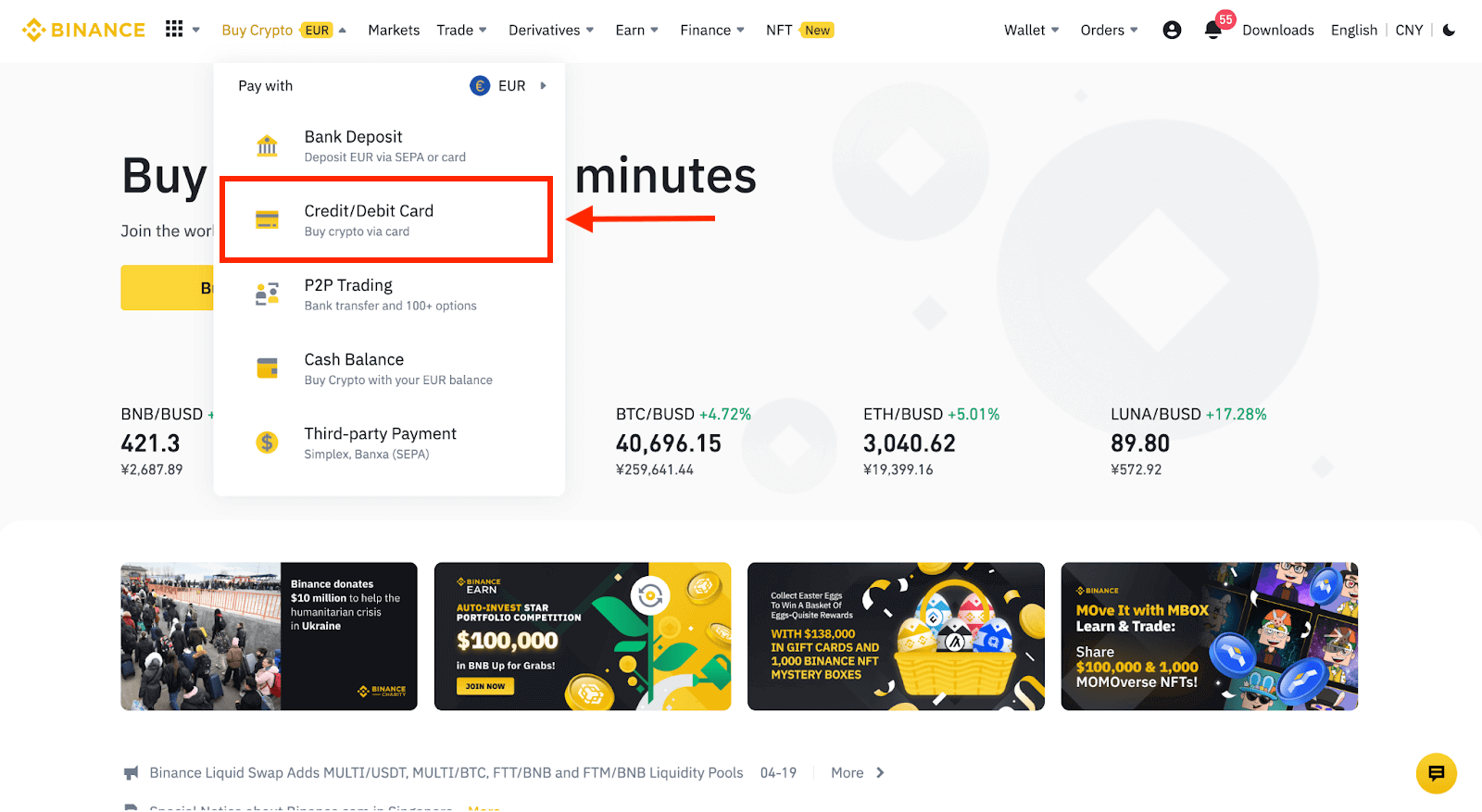
2. Ovdje možete odabrati kupnju kripto s različitim fiat valutama. Unesite fiat iznos koji želite potrošiti i sustav će automatski prikazati iznos kripto koji možete dobiti.
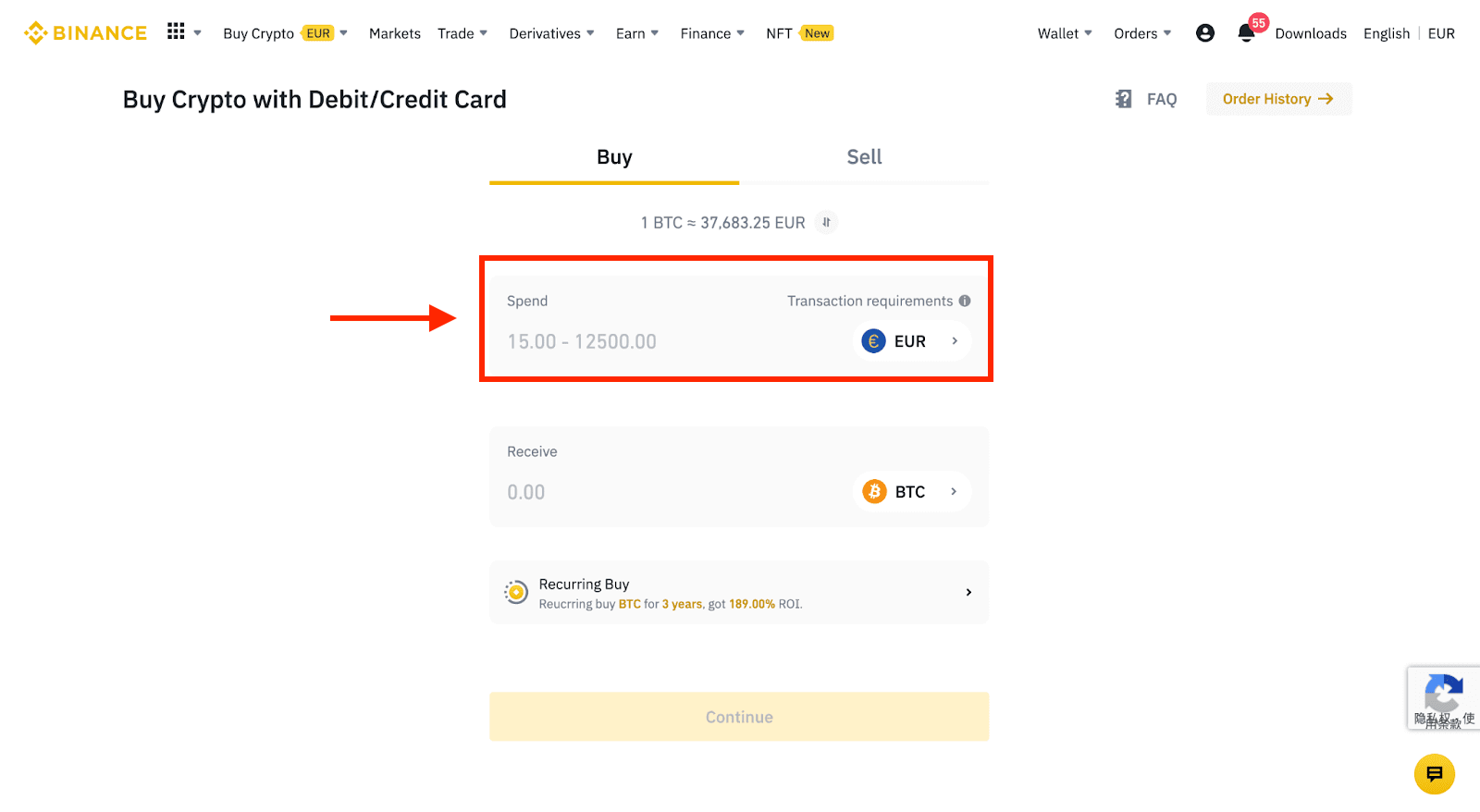
3 Pritisnite [Dodaj novu karticu] .
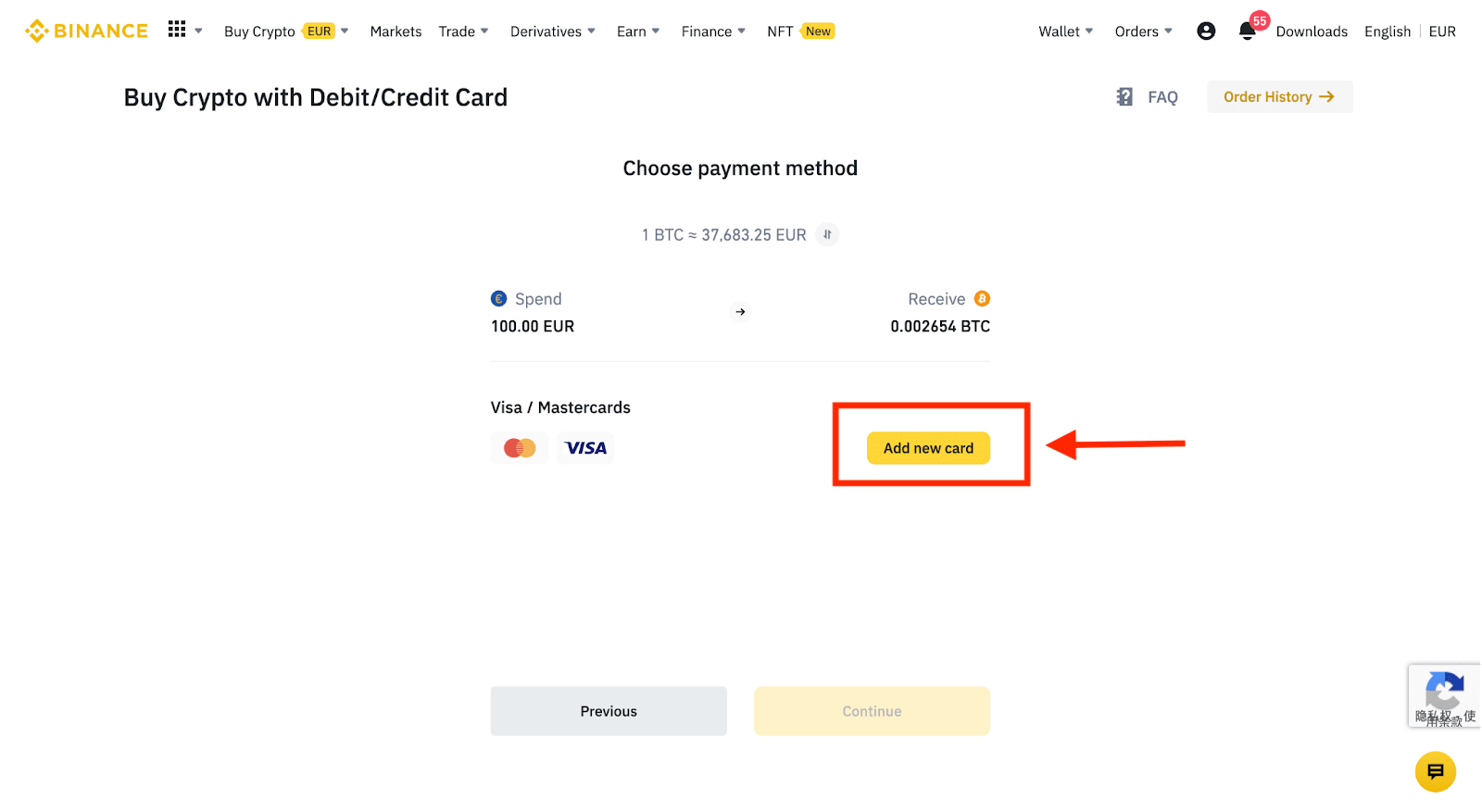
4. Unesite podatke svoje kreditne kartice. Imajte na umu da možete platiti samo kreditnim karticama na svoje ime.
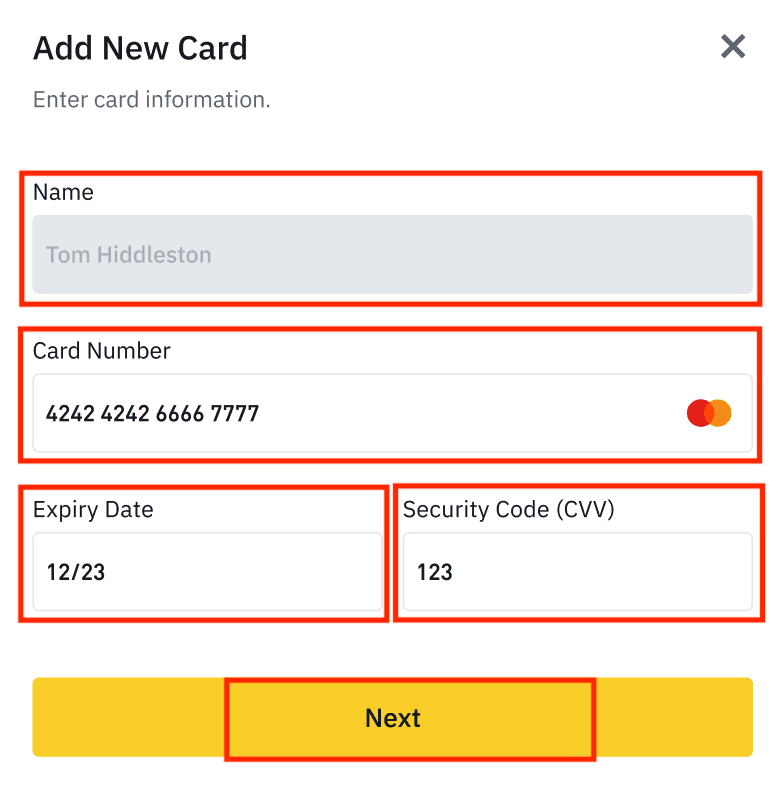
5. Unesite svoju adresu za naplatu i kliknite [Potvrdi].
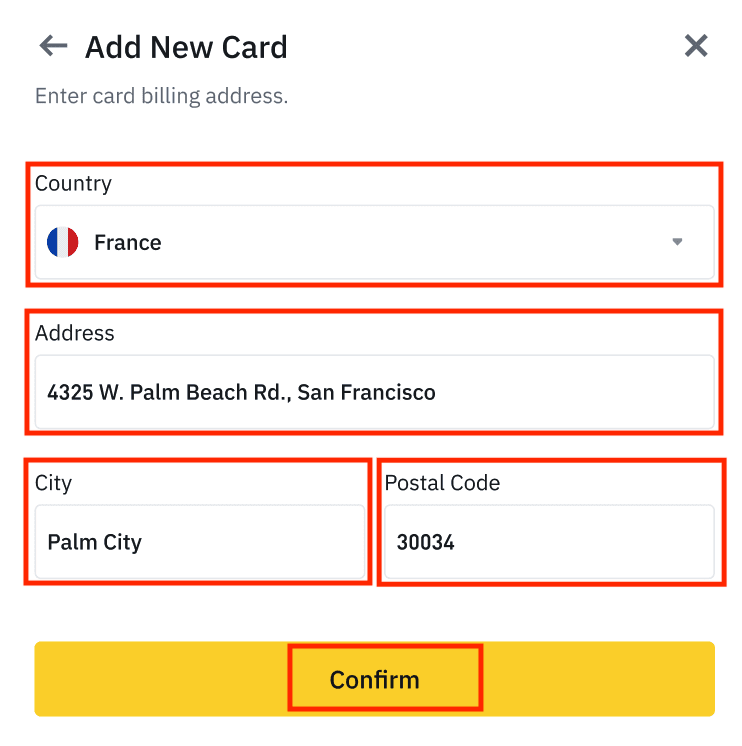
6. Provjerite podatke o plaćanju i potvrdite narudžbu unutar 1 minute. Nakon 1 minute ponovno će se izračunati cijena i količina kriptovalute koju ćete dobiti. Možete kliknuti [Osvježi] da vidite najnoviju tržišnu cijenu. Stopa naknade je 2% po transakciji.
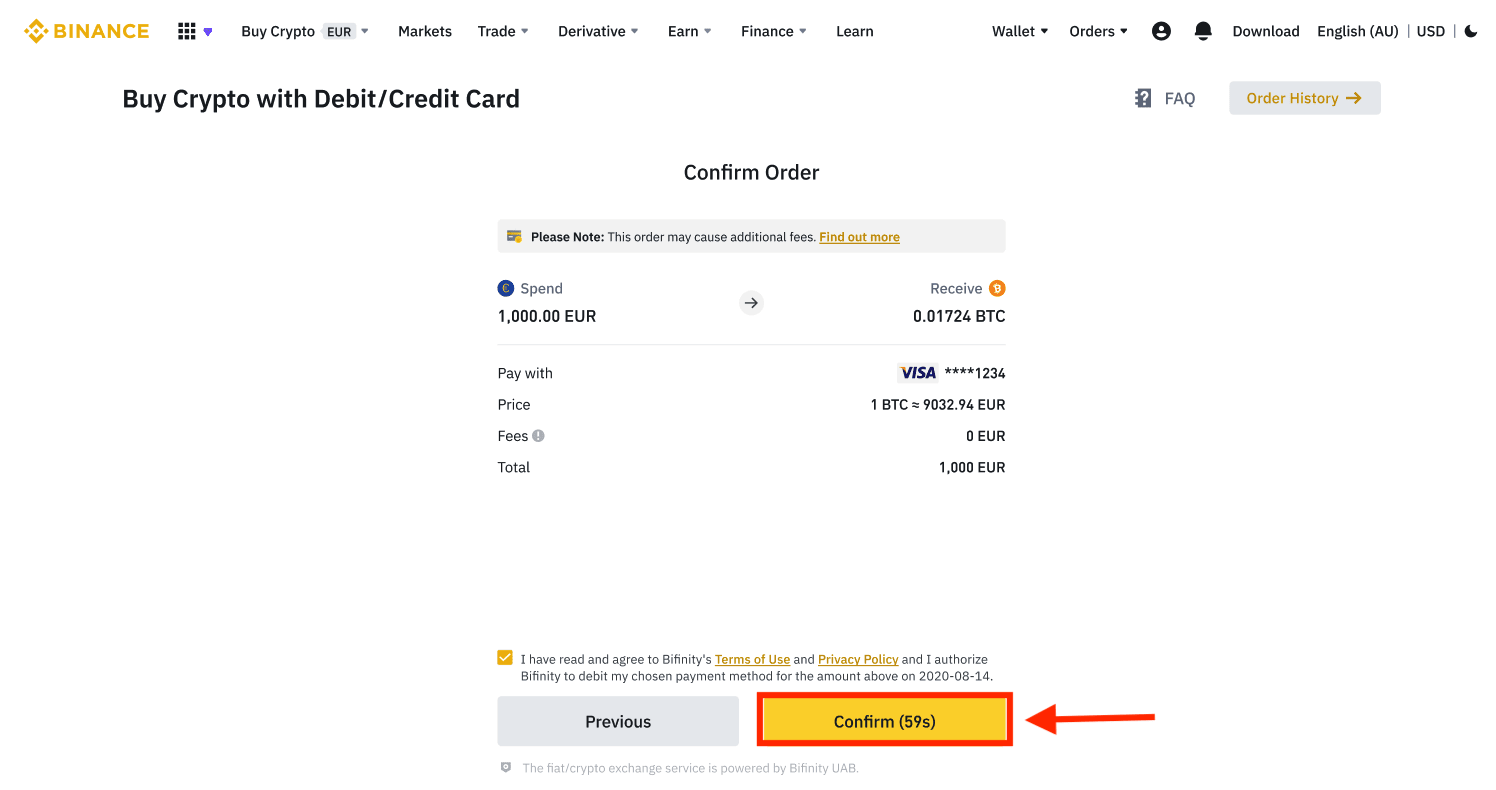
7. Bit ćete preusmjereni na stranicu OTP transakcije vaše banke. Slijedite upute na zaslonu za potvrdu plaćanja.
Kupite kripto kreditnom/debitnom karticom (aplikacija)
1. Započnite odabirom [Kreditna/debitna kartica] na početnom zaslonu. Ili pristupite [Buy Crypto] s kartice [Trade/Fiat] .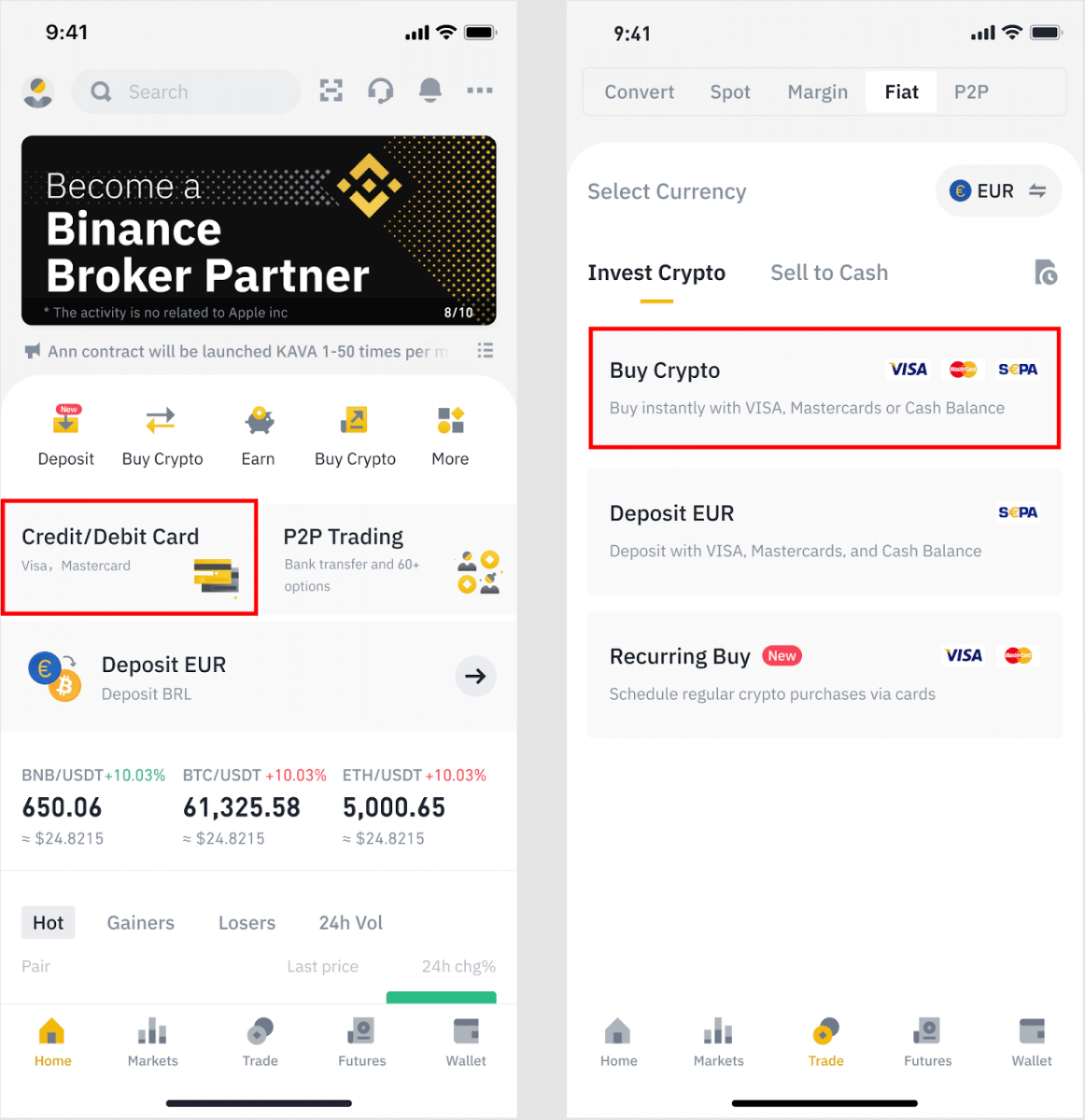
2. Prvo odaberite kriptovalutu koju želite kupiti. Možete upisati kriptovalutu u traku za pretraživanje ili se kretati kroz popis. Također možete promijeniti filtar da vidite različite rangove.
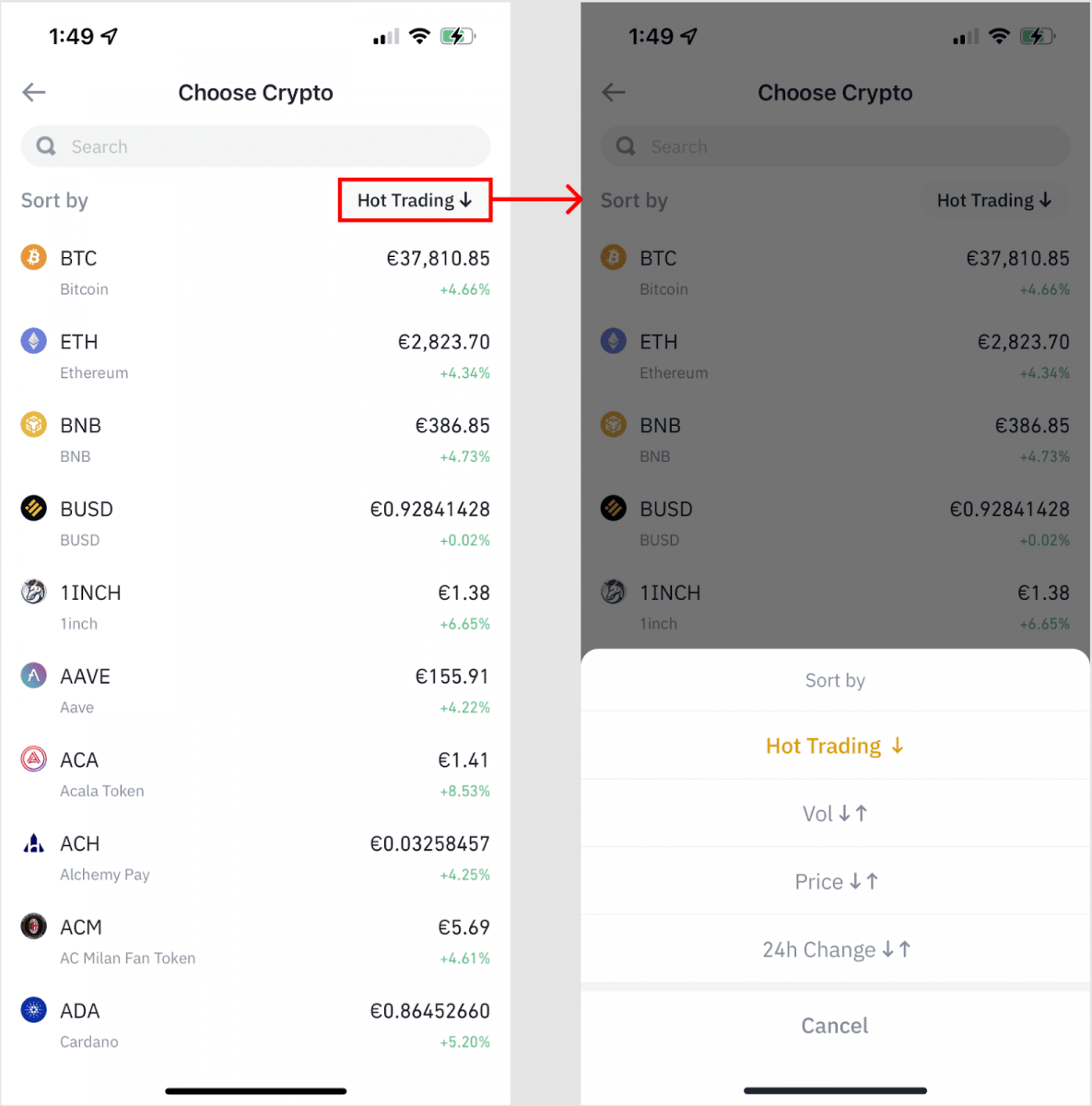
3. Ispunite iznos koji želite kupiti. Možete promijeniti fiat valutu ako želite odabrati drugu. Također možete omogućiti funkciju ponavljajuće kupnje za planiranje redovite kupnje kriptovalute putem kartica.
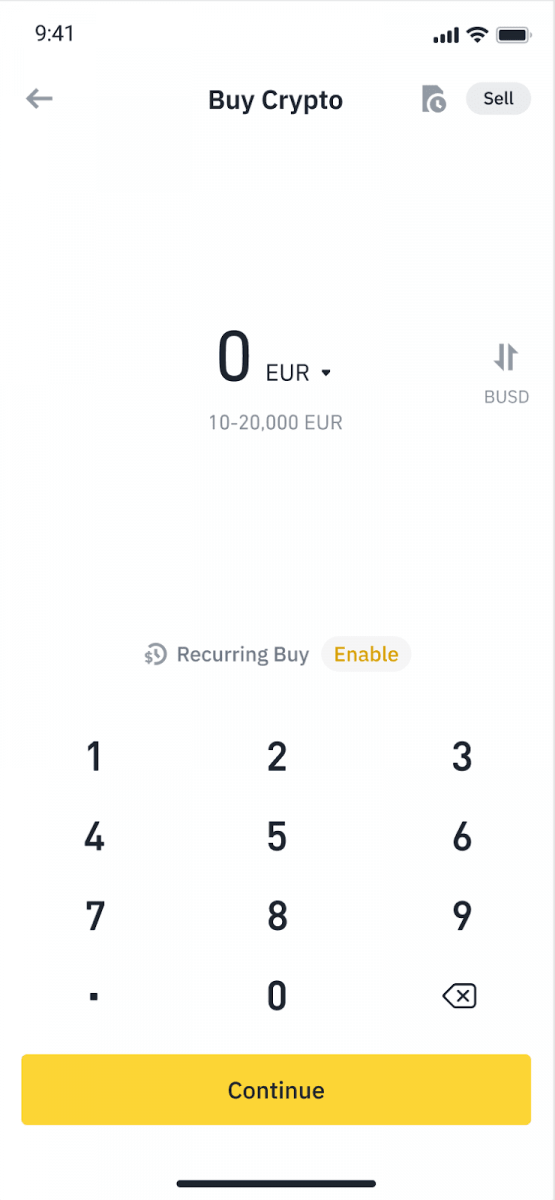
4. Odaberite [Plati karticom] i dodirnite [Potvrdi] . Ako prethodno niste povezali karticu, od vas će se tražiti da prvo dodate novu karticu.
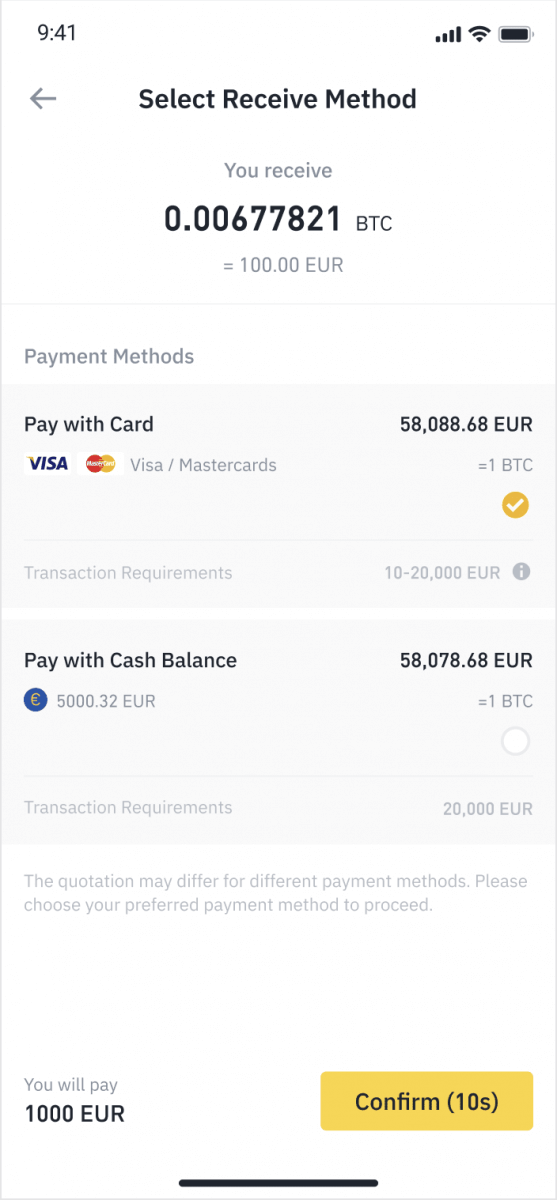
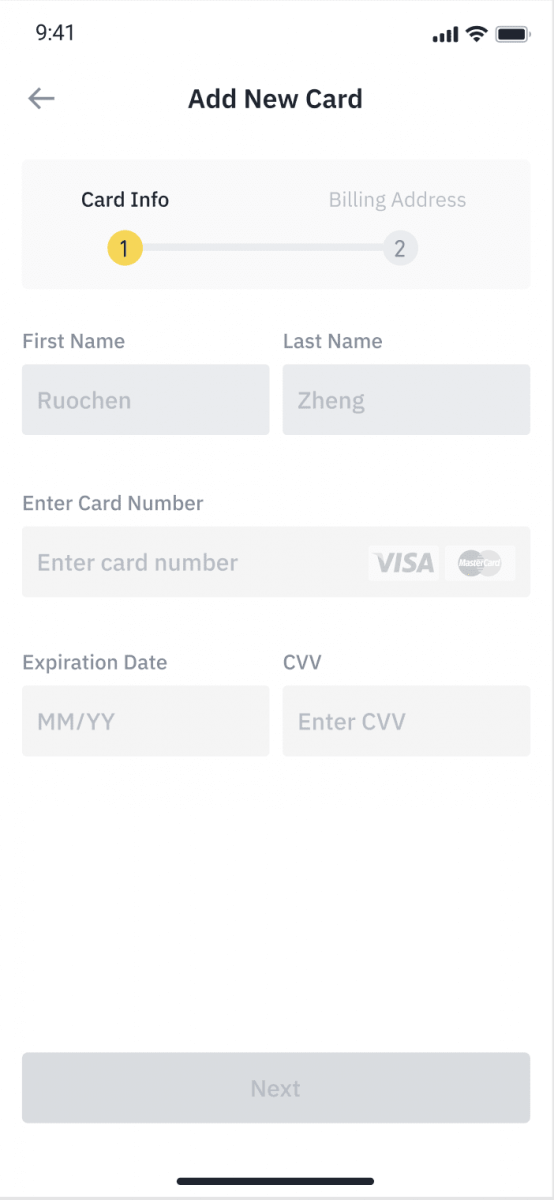
5. Provjerite je li iznos koji želite potrošiti točan, a zatim dodirnite [Potvrdi] na dnu zaslona.
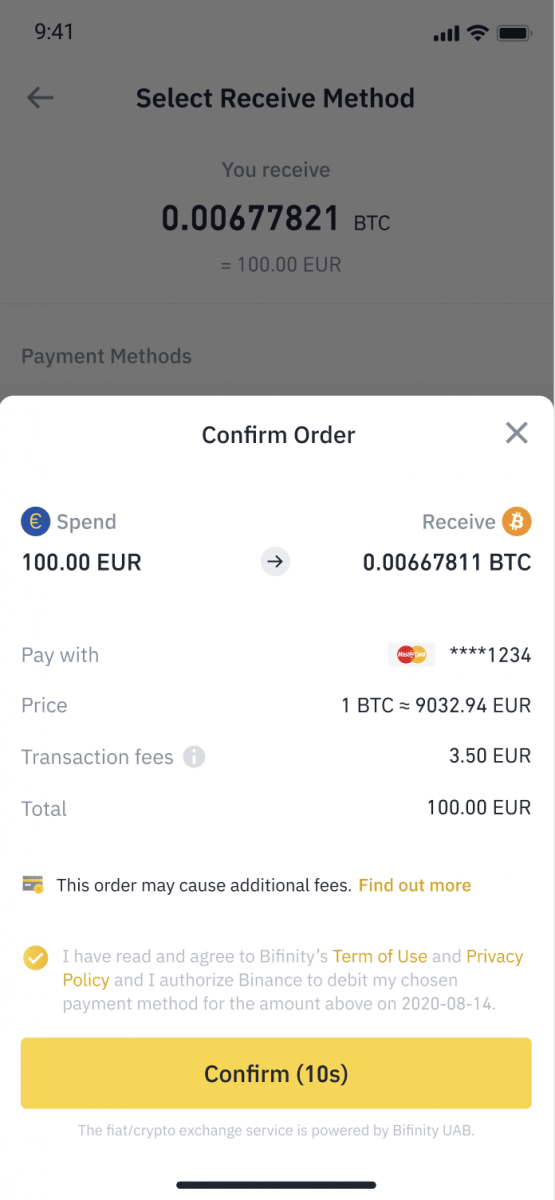
6. Čestitamo, transakcija je dovršena. Kupljena kriptovaluta položena je u vaš Binance Spot novčanik.
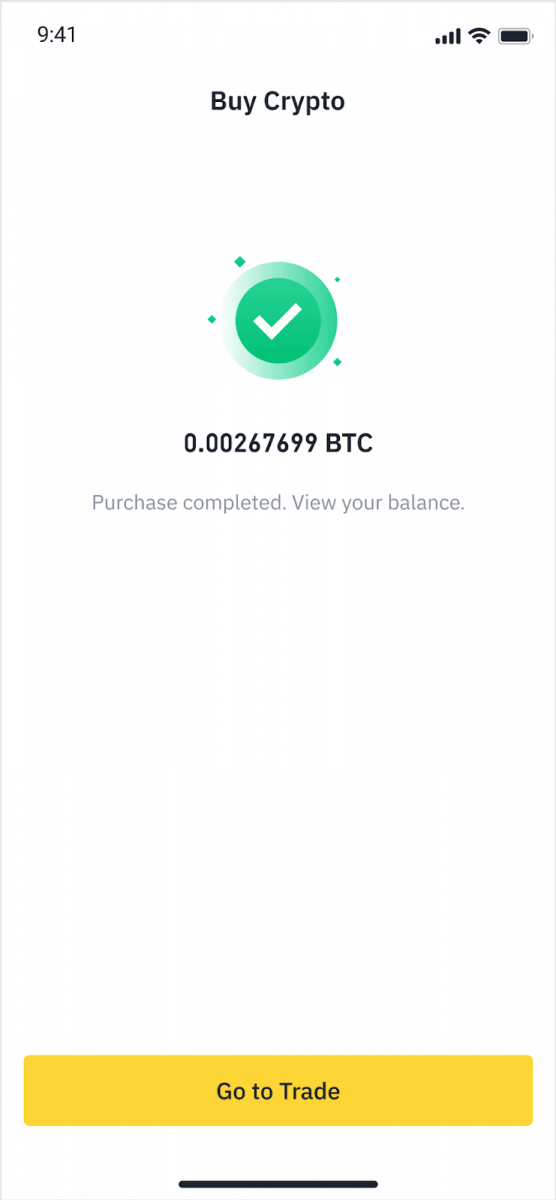
Položite Fiat kreditnom/debitnom karticom
1. Prijavite se na svoj Binance račun i idite na [Buy Crypto] - [Bank Deposit].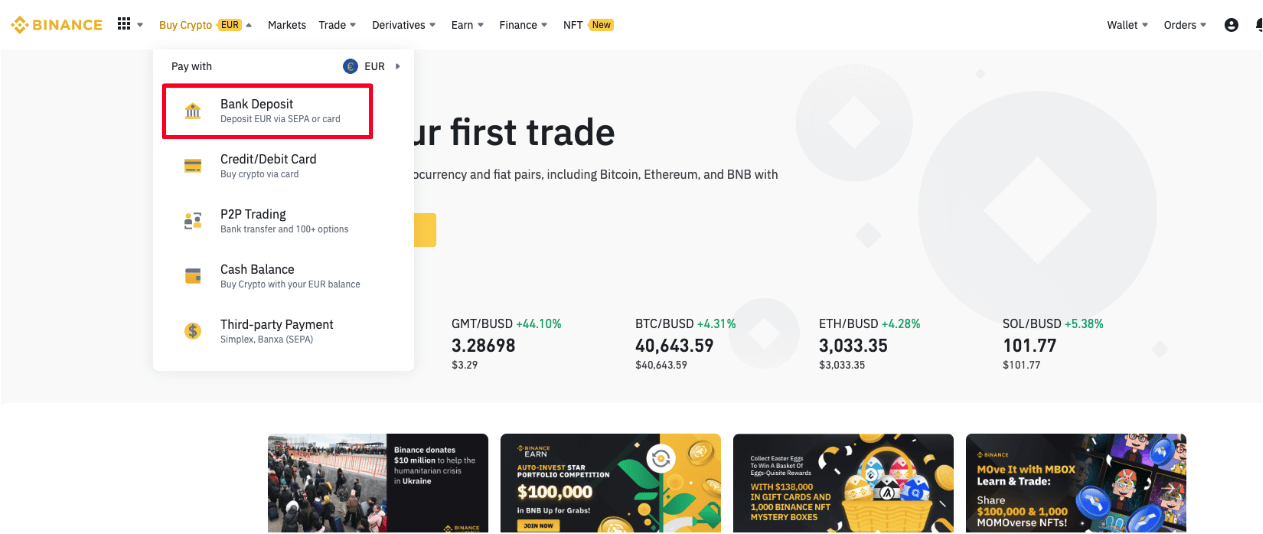
2. Odaberite valutu koju želite položiti i odaberite [Bankovna kartica] kao način plaćanja. Pritisnite [Nastavi].
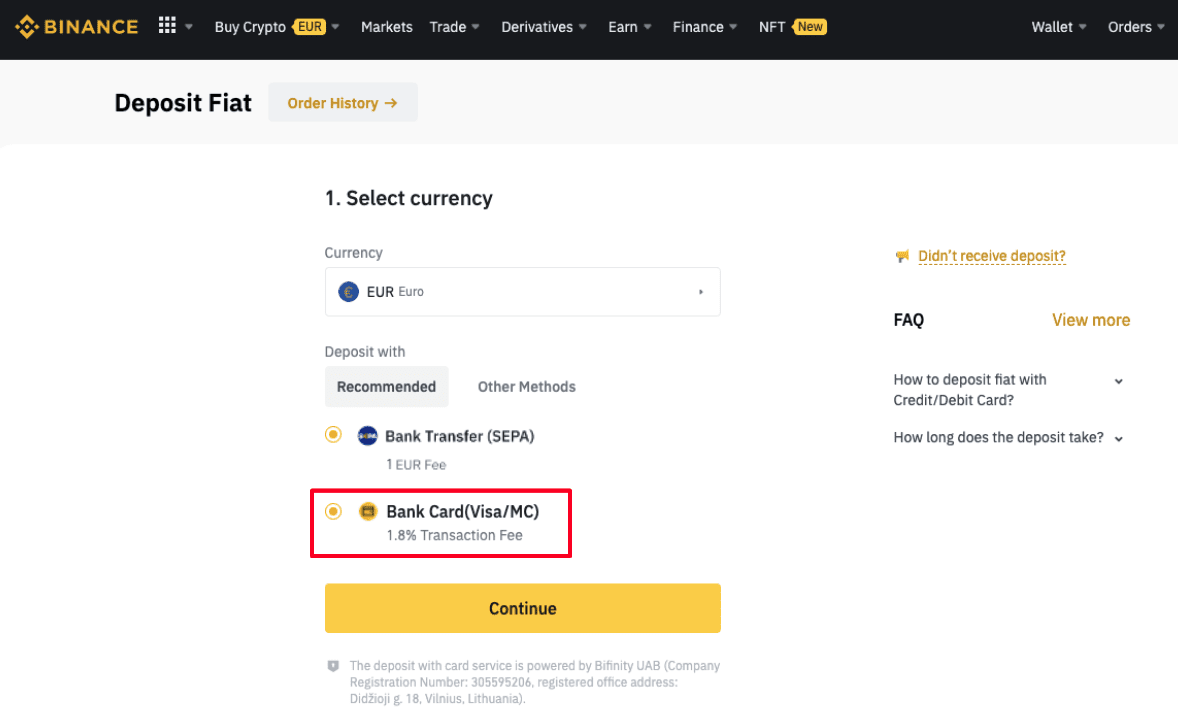
3. Ako prvi put dodajete karticu, morat ćete unijeti broj kartice i adresu za naplatu. Provjerite jesu li podaci točni prije nego što kliknete [ Potvrdi ].
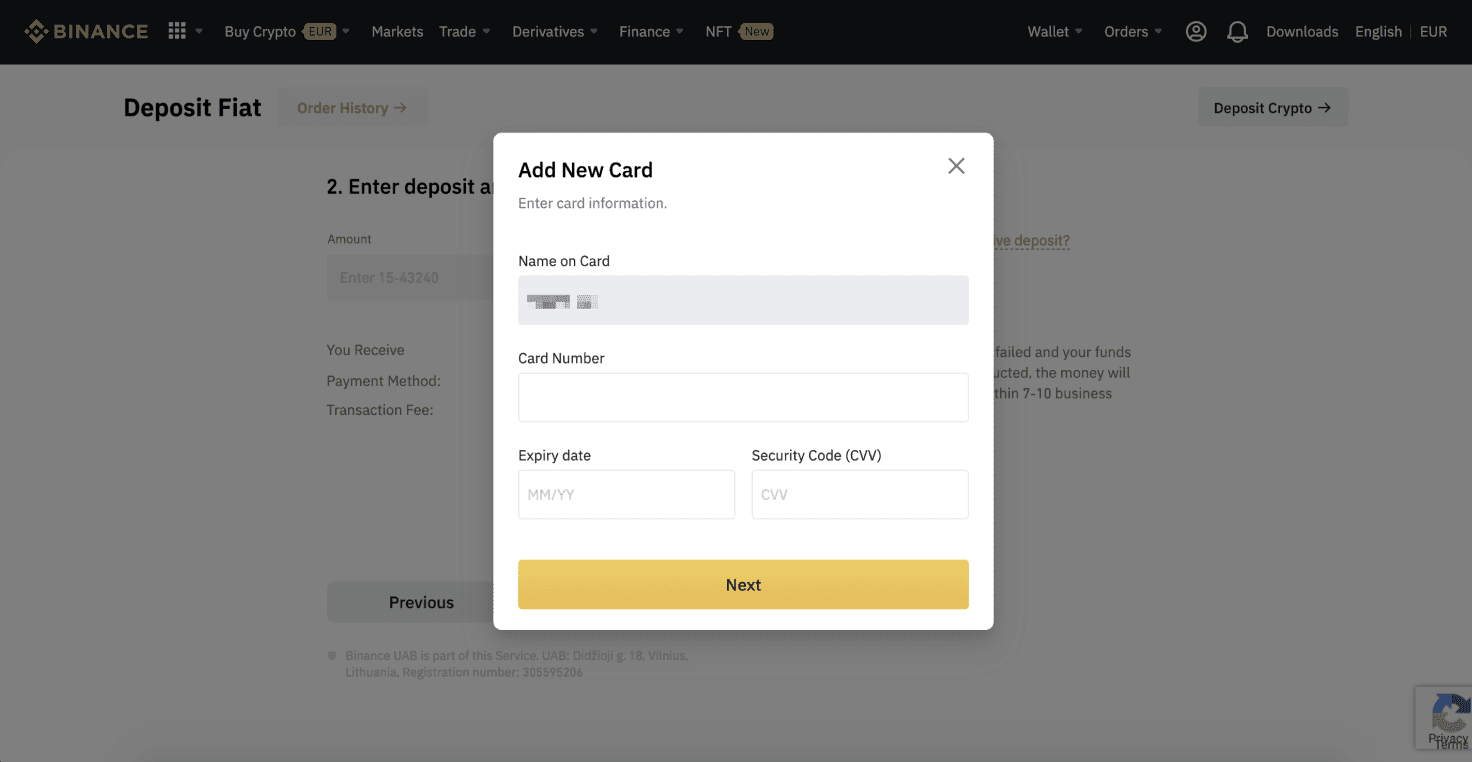
Napomena : Ako ste već dodali karticu, možete preskočiti ovaj korak i jednostavno odabrati karticu koju želite koristiti.
4. Unesite iznos koji želite položiti i kliknite [ Potvrdi ].
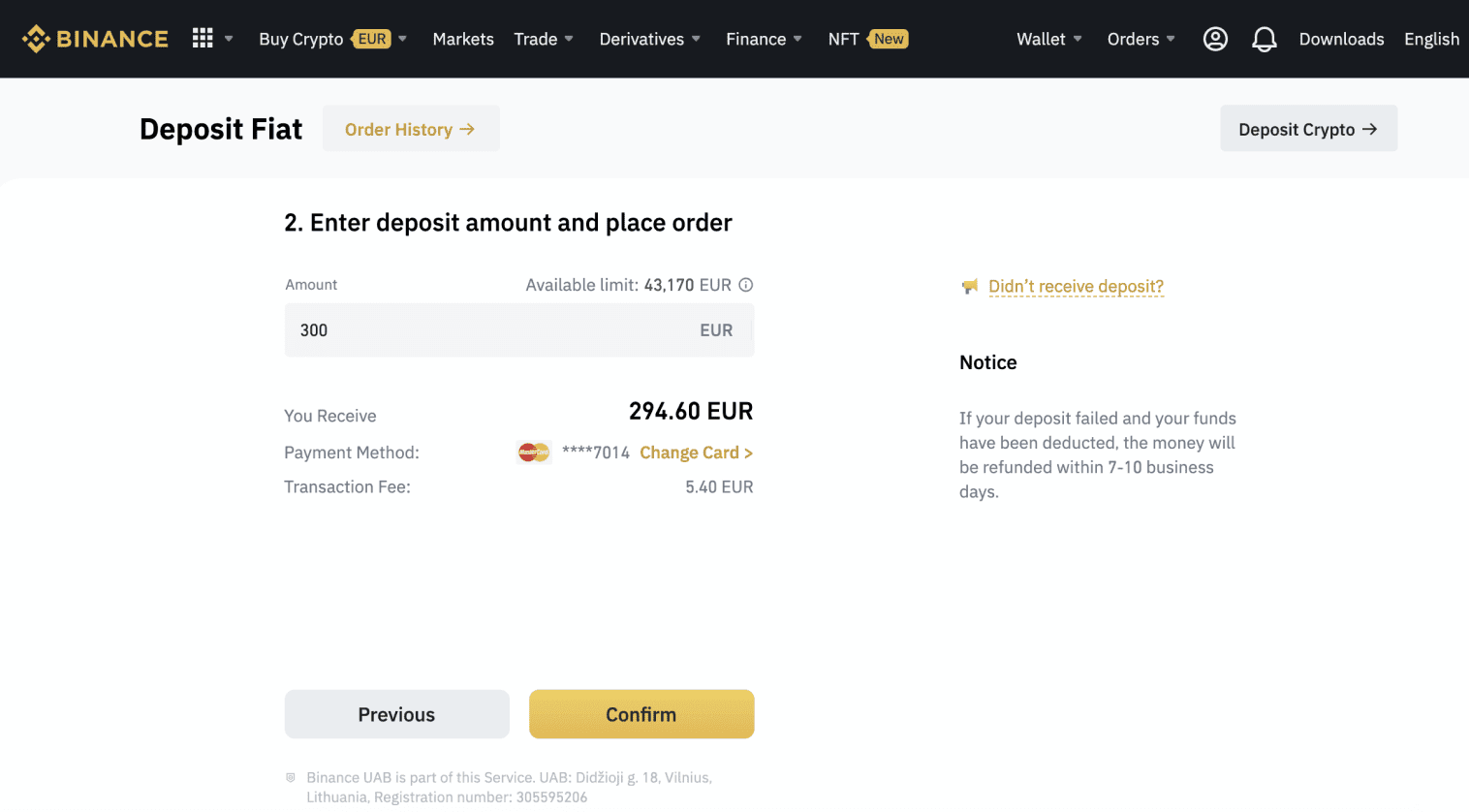
5. Iznos će se zatim dodati vašem fiat stanju.

6. Možete provjeriti dostupne trgovinske parove za svoju valutu na stranici [Fiat Market] i započeti trgovati.
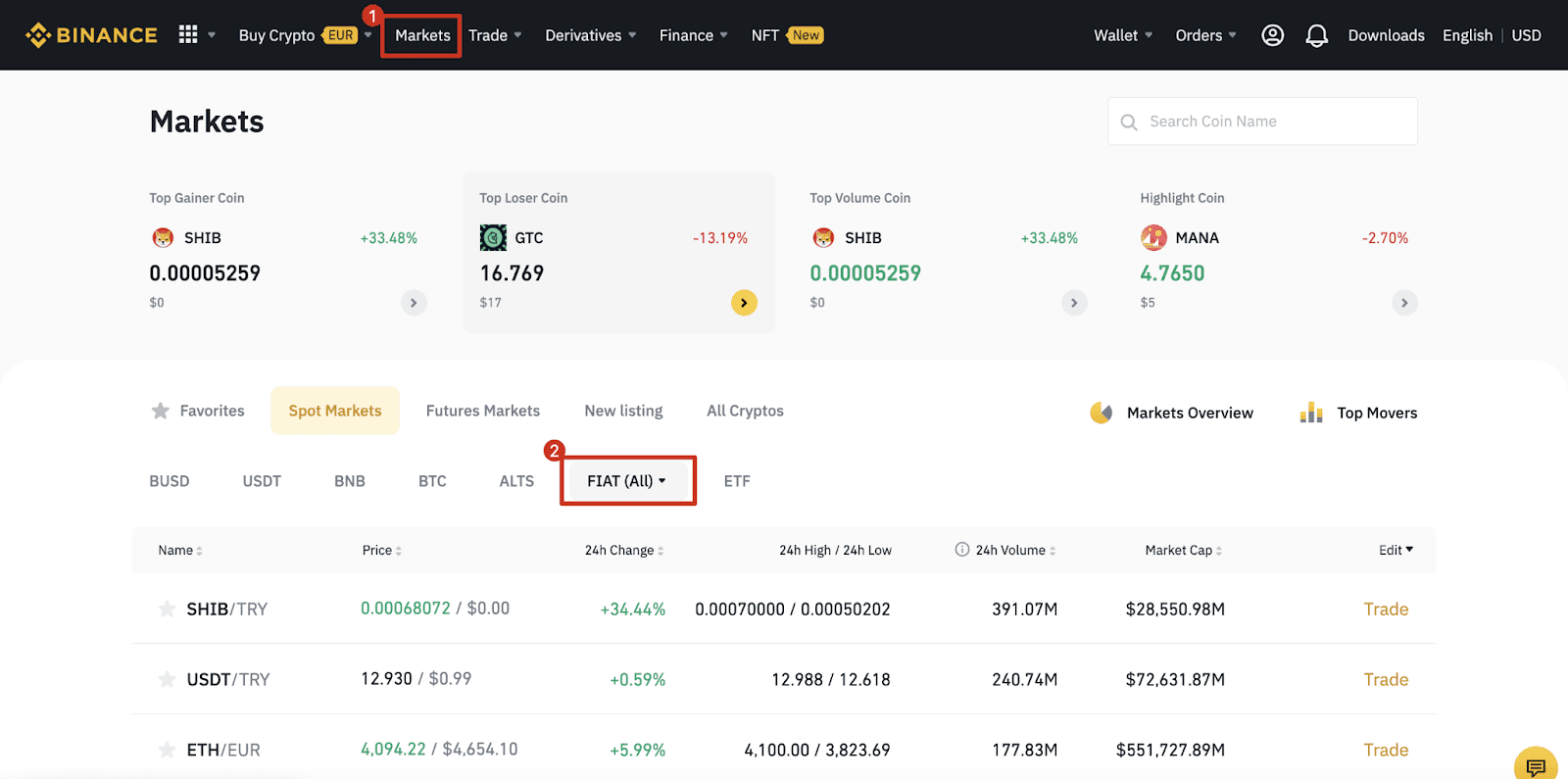
Kako kupiti kripto na Binance P2P
Kupite kripto na Binance P2P (web)
Korak 1:Idite na Binance P2P stranicu i
- Ako već imate Binance račun, kliknite "Prijavi se" i prijeđite na 4. korak
- Ako još nemate Binance račun, kliknite na " Registriraj se "
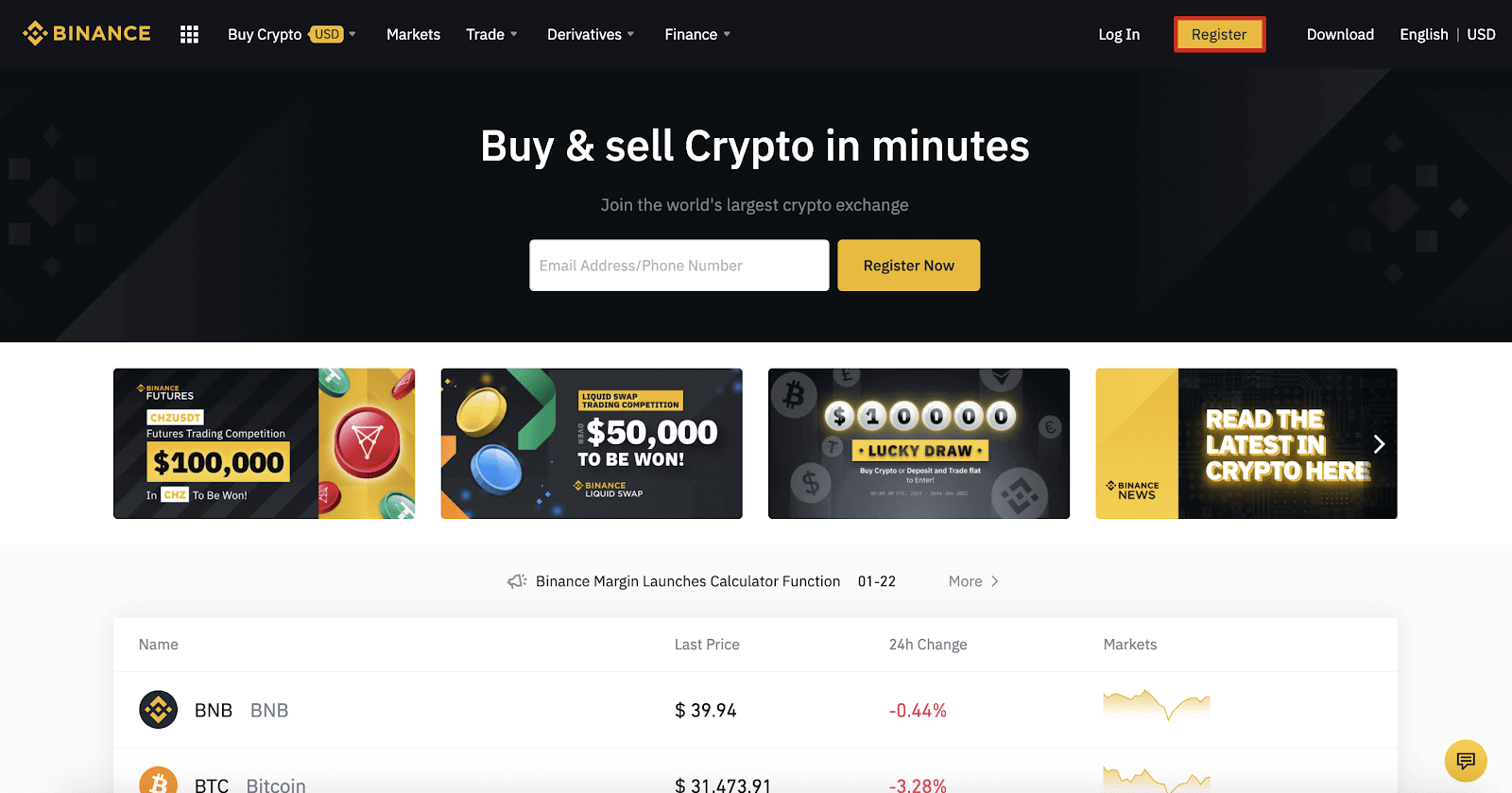
Korak 2:
Unesite svoju e-poštu na stranici za registraciju i postavite lozinku za prijavu. Pročitajte i provjerite uvjete Binancea i kliknite " Stvori račun ".
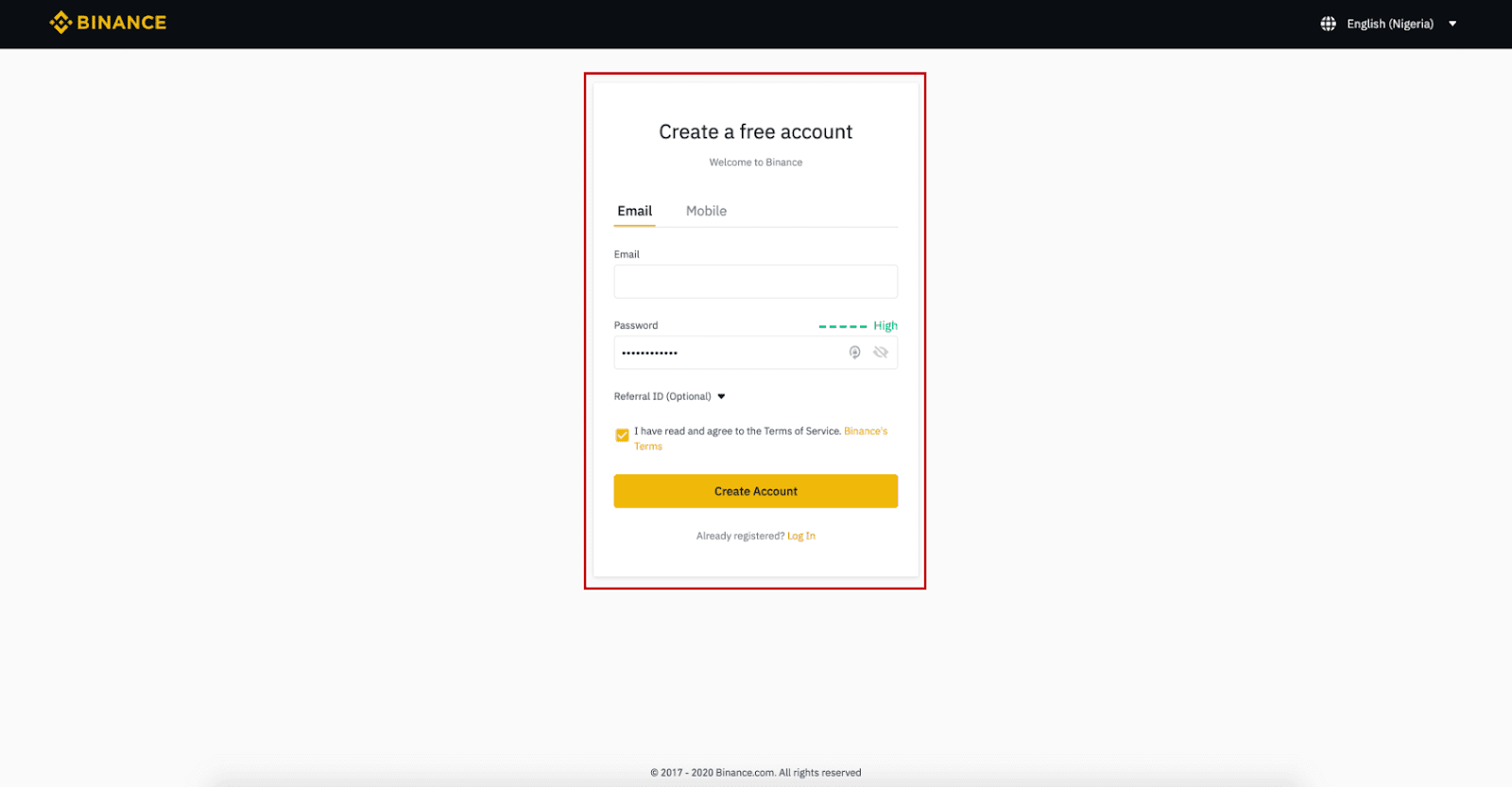
Korak 3:
Dovršite provjeru identiteta razine 2, omogućite potvrdu SMS-om, a zatim postavite željeni način plaćanja.
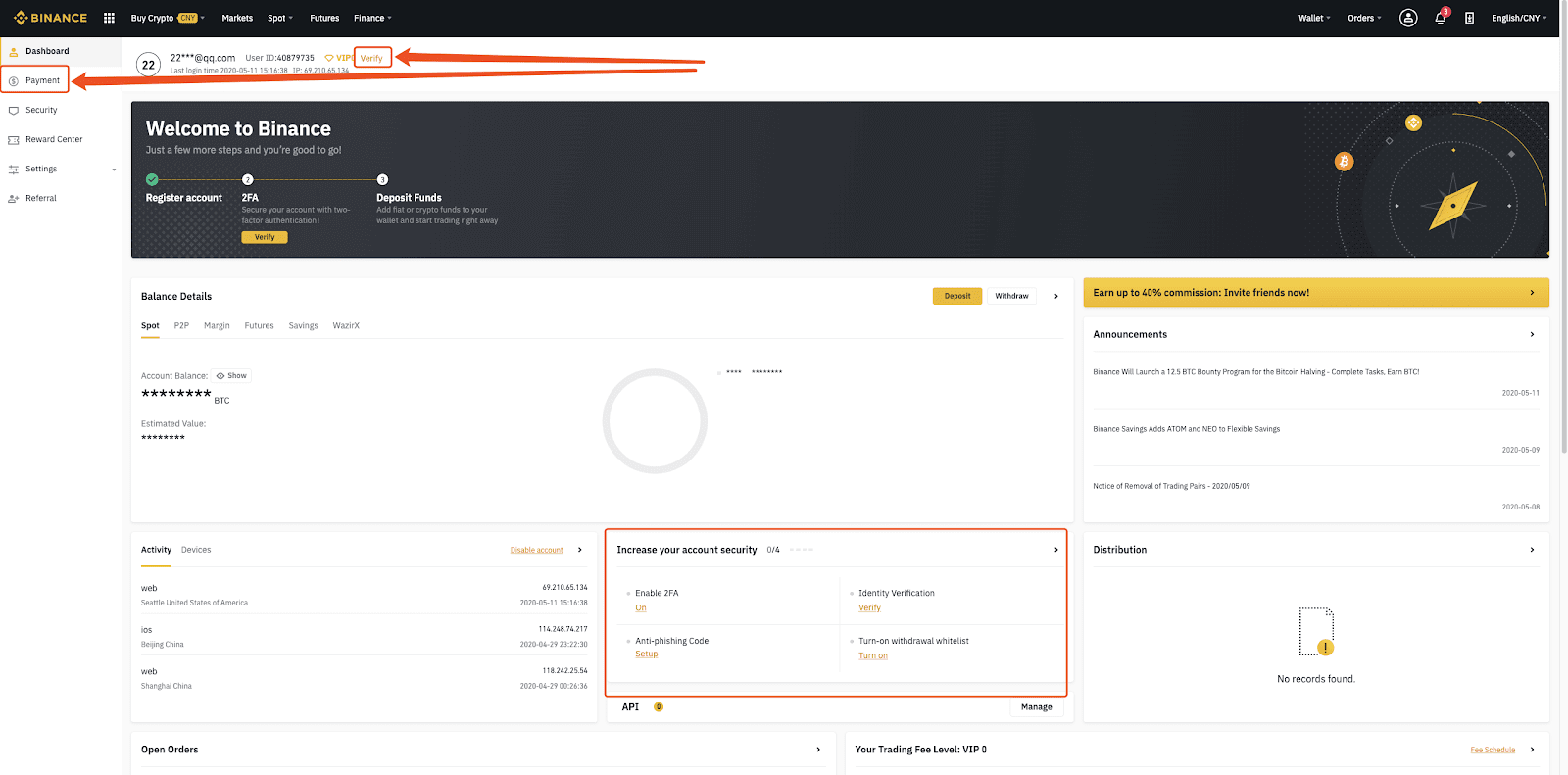
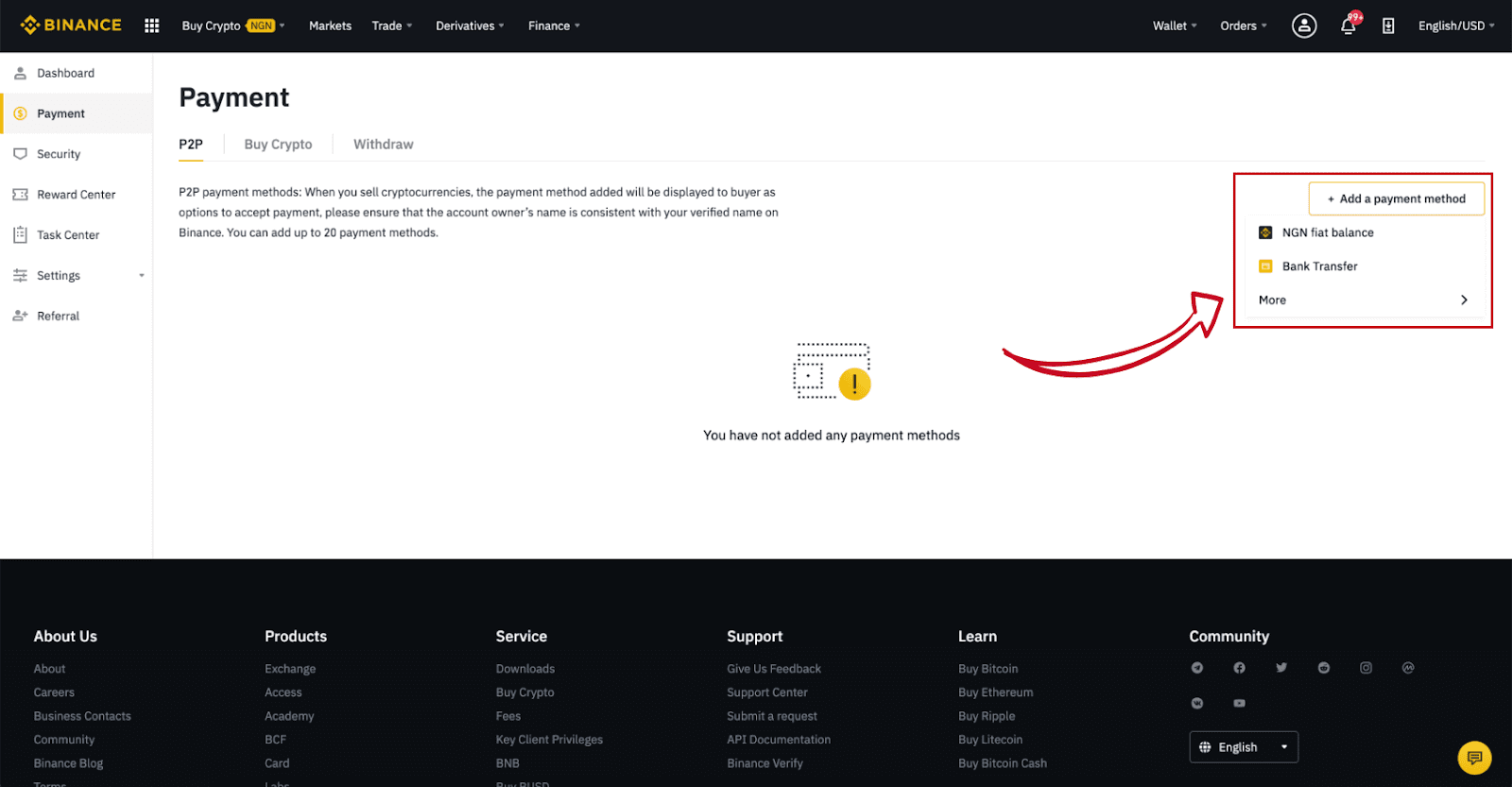
Korak 4:
Odaberite (1) “Buy Crypto” zatim kliknite (2) “ P2P Trading ” na gornjoj navigaciji.
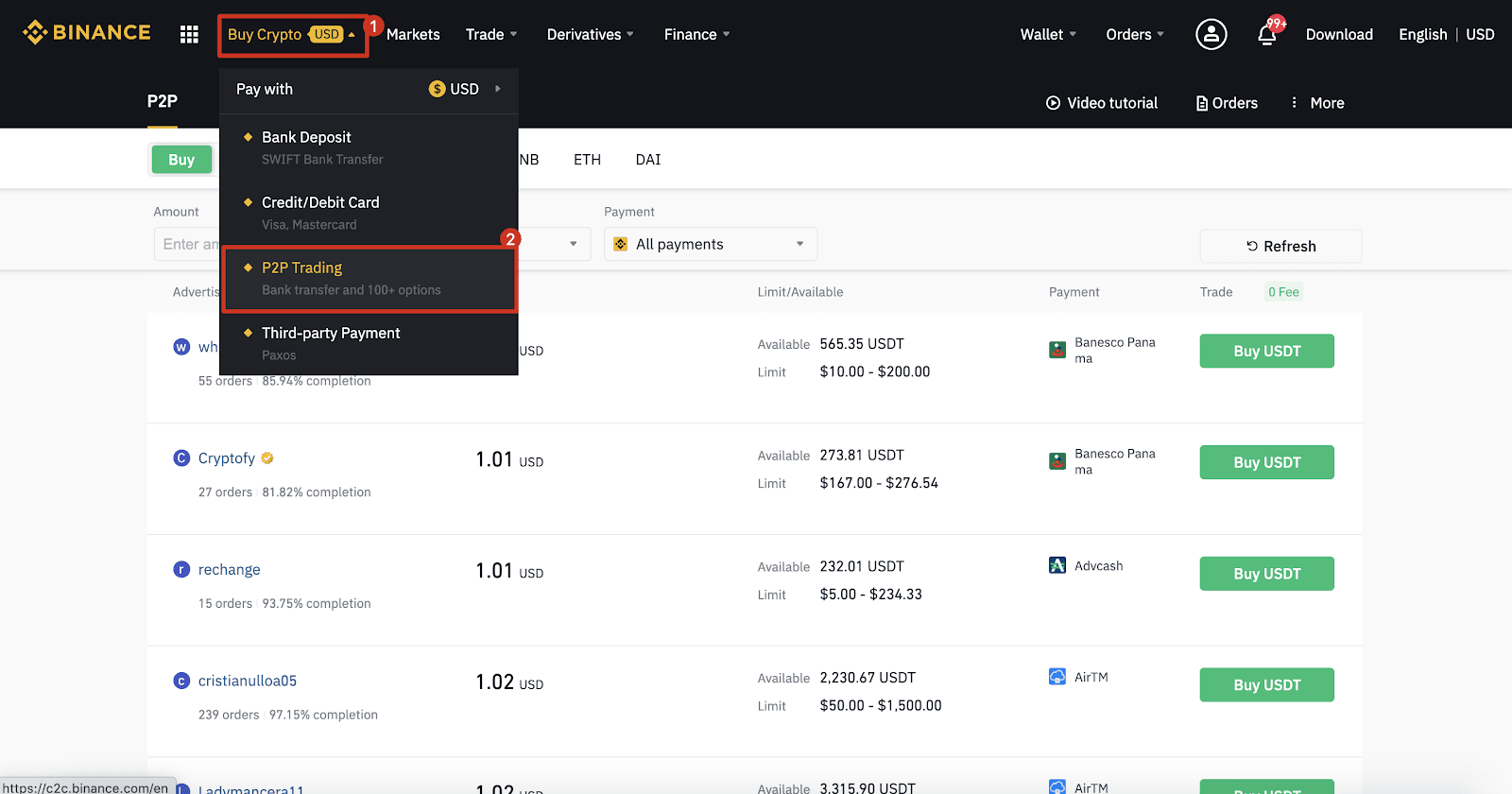
Korak 5:
Kliknite (1) " Kupi " i odaberite valutu koju želite kupiti (BTC je prikazan kao primjer). Filtrirajte cijenu i (2) “ Plaćanje ” na padajućem izborniku, odaberite oglas, zatim kliknite (3) " Kupi ".
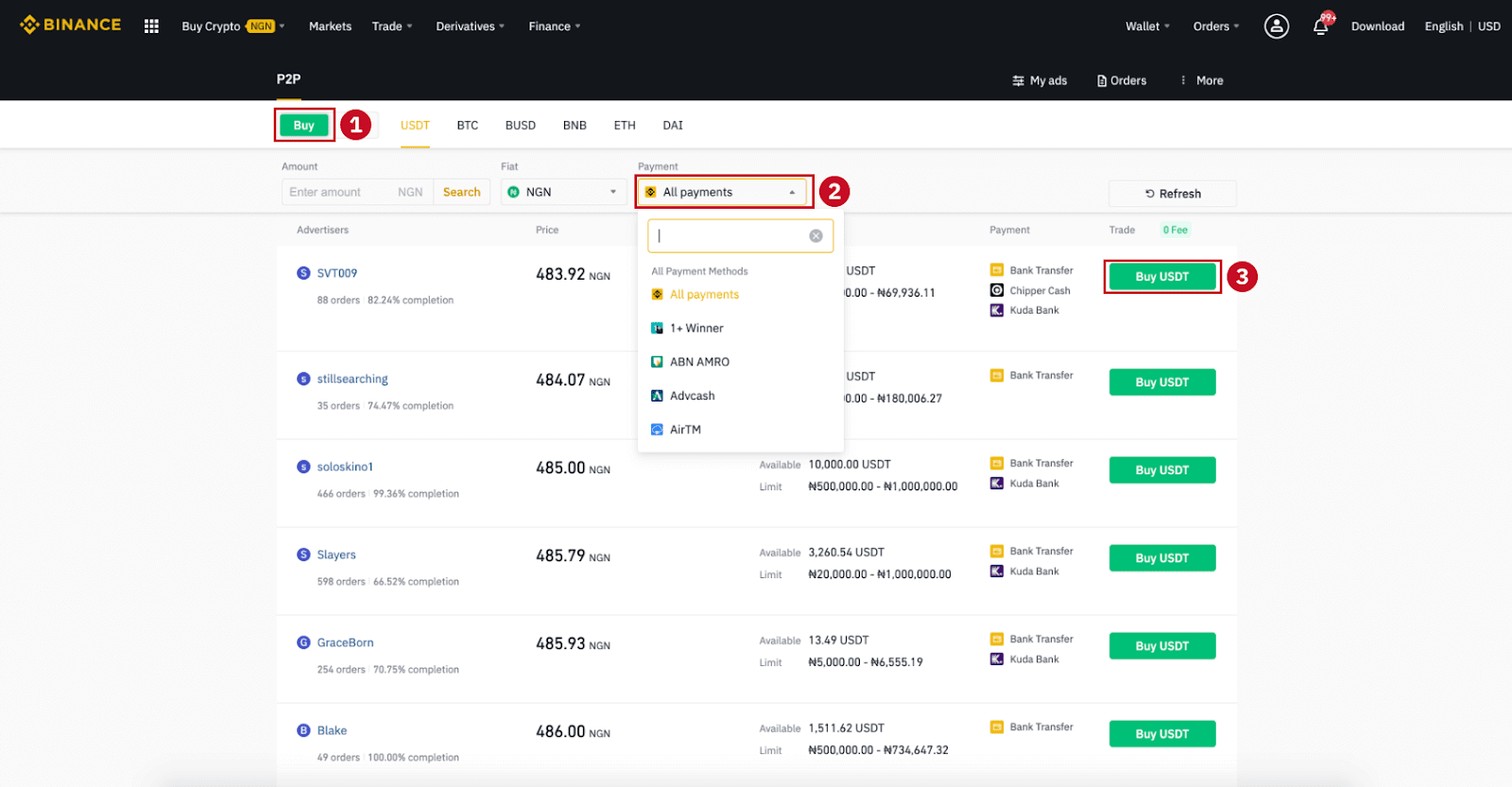
Korak 6:
Unesite iznos (u svojoj fiat valuti) ili količinu (u kripto) koju želite kupiti i kliknite (2) " Kupi ".
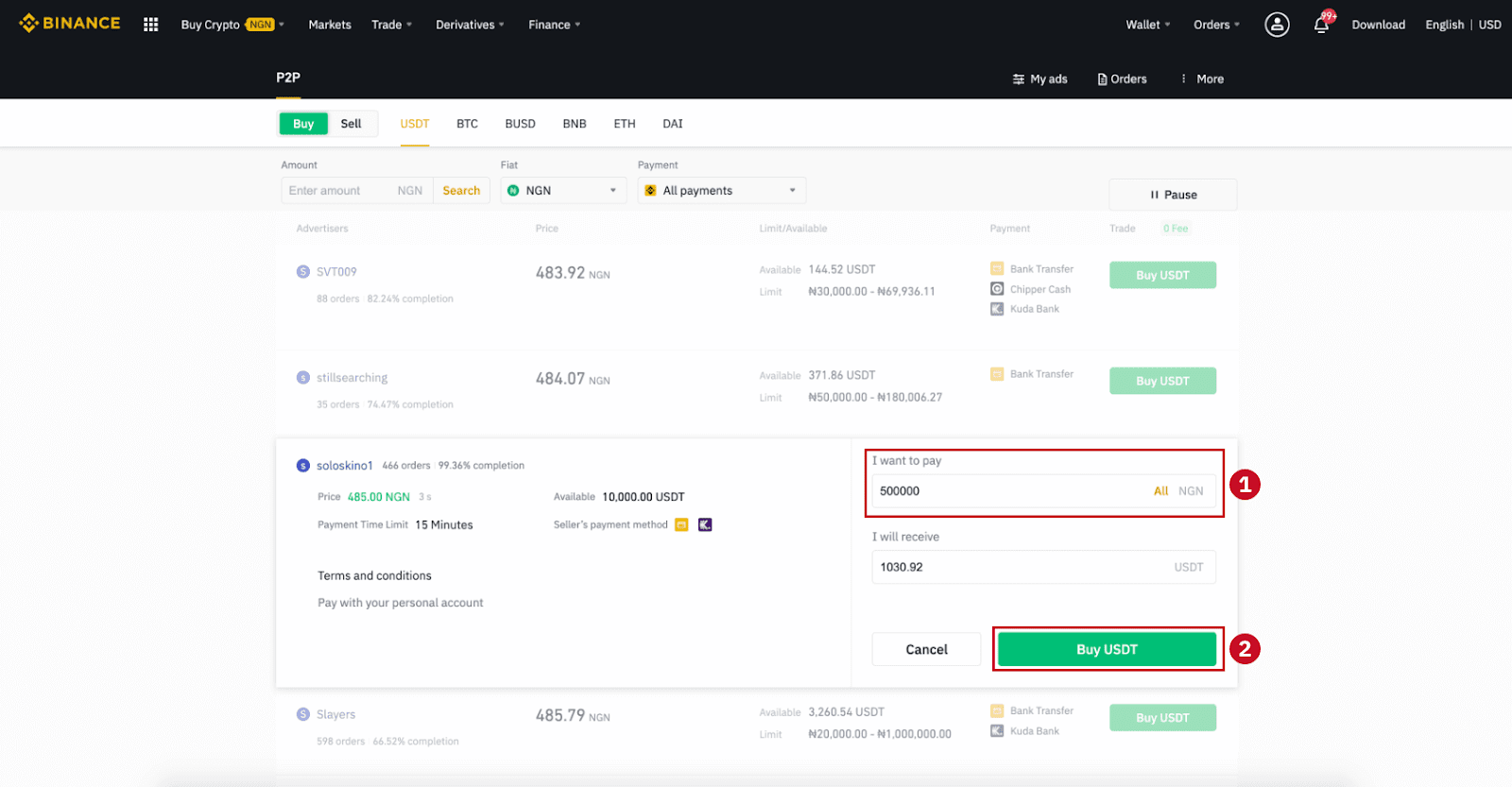
Korak 7:
Potvrdite način plaćanja i iznos (ukupnu cijenu) na stranici Detalji narudžbe.
Dovršite fiat transakciju unutar vremenskog ograničenja plaćanja. Zatim kliknite " Preneseno, dalje " i " Potvrdi ".
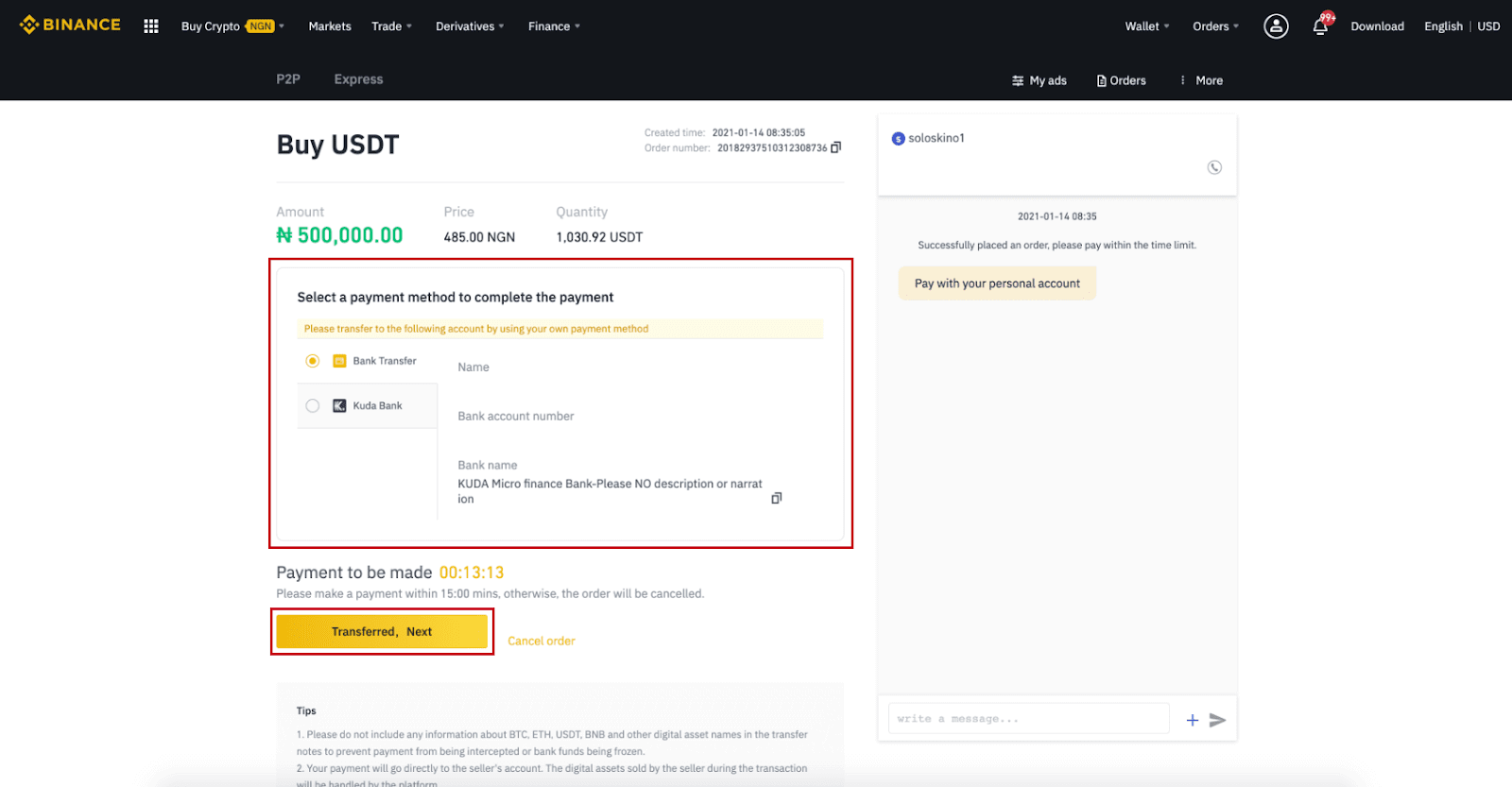
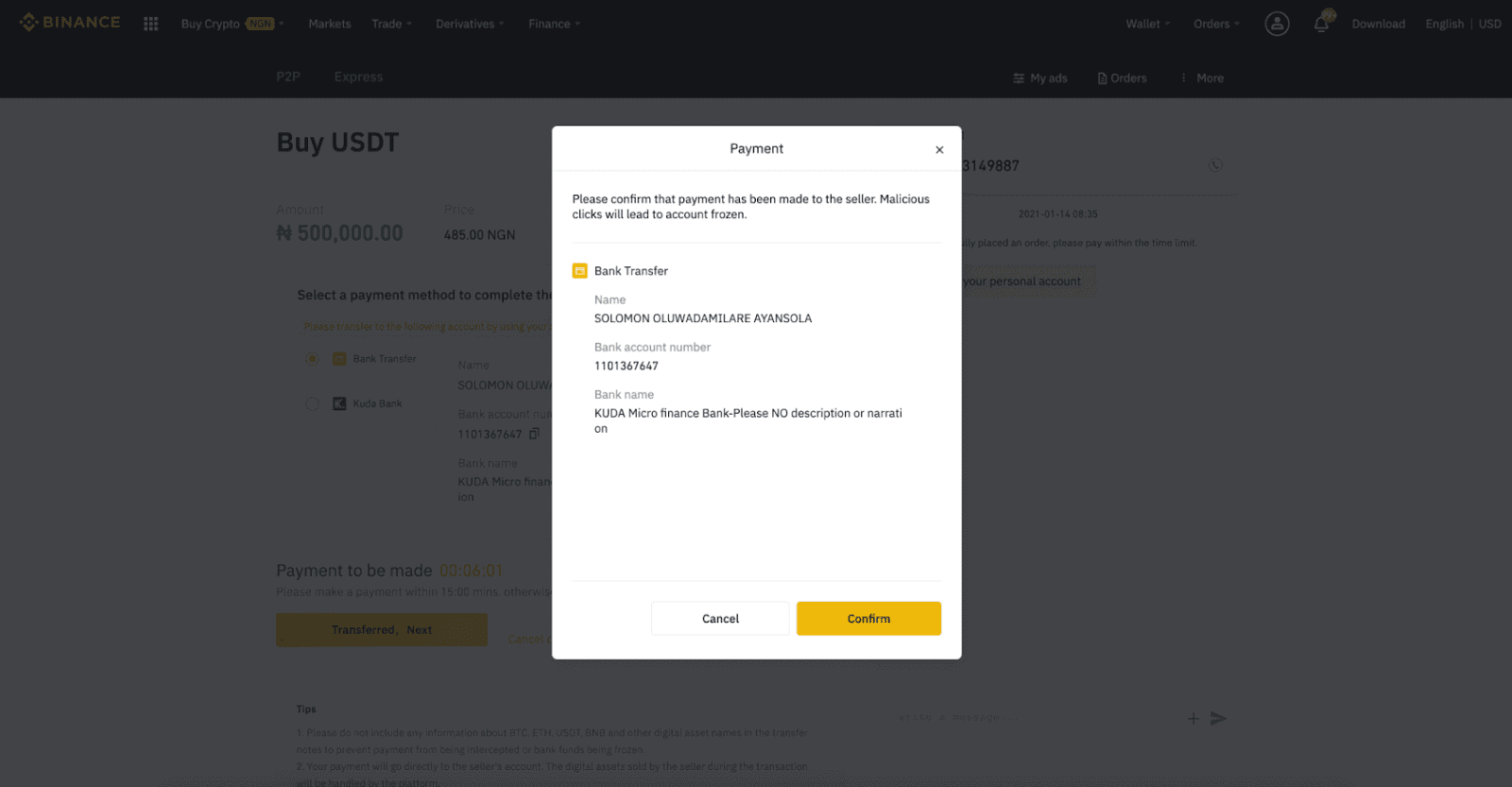
Napomena : morate prenijeti uplatu izravno prodavatelju putem bankovnog prijenosa, Alipaya, WeChata ili druge platforme za plaćanje treće strane na temelju podataka o plaćanju koje je prodavatelj dao. Ako ste već izvršili prijenos plaćanja na prodavatelja, ne smijete kliknuti "Odustani" osim ako već niste primili povrat novca od prodavatelja na svoj račun za plaćanje. Ako ne izvršite stvarno plaćanje, nemojte kliknuti "Potvrdi" za potvrdu plaćanja. To nije dopušteno prema pravilima transakcije. Ako naiđete na bilo kakve probleme tijekom transakcije, možete kontaktirati prodavatelja putem prozora za chat.
Korak 8:
Nakon što prodavač pusti kriptovalutu, transakcija je dovršena. Možete kliknuti (2) " Prijenos u Spot novčanik ” za prijenos digitalnih sredstava u vaš Spot novčanik.
Također možete kliknuti (1) " Provjeri moj račun " iznad gumba za pregled digitalne imovine koju ste upravo kupili.
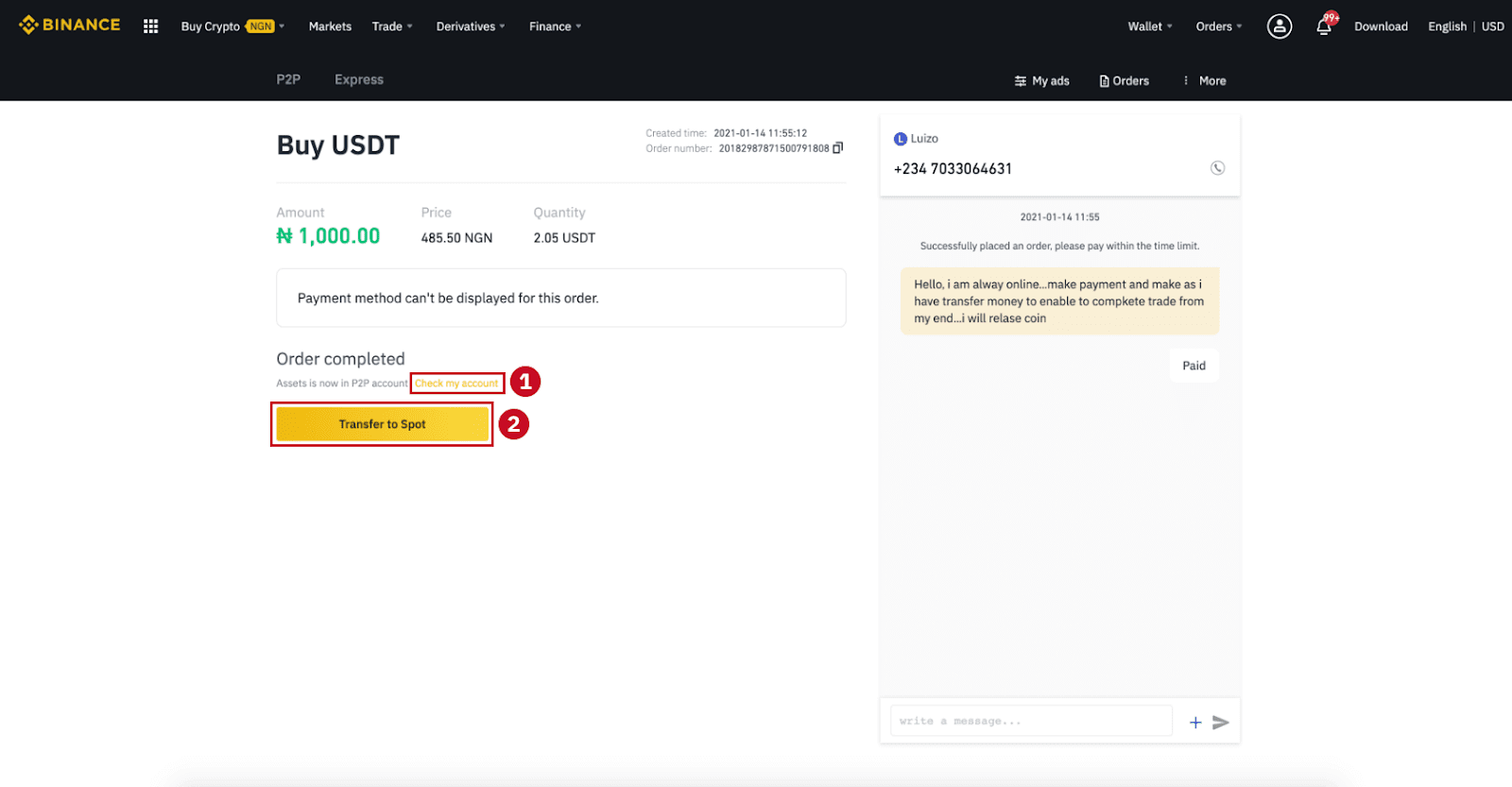
Napomena : Ako ne primite kriptovalutu 15 minuta nakon klika na "Prijenos, dalje" , možete kliknuti " Žalba " i Služba za korisnike pomoći će vam u obradi narudžbe.
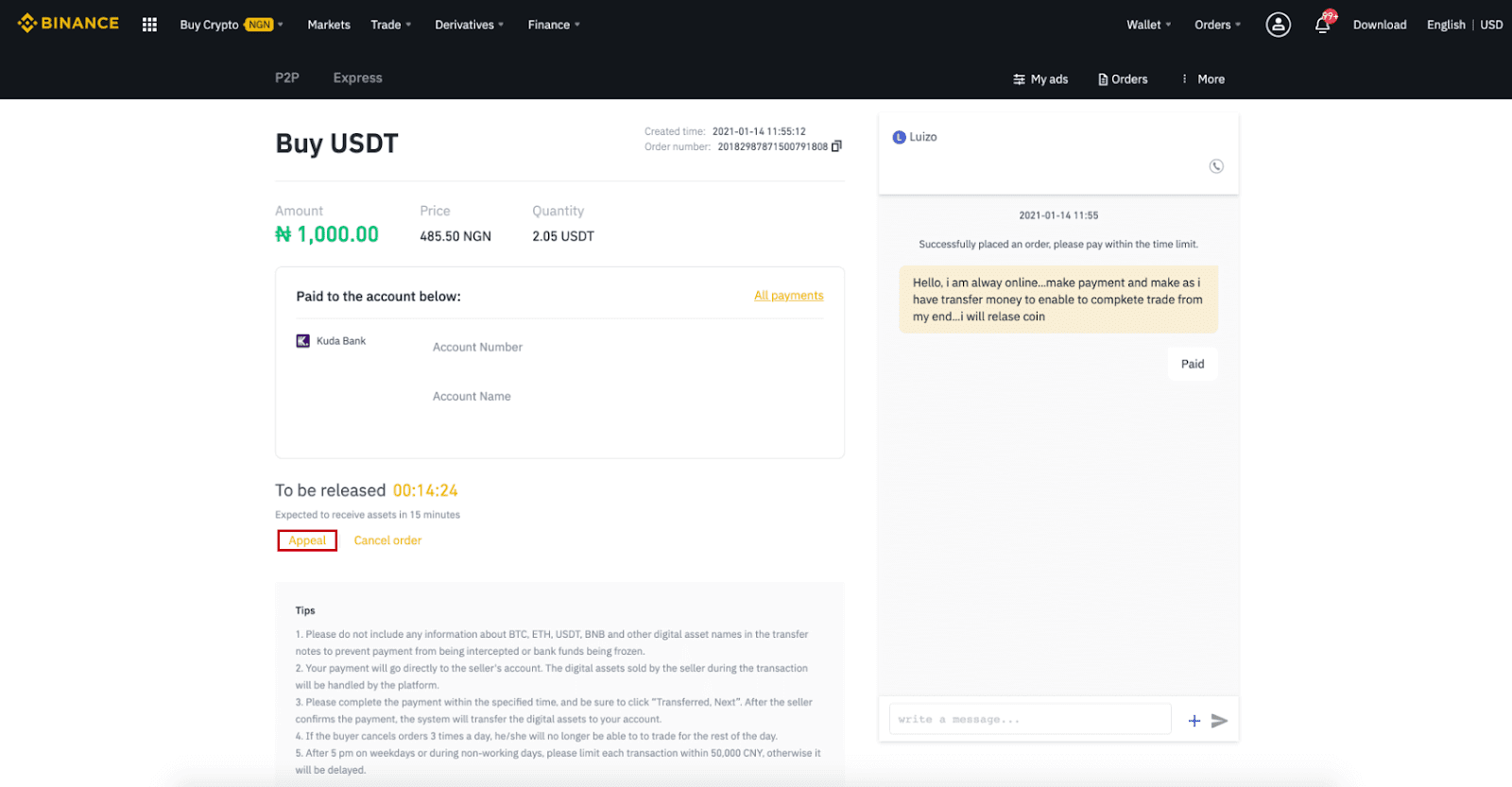
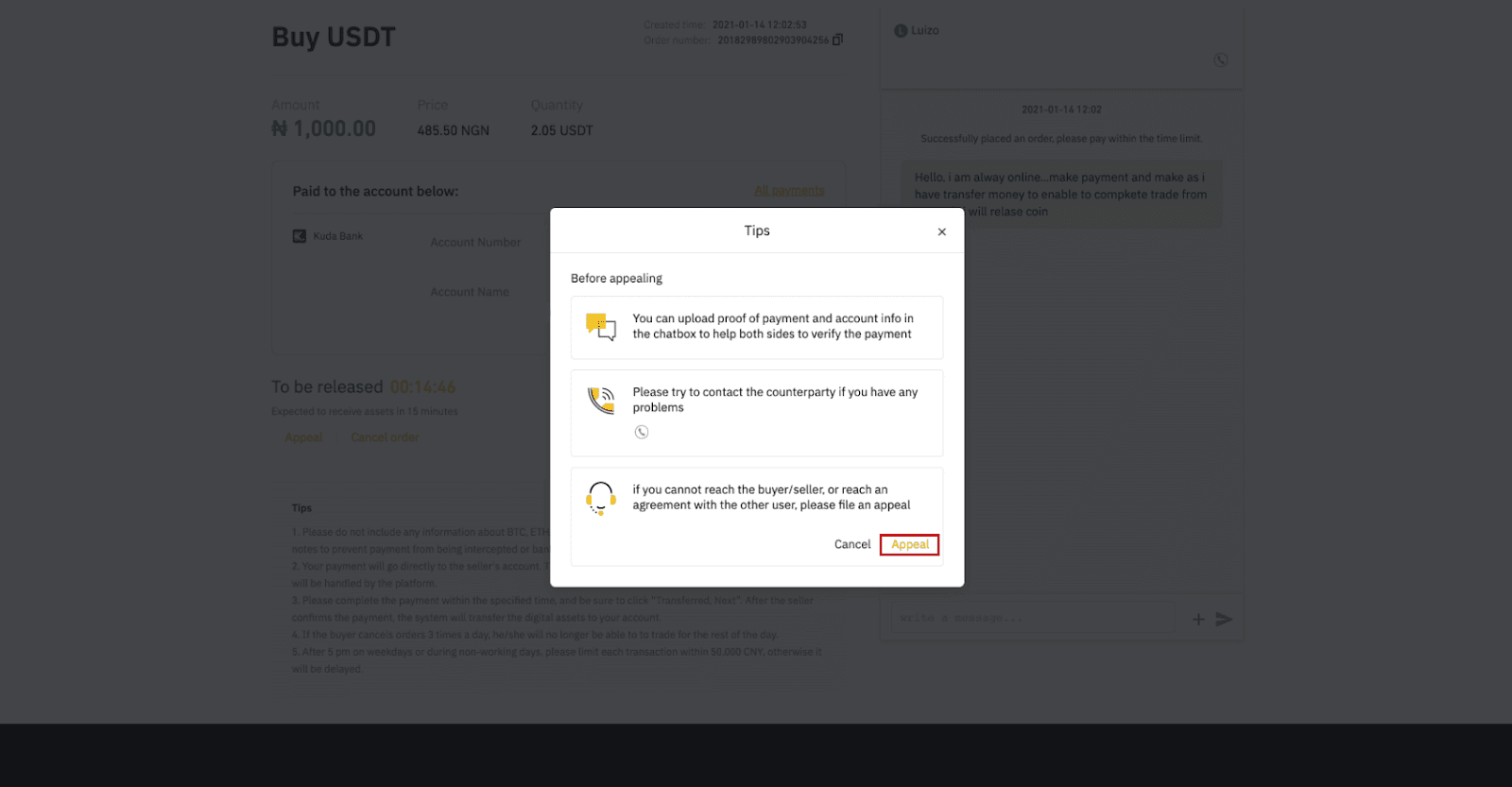
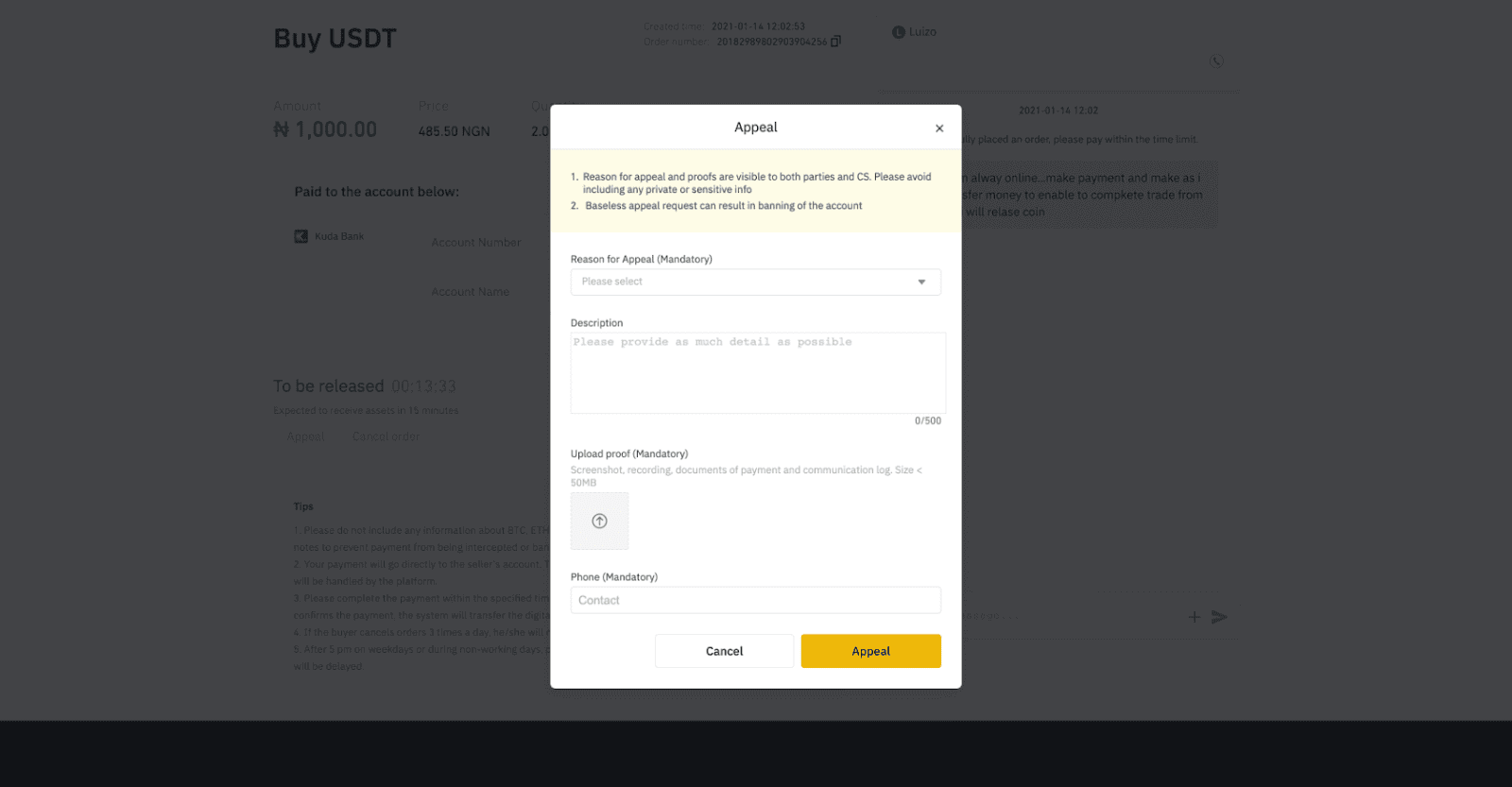
Kupite kripto na Binance P2P (aplikacija)
1. korakPrijavite se u aplikaciju Binance
- Ako već imate Binance račun, kliknite “Prijavi se” i idite na 4. korak
- Ako još nemate Binance račun, kliknite “ Registracija ” gore lijevo
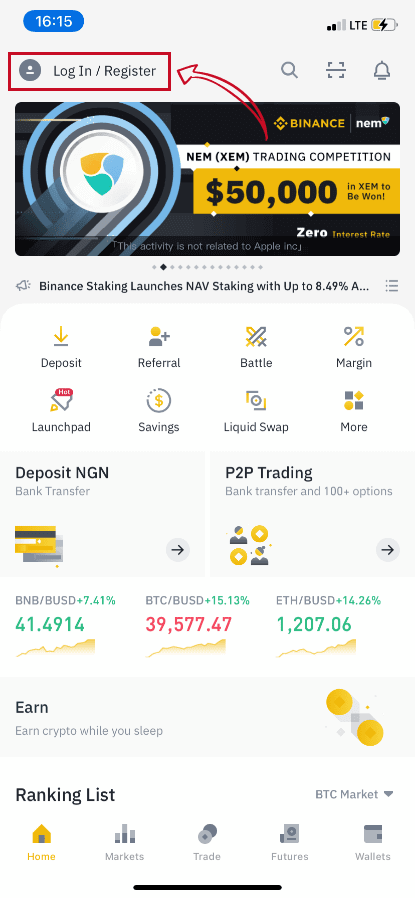
Korak 2
Unesite svoju e-poštu na stranici za registraciju i postavite lozinku za prijavu. Pročitajte Binance P2P uvjete i kliknite na strelicu za registraciju. 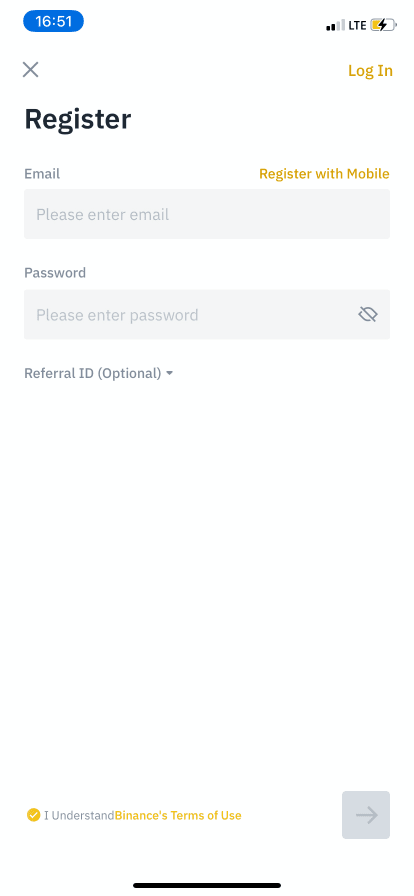
Korak 3
Unesite svoju e-poštu i lozinku, zatim kliknite na strelicu za prijavu. 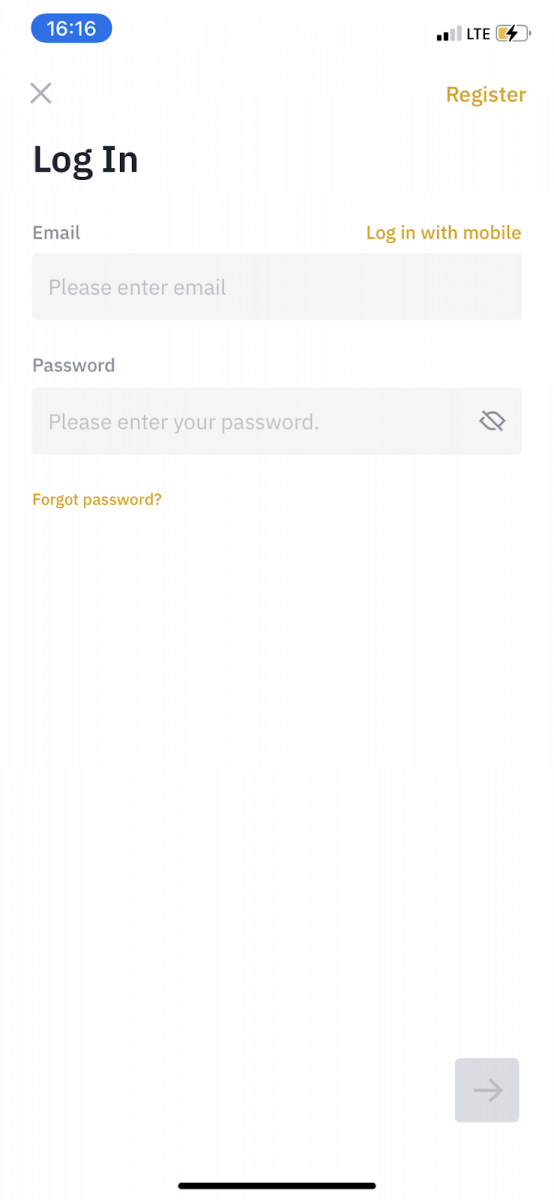
Korak 4
Nakon što se prijavite u aplikaciju Binance, kliknite ikonu korisnika u gornjem lijevom kutu kako biste dovršili potvrdu identiteta. Zatim kliknite “ Načini plaćanja ” kako biste dovršili SMS autentifikaciju i postavili svoje načine plaćanja. 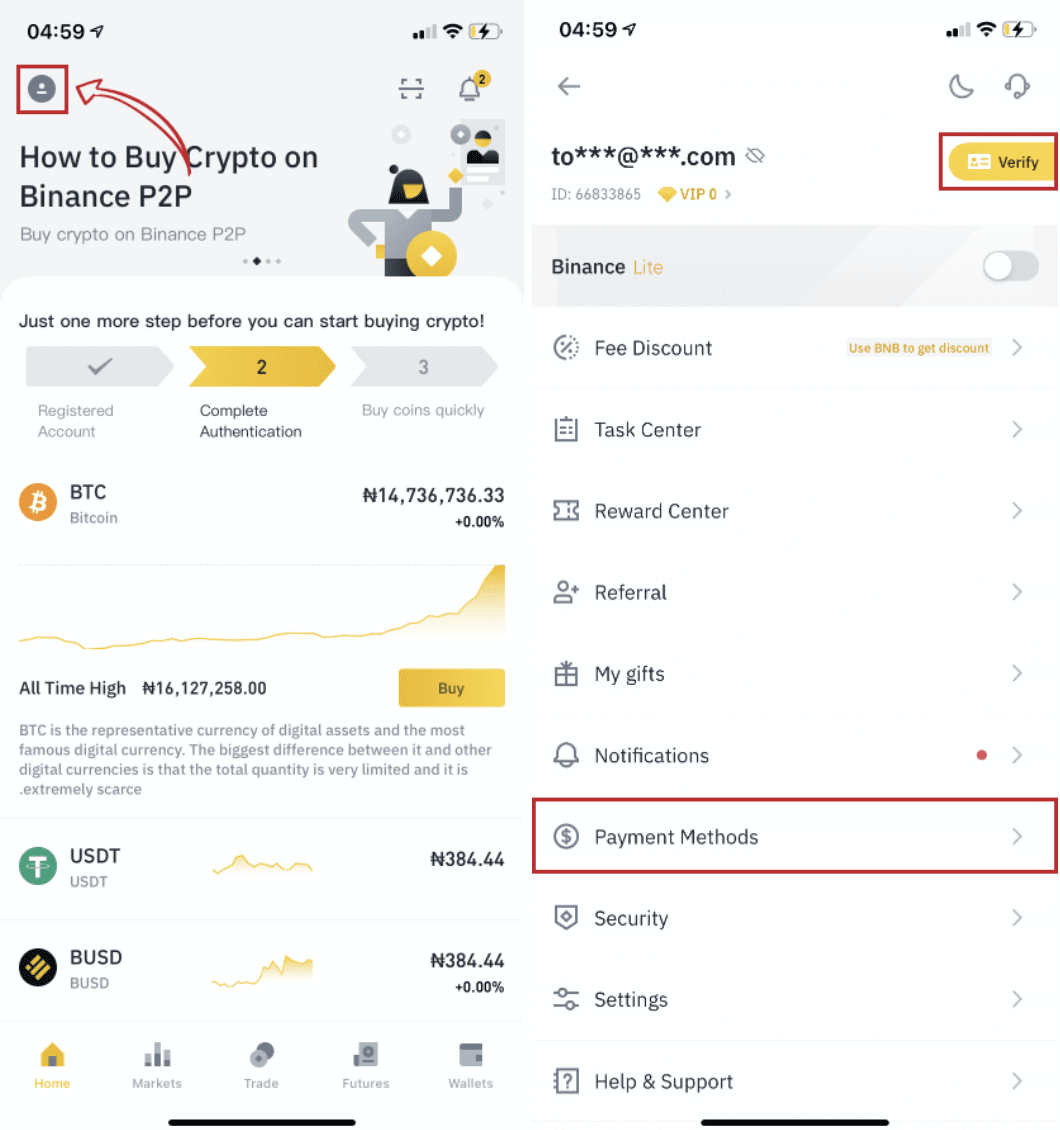
Korak 5
Idite na početnu stranicu, kliknite na “ P2P trgovanje ”.
Na P2P stranici kliknite (1) karticu “ Kupi ” i kriptovalutu koju želite kupiti (2) (uzmite na primjer USDT), a zatim odaberite oglas i kliknite (3) “ Kupi ”. 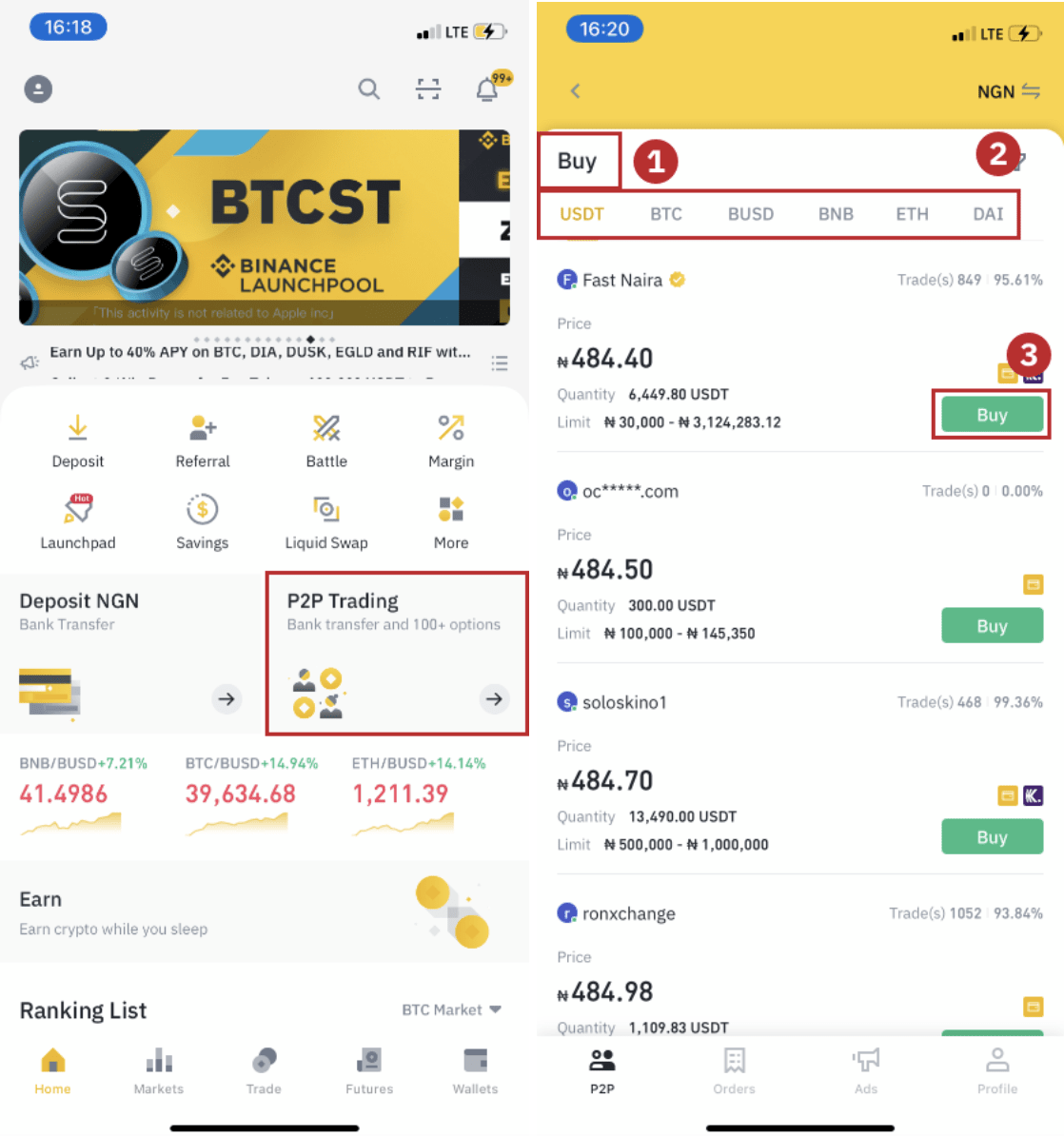
Korak 6
Unesite količinu koju želite kupiti, potvrdite način(e) plaćanja prodavatelja i kliknite “ Kupi USDT ”. 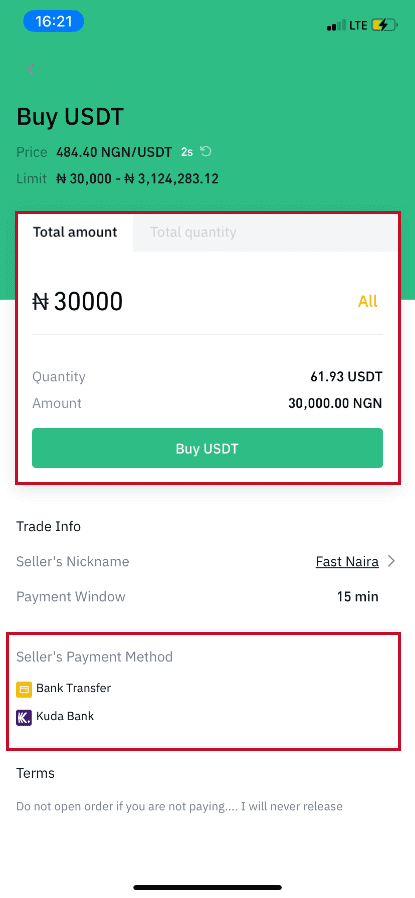
Korak 7
Prenesite novac izravno prodavatelju na temelju podataka o plaćanju koje je prodavatelj dao unutar vremenskog ograničenja plaćanja, a zatim kliknite " Prijenos sredstava ". Dodirnite način plaćanja na koji ste izvršili prijenos, kliknite “ Preneseno, sljedeće ” 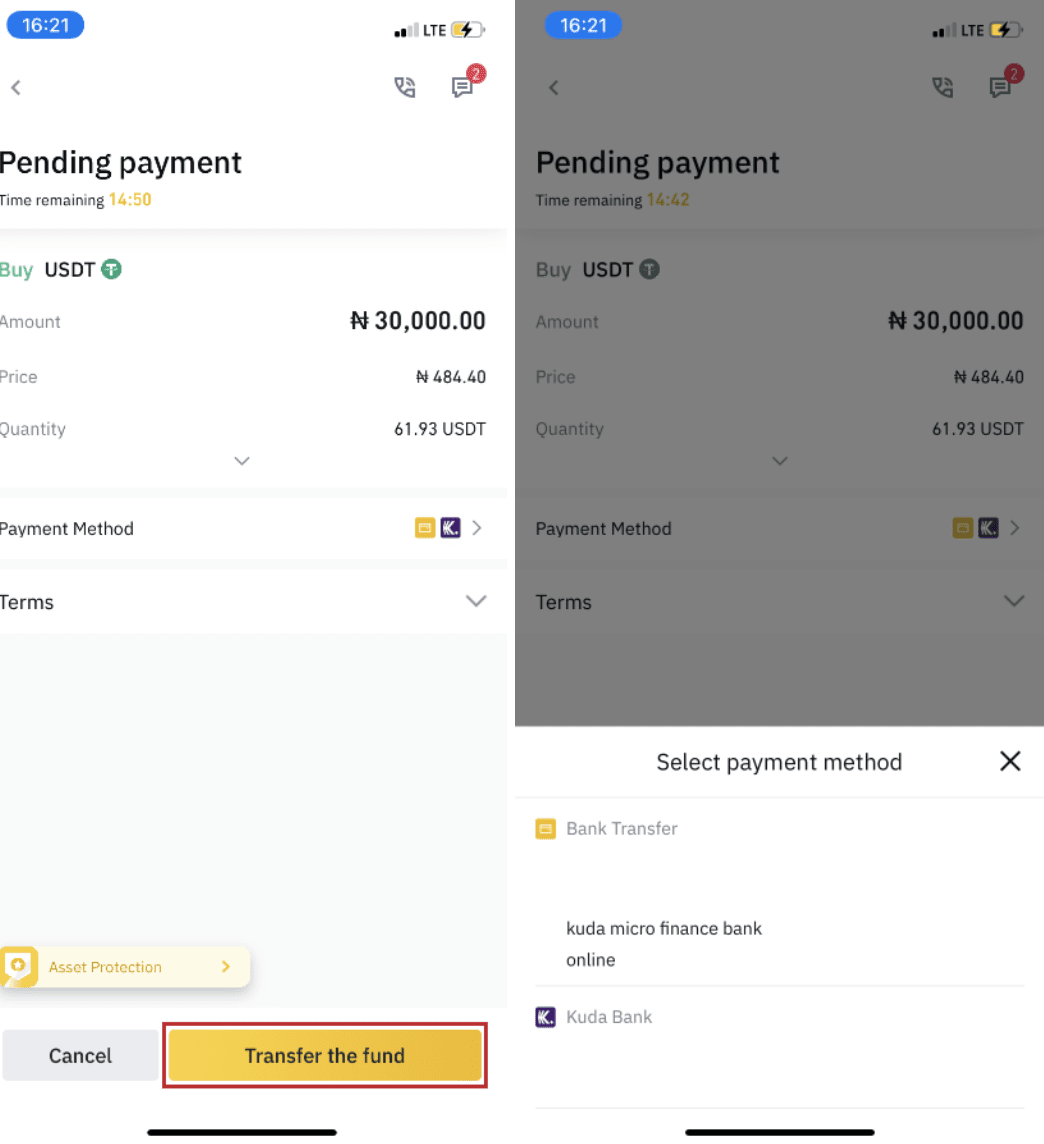
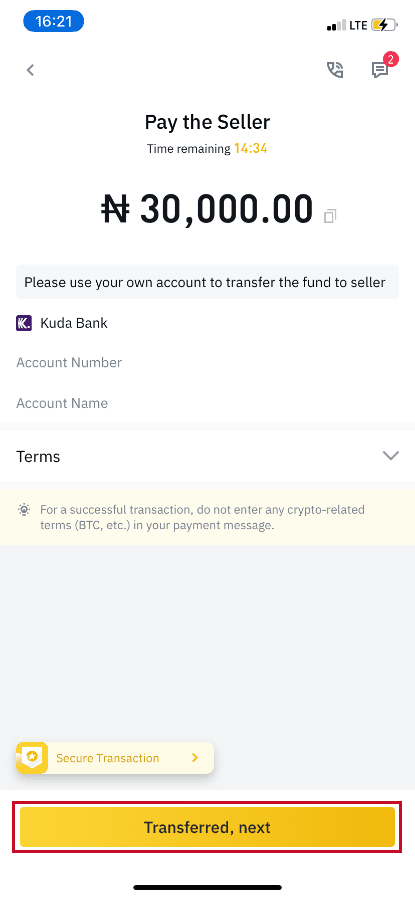
Napomena : Postavljanje načina plaćanja na Binanceu ne znači da će plaćanje ići izravno na račun prodavatelja ako kliknete “ Preneseno, sljedeće ”. Morate izvršiti plaćanje izravno prodavatelju putem bankovnog prijenosa ili druge platforme za plaćanje treće strane na temelju podataka o plaćanju koje je prodavatelj dao.
Nemojte kliknuti na “ Preneseno, dalje ” ako niste izvršili nijednu transakciju. Ovo će prekršiti P2P korisnička transakcijska pravila.
Korak 8
Status će biti "Otpuštanje".
Nakon što prodavač pusti kriptovalutu, transakcija je dovršena. Možete kliknuti "Prijenos u Spot novčanik" za prijenos digitalnih sredstava u vaš Spot novčanik. 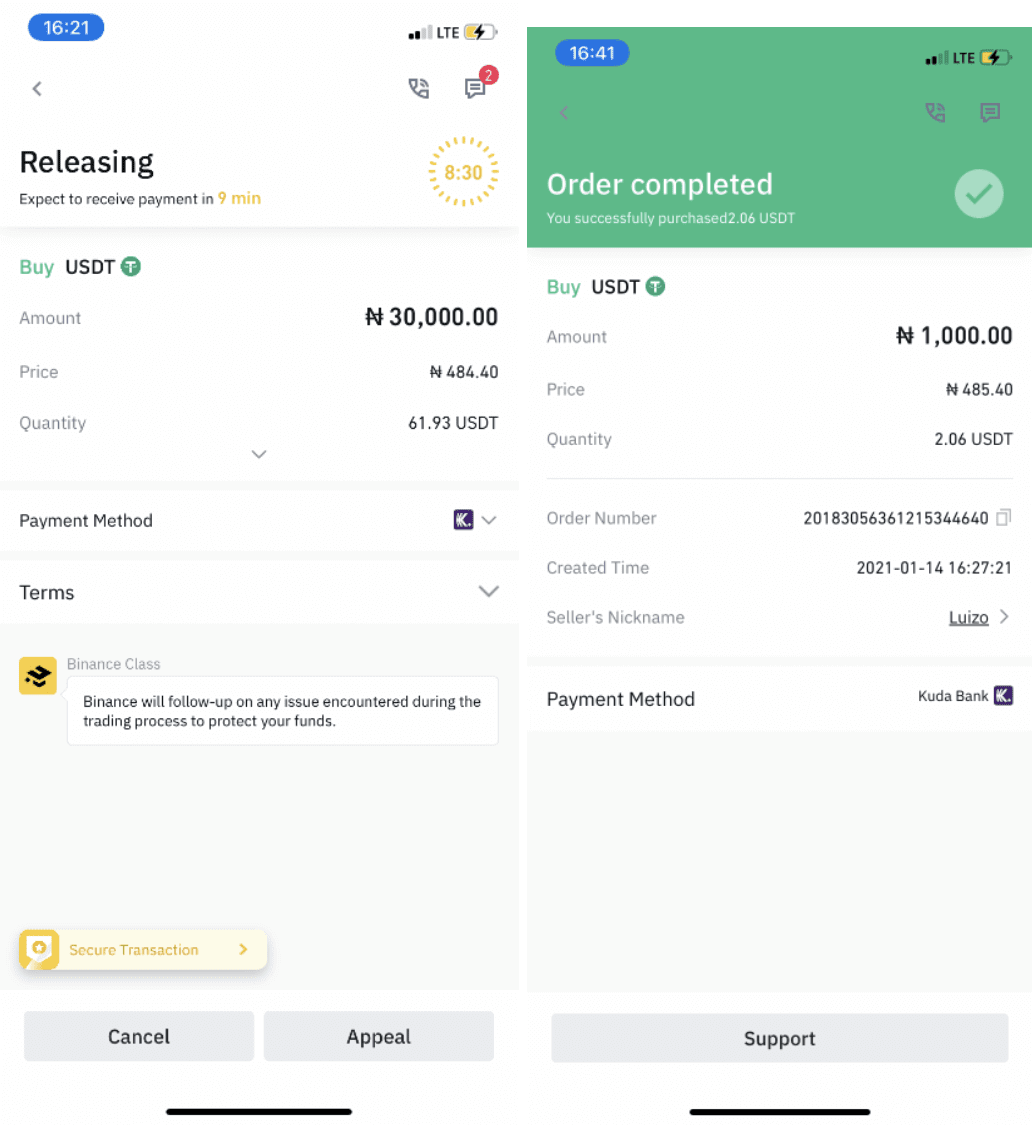
Možete kliknuti “ Novčanik ” na dnu, a zatim “ Fiat ” da provjerite kriptovalutu koju ste kupili u svom fiat novčaniku. Također možete kliknuti “ Prijenos ” i prenijeti kriptovalutu u svoj spot novčanik za trgovanje. 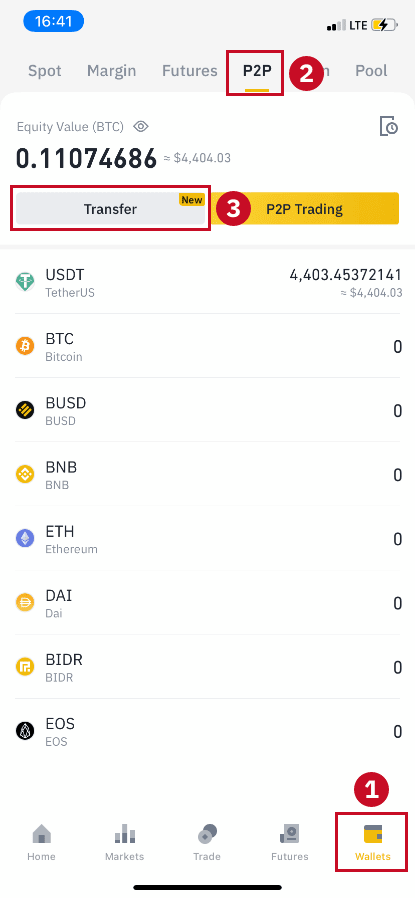
Napomena :
Ako ne primite kriptovalutu 15 minuta nakon klika na “Transfered, next” , možete kontaktirati prodavatelja klikom na ikonu “ Phone ” ili “ Chat ” na vrhu. 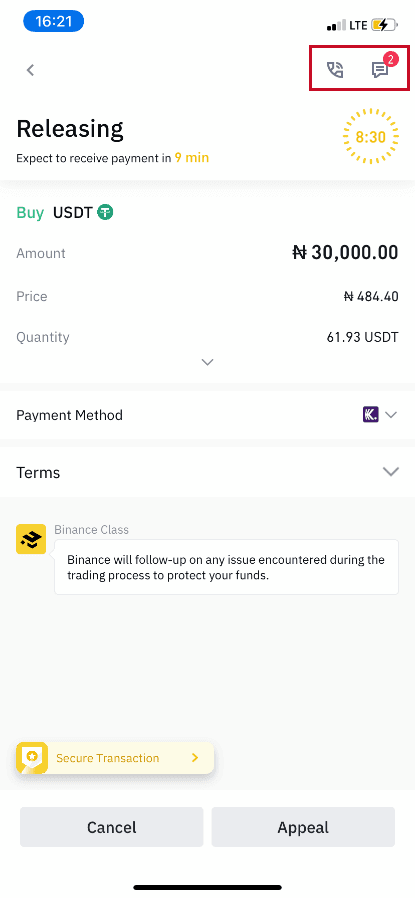
Ili možete kliknuti " Žalba ", odabrati "Razlog za žalbu" i "Učitaj dokaz" . Naš tim za korisničku podršku pomoći će vam u obradi narudžbe.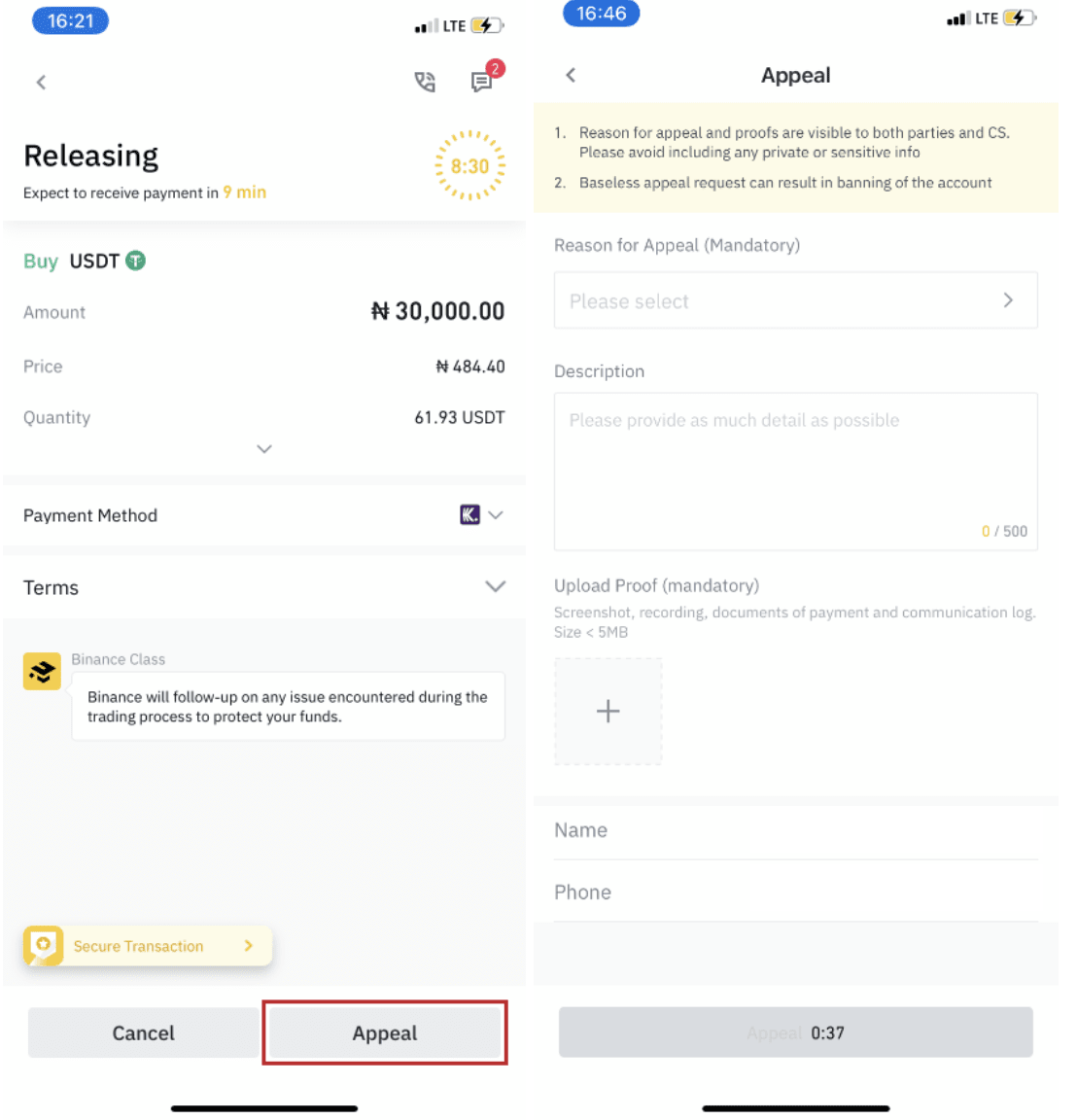
1. Trenutno možete samo kupovati ili prodavati BTC, ETH, BNB, USDT, EOS i BUSD na Binance P2P. Ako želite trgovati drugim kriptovalutama, molimo vas da trgujete na spot tržištu.
2. Ako imate pitanja ili pritužbi, obratite se našem timu za korisničku podršku.
Kako položiti kripto na Binance
Položite kripto na Binance (web)
Ako posjedujete kriptovalutu na drugoj platformi ili novčaniku, možete ih prenijeti u svoj Binance novčanik za trgovanje ili zaraditi pasivni prihod s našim paketom usluga na Binance Earn.
Kako pronaći svoju Binance adresu depozita?
Kriptovalute se polažu putem "adrese za polog". Da biste vidjeli adresu depozita svog Binance novčanika, idite na [Novčanik] - [Pregled] - [Depozit]. Kliknite [Kripto depozit] i odaberite novčić koji želite položiti i mrežu koju koristite. Vidjet ćete adresu depozita. Kopirajte i zalijepite adresu na platformu ili novčanik s kojeg se povlačite kako biste ih prenijeli na svoj Binance novčanik. U nekim ćete slučajevima također morati uključiti MEMO.
Udžbenik korak po korak
1. Prijavite se na svoj Binance račun i kliknite [ Novčanik ] - [ Pregled ].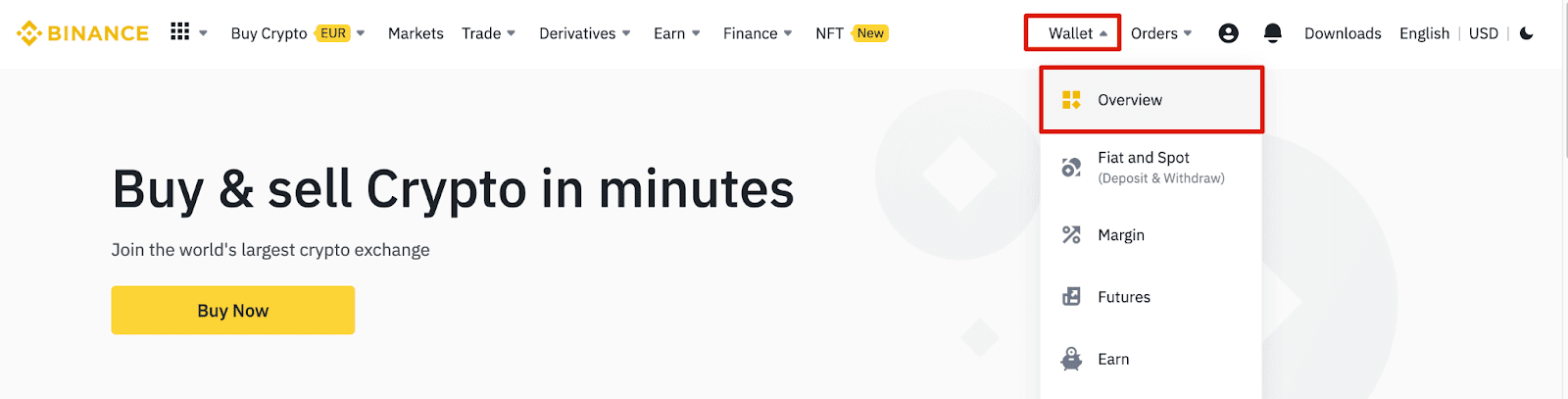
2. Kliknite [ Depozit ] i vidjet ćete skočni prozor.

3. Kliknite [ Kripto depozit] .
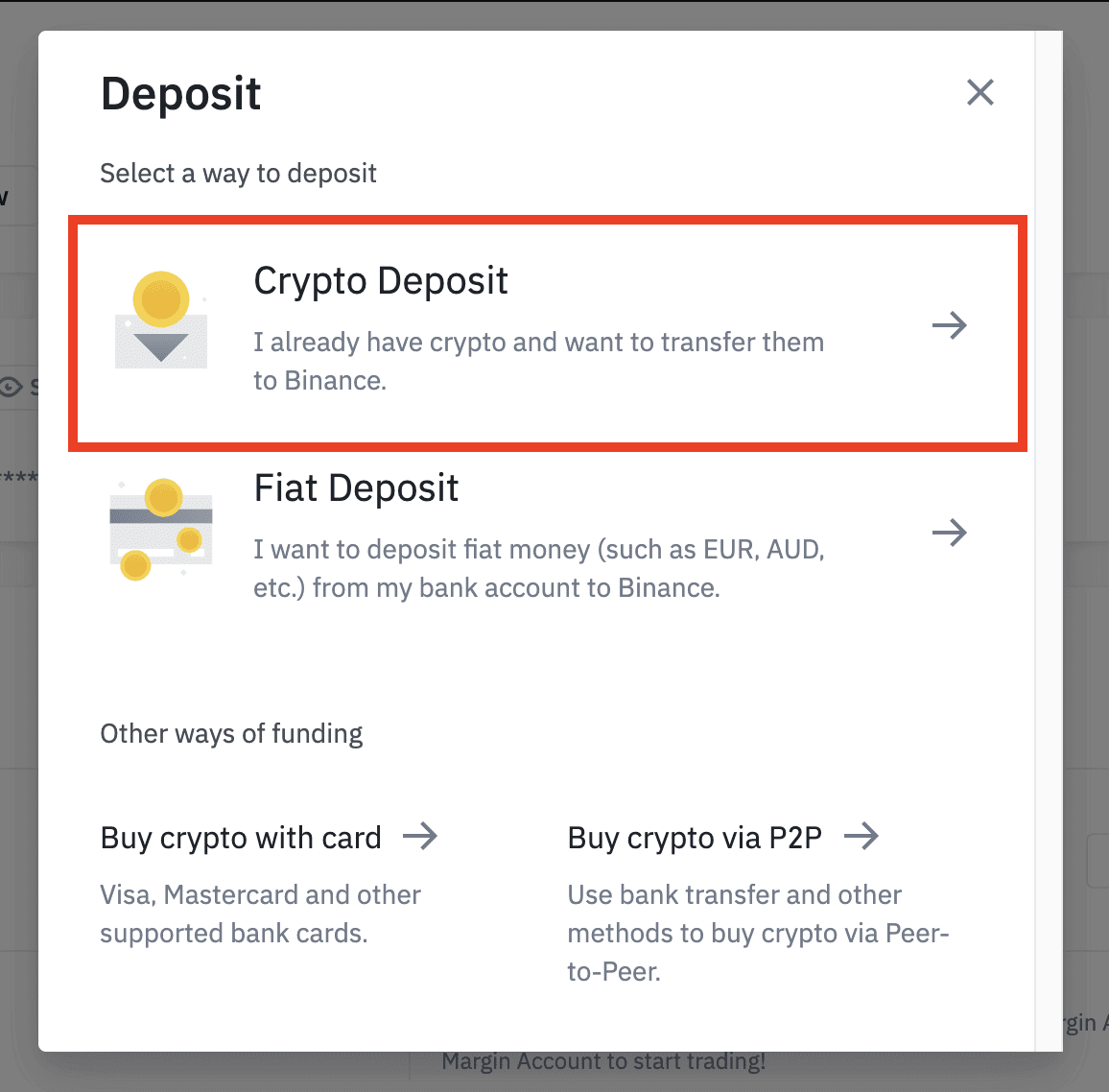
4. Odaberite kriptovalutu koju želite položiti, kao što je USDT .
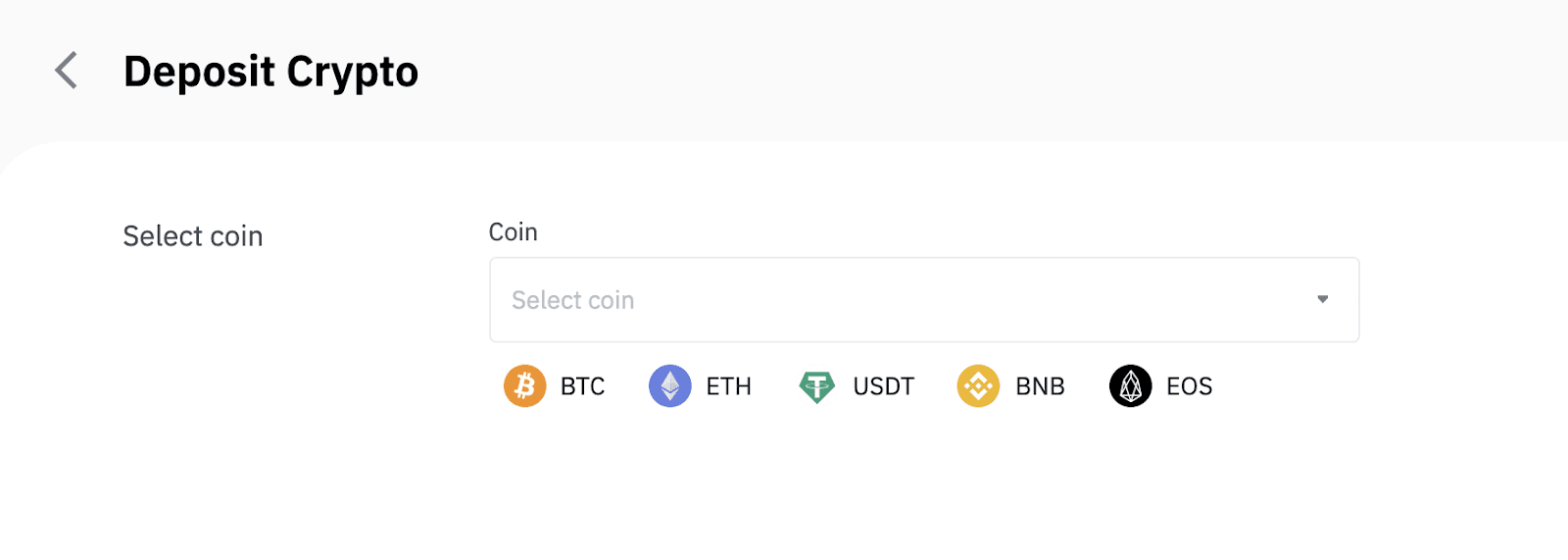
5. Zatim odaberite mrežu depozita. Provjerite je li odabrana mreža ista kao mreža platforme s koje povlačite sredstva. Ako odaberete krivu mrežu, izgubit ćete sredstva.
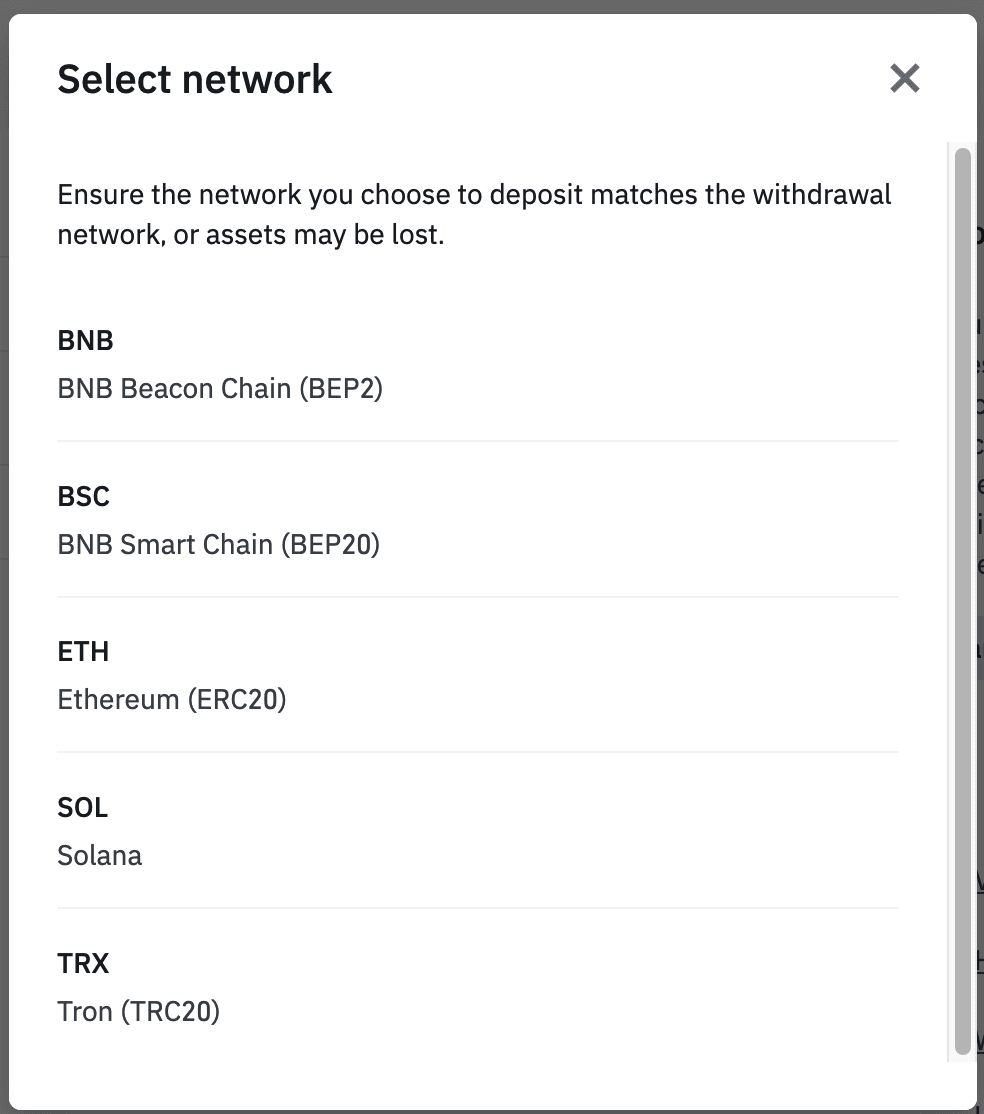
Sažetak odabira mreže:
- BEP2 se odnosi na BNB Beacon Chain (bivši Binance Chain).
- BEP20 se odnosi na BNB Smart Chain (BSC) (bivši Binance Smart Chain).
- ERC20 se odnosi na Ethereum mrežu.
- TRC20 se odnosi na TRON mrežu.
- BTC se odnosi na Bitcoin mrežu.
- BTC (SegWit) se odnosi na Native Segwit (bech32), a adresa počinje s “bc1”. Korisnicima je dopušteno povući ili poslati svoje Bitcoin fondove na SegWit (bech32) adrese.
6. U ovom primjeru povući ćemo USDT s druge platforme i položiti ga na Binance. Budući da povlačimo s ERC20 adrese (Ethereum blockchain), odabrat ćemo ERC20 depozitnu mrežu.
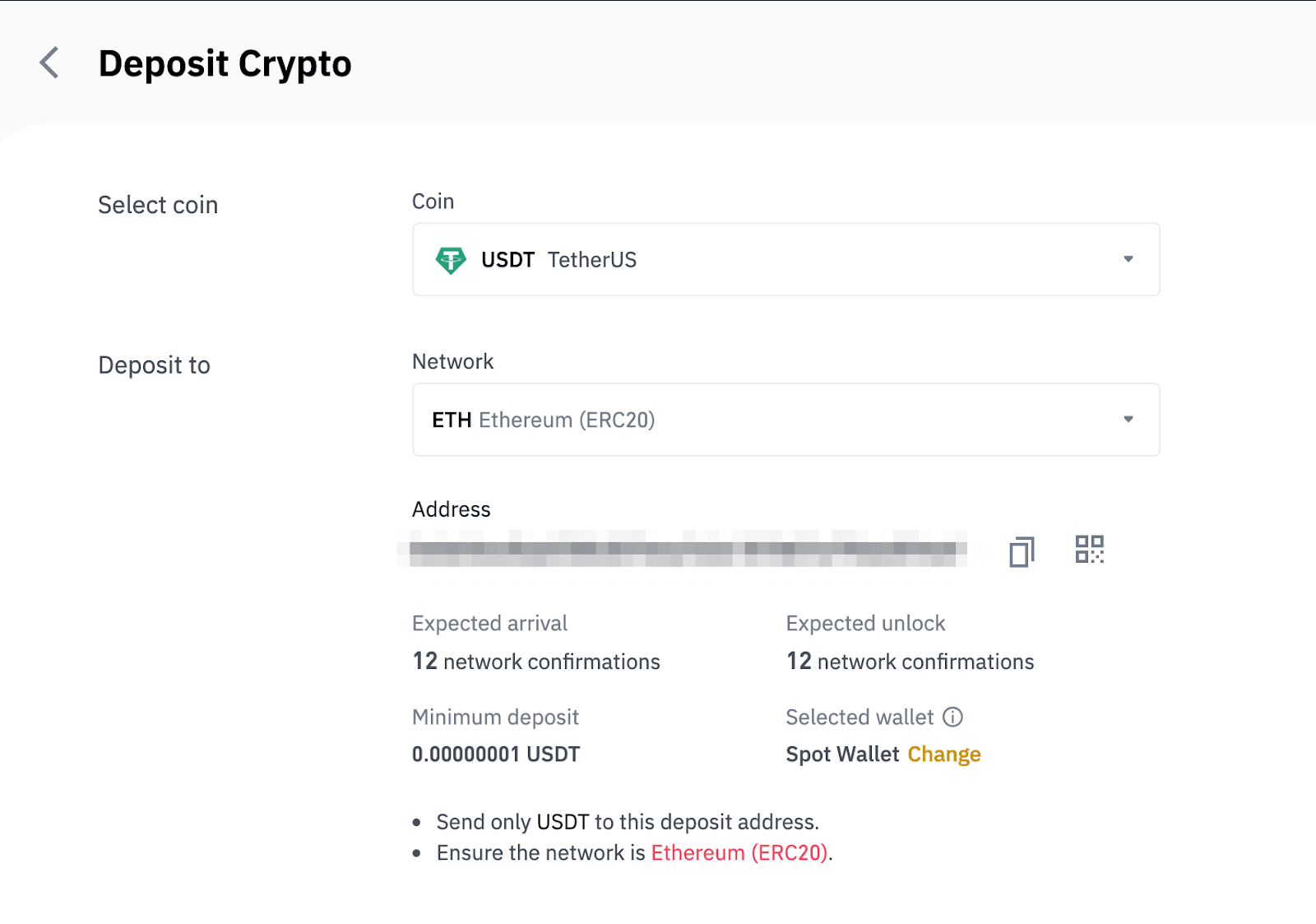
- Odabir mreže ovisi o opcijama koje nudi vanjski novčanik/mjenjačnica s koje vršite isplatu. Ako vanjska platforma podržava samo ERC20, morate odabrati ERC20 depozitnu mrežu.
- NEMOJTE odabrati opciju najjeftinije naknade. Odaberite onu koja je kompatibilna s vanjskom platformom. Na primjer, ERC20 tokene možete poslati samo na drugu ERC20 adresu, a BSC tokene možete poslati samo na drugu BSC adresu. Ako odaberete nekompatibilne/različite depozitne mreže, izgubit ćete svoja sredstva.
7. Kliknite da biste kopirali adresu depozita svog Binance novčanika i zalijepili je u polje adrese na platformi s koje namjeravate povući kriptovalute.
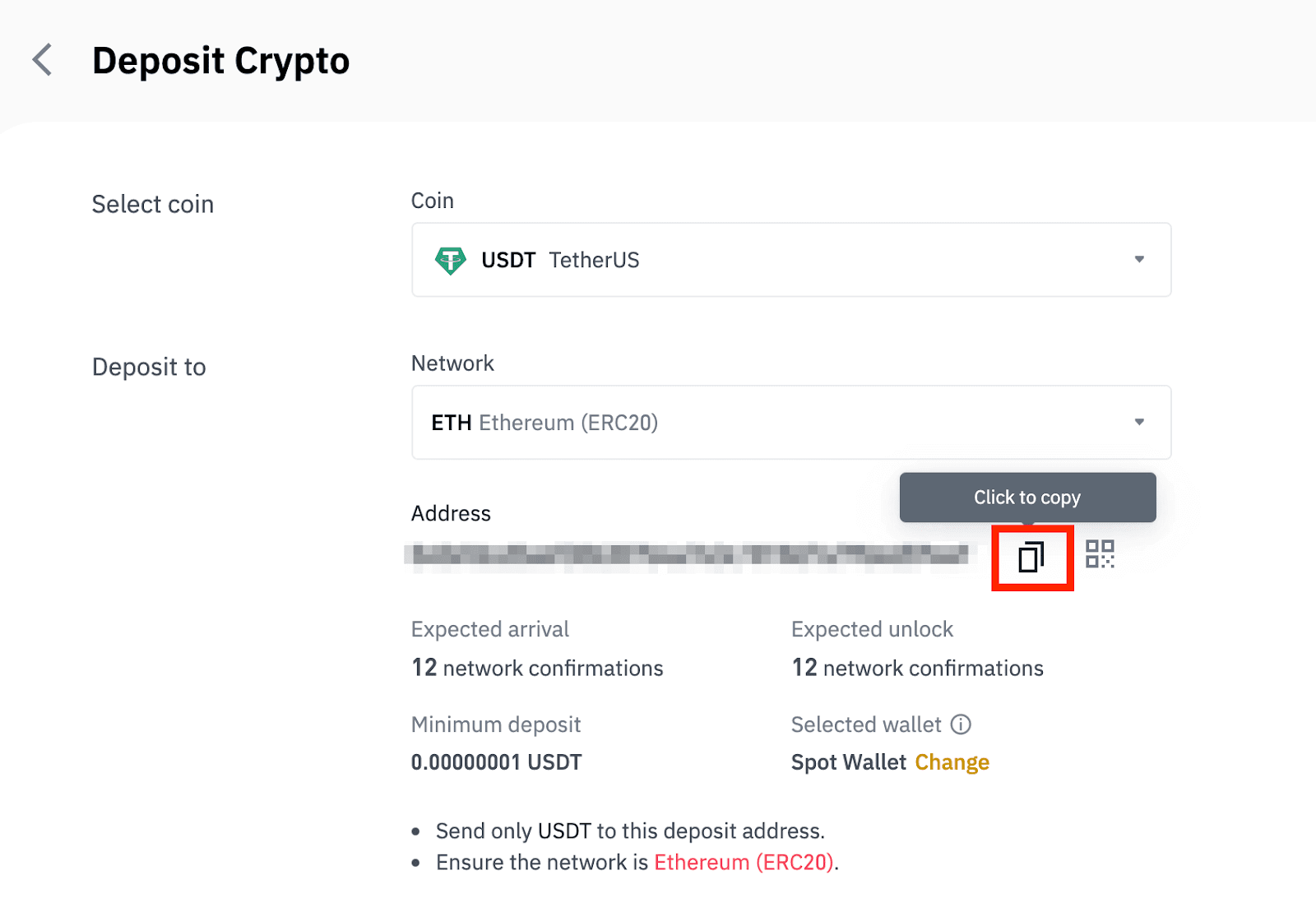
Alternativno, možete kliknuti ikonu QR koda da biste dobili QR kod adrese i uvezli ga na platformu koju povlačite.
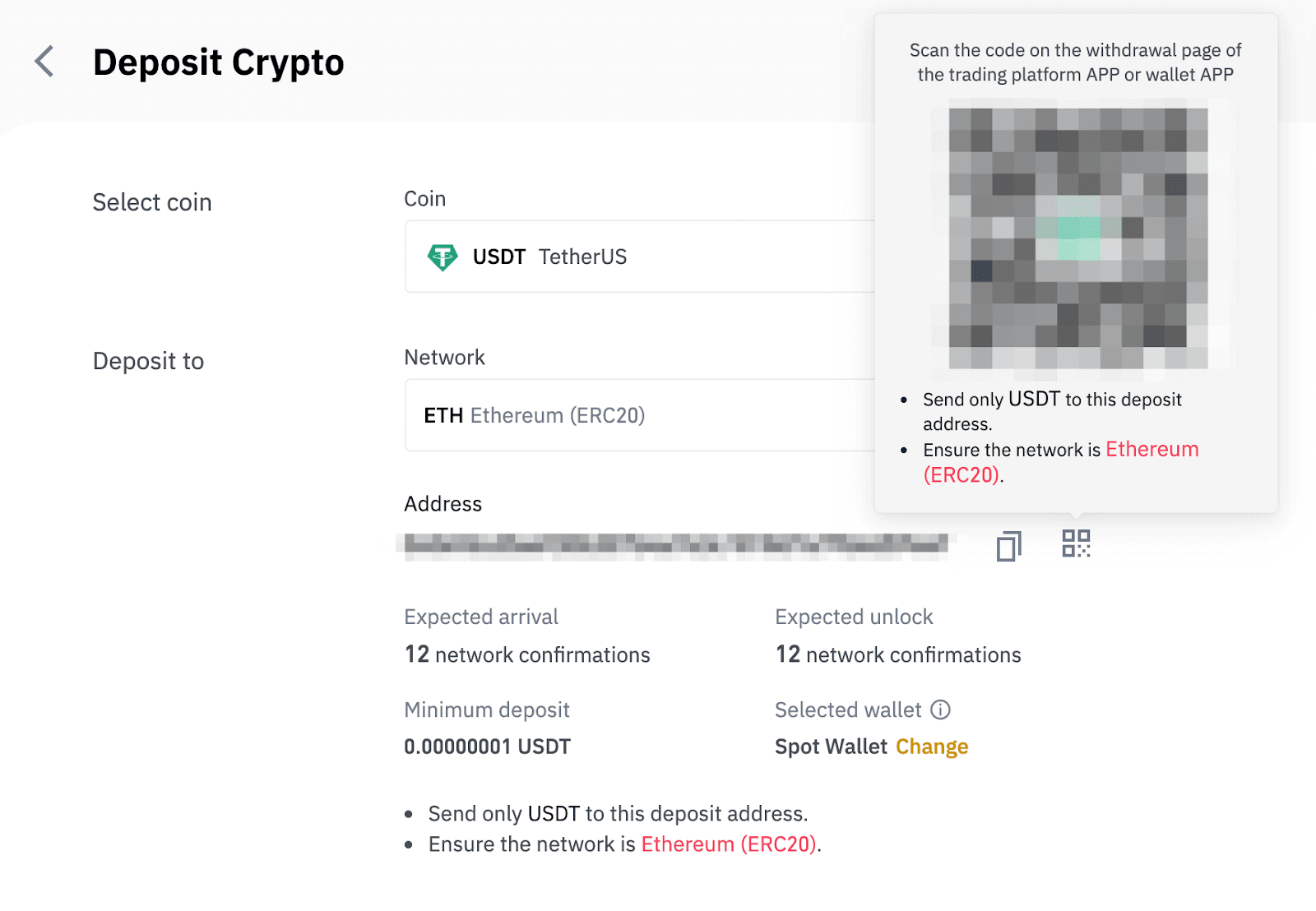
8. Nakon potvrde zahtjeva za isplatu, potrebno je neko vrijeme da se transakcija potvrdi. Vrijeme potvrde varira ovisno o blockchainu i njegovom trenutnom mrežnom prometu.
Nakon što se prijenos obradi, sredstva će biti doznačena na vaš Binance račun ubrzo nakon toga.
9. Možete provjeriti status svog depozita iz [Povijest transakcija], kao i više informacija o vašim nedavnim transakcijama.
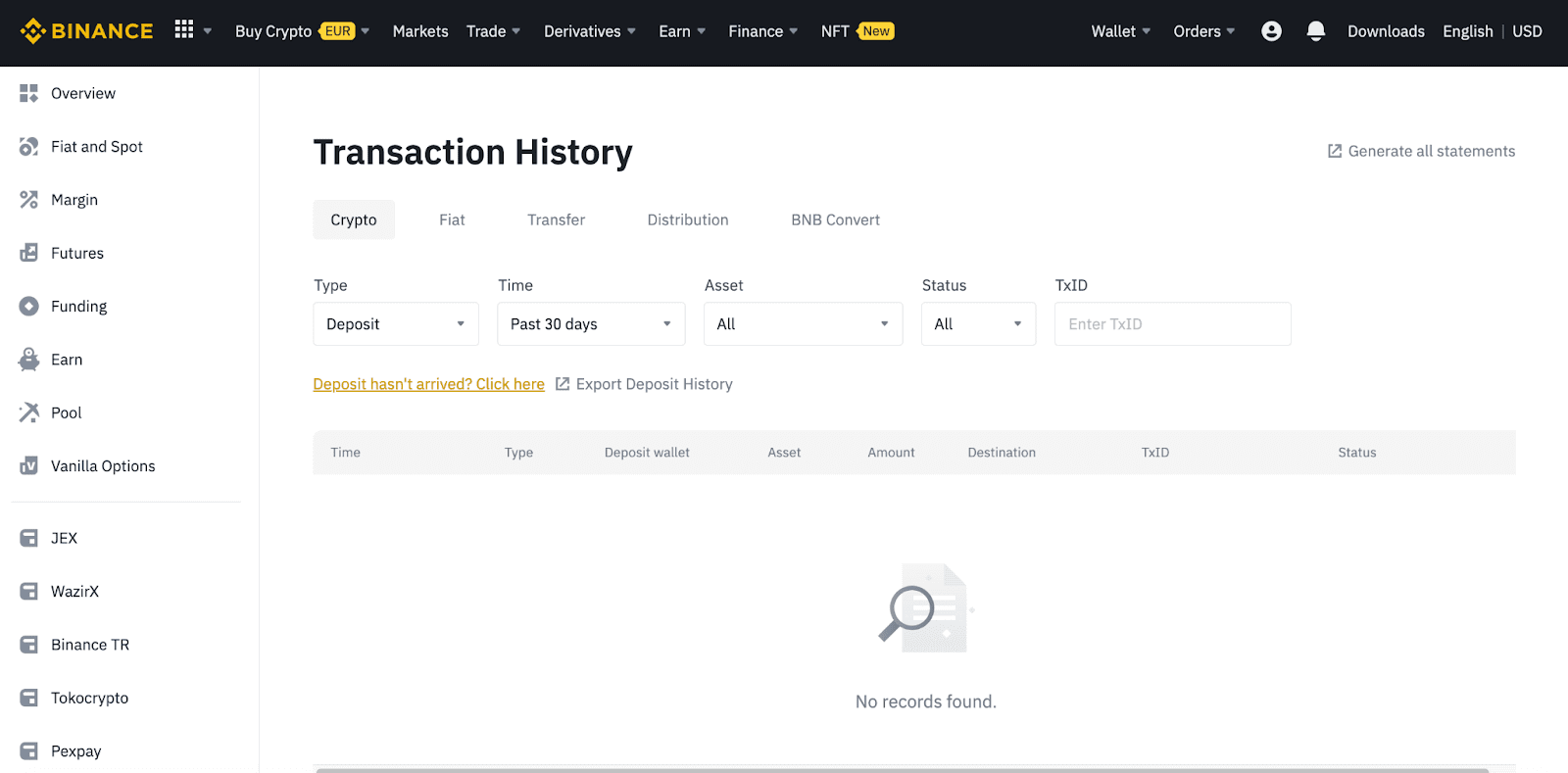
Položite kripto na Binance (aplikacija)
1. Otvorite svoju aplikaciju Binance i dodirnite [Wallets] - [Deposit].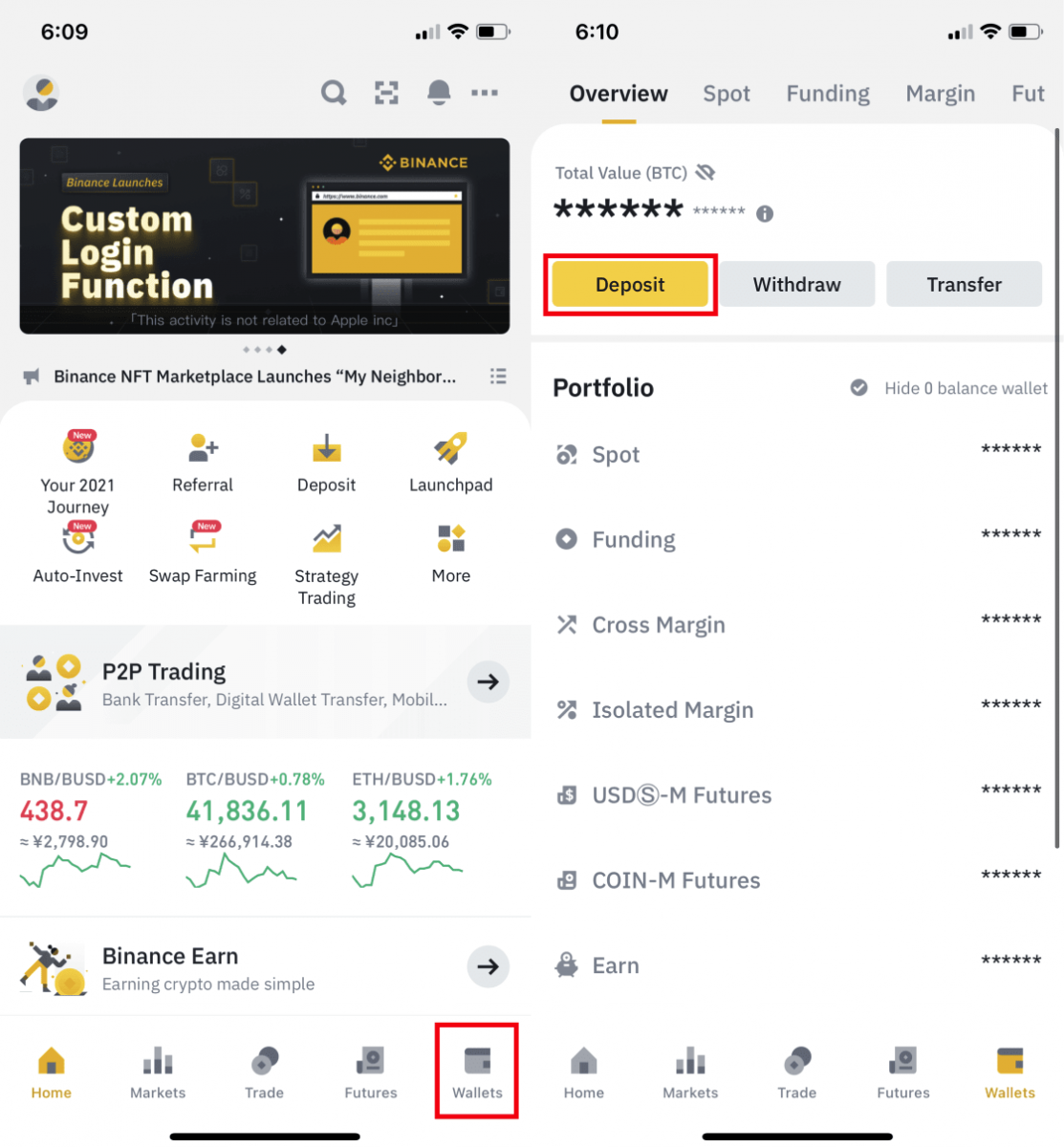
2. Odaberite kriptovalutu koju želite položiti, na primjer USDT . 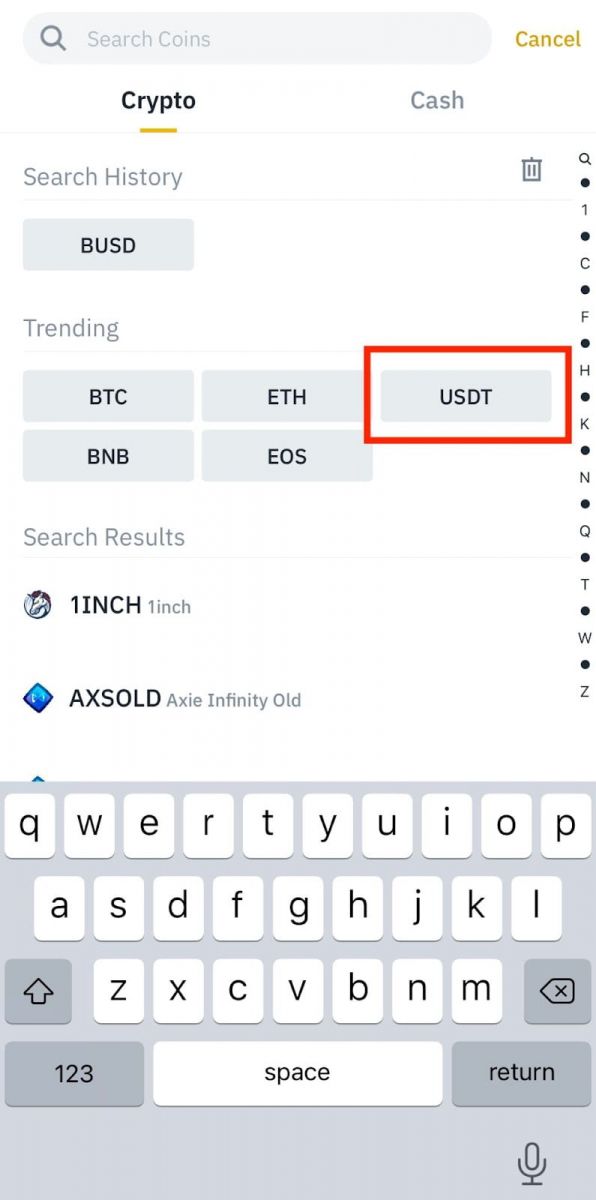
3. Vidjet ćete dostupnu mrežu za polaganje USDT. Pažljivo odaberite mrežu depozita i provjerite je li odabrana mreža ista kao mreža platforme s koje povlačite sredstva. Ako odaberete krivu mrežu, izgubit ćete sredstva. 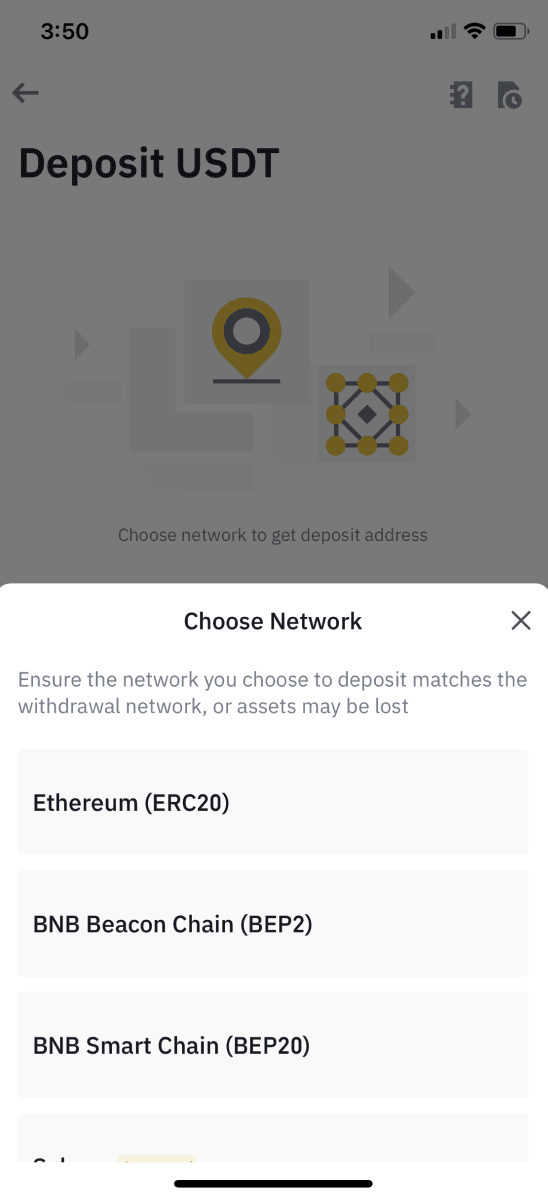
4. Vidjet ćete QR kod i adresu depozita. Kliknite da biste kopirali adresu depozita svog Binance Walleta i zalijepili je u polje adrese na platformi s koje namjeravate povući kriptovalute. Također možete kliknuti [Spremi kao sliku] i izravno uvesti QR kod na platformu za povlačenje. 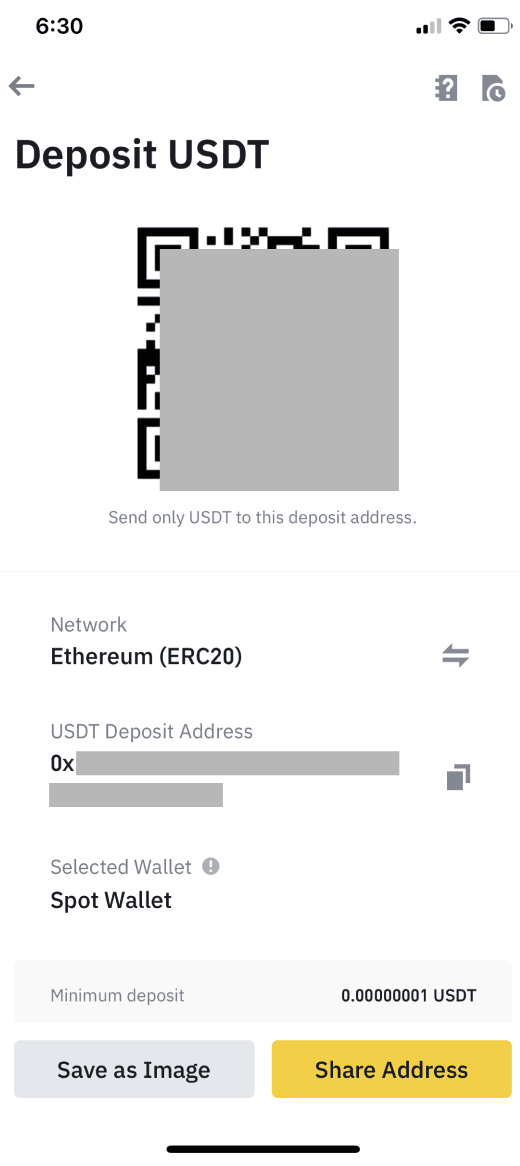
Možete dodirnuti [Promijeni novčanik] i odabrati ili “Spot Wallet” ili “Funding Wallet” na koji ćete izvršiti polog. 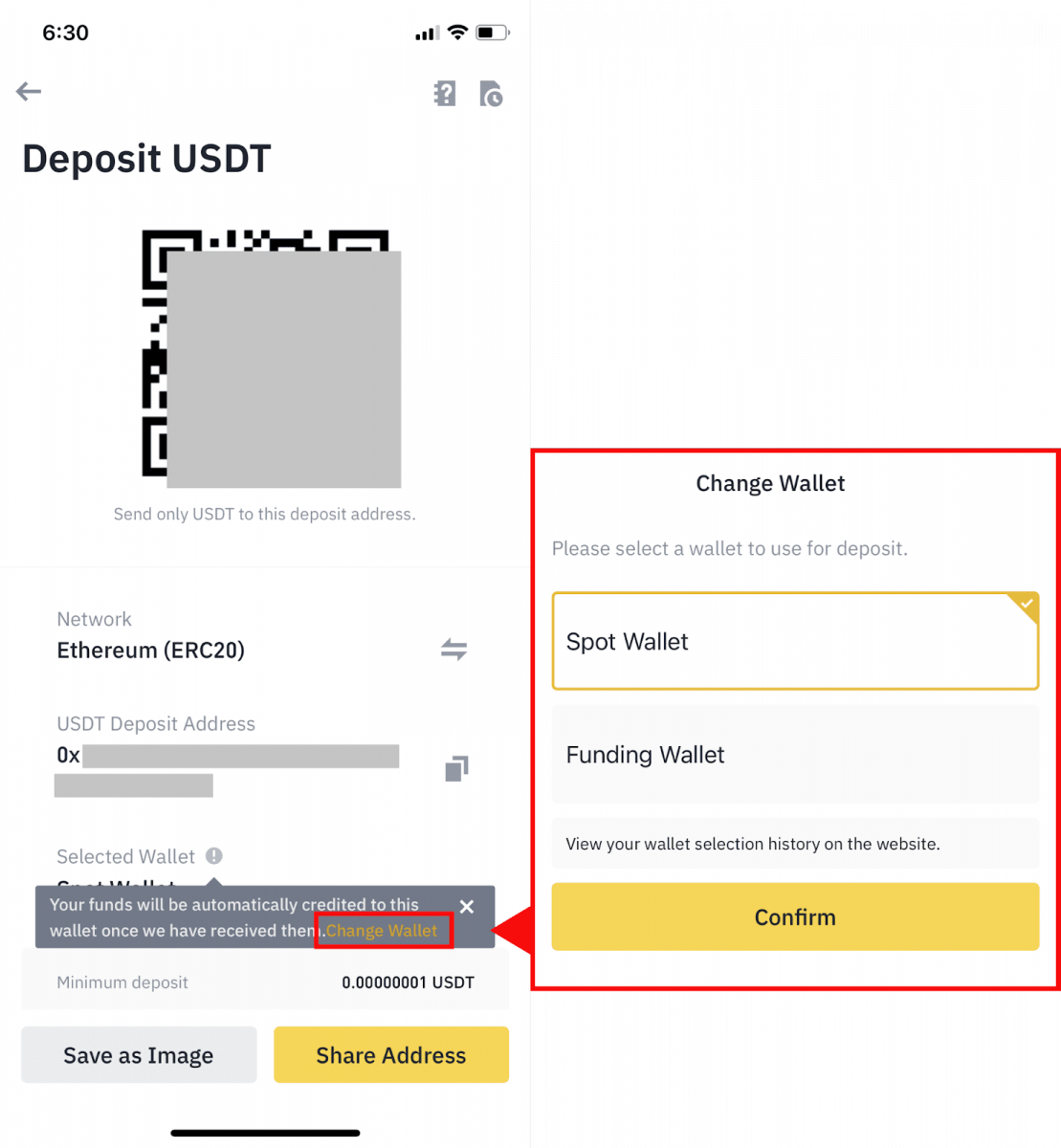
5. Nakon potvrde zahtjeva za polog, prijenos će biti obrađen. Sredstva će biti doznačena na vaš Binance račun ubrzo nakon toga.
Kako položiti Fiat valutu na Binance
Uplatite EUR i Fiat valute putem SEPA bankovnog prijenosa
**Važna napomena: Ne vršite prijenose ispod 2 EUR.Nakon odbitka relevantnih naknada, bilo koji prijenosi ispod 2 EUR NEĆE BITI KREDITIRANI NITI VRAĆENI.
1. Prijavite se na svoj Binance račun i idite na [Wallet] - [Fiat and Spot] - [Deposit].
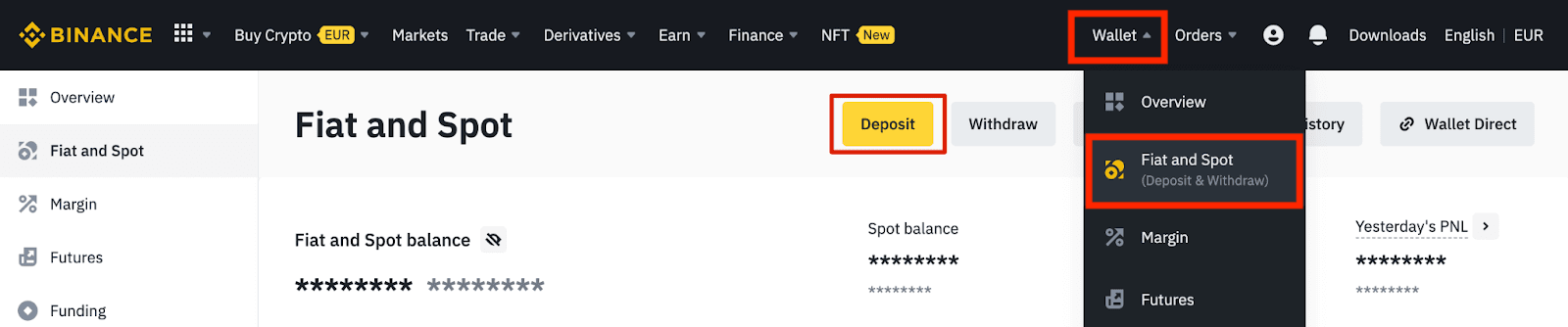
2. Odaberite valutu i [Bankovni prijenos (SEPA)] , kliknite [Nastavi].
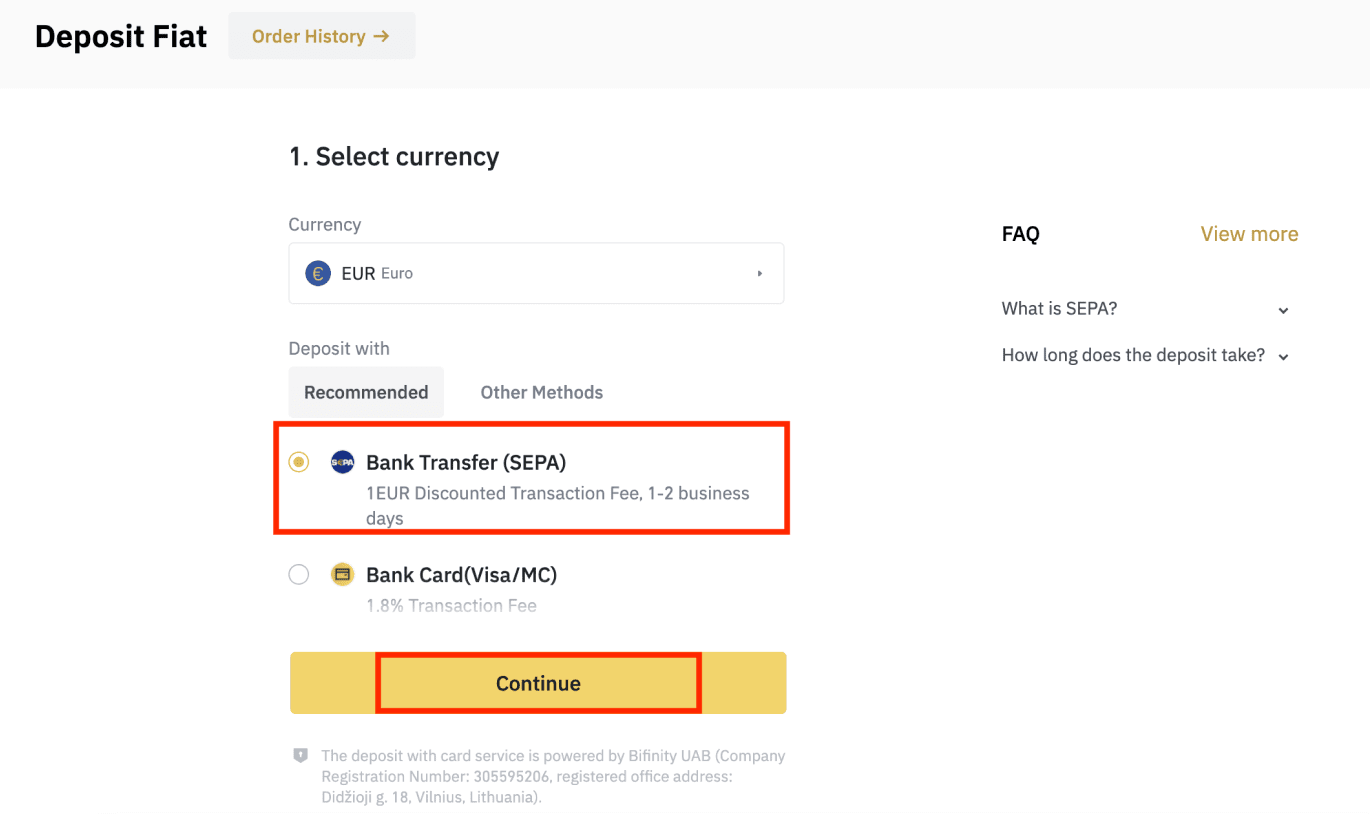
3. Unesite iznos koji želite uplatiti, zatim kliknite [Nastavi].
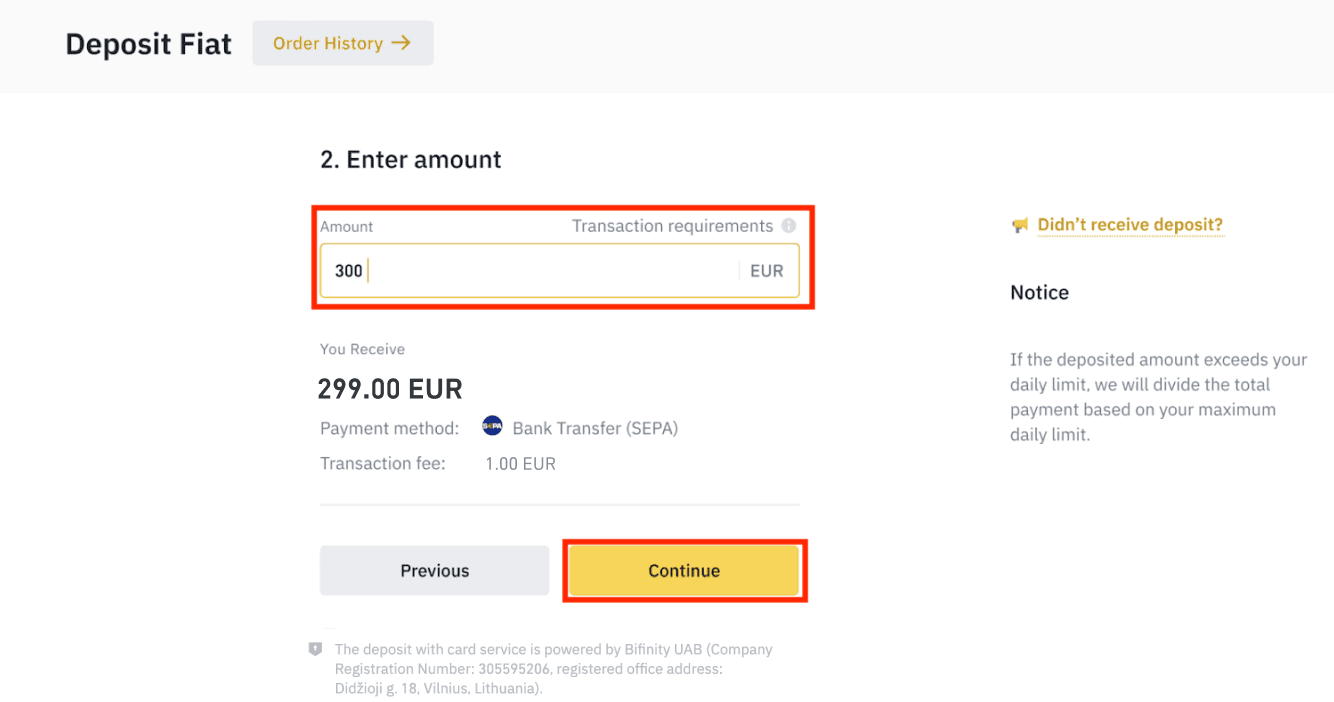
Važne napomene:
- Ime na bankovnom računu koji koristite mora odgovarati imenu registriranom na vašem Binance računu.
- Molimo vas da ne prenosite sredstva sa zajedničkog računa. Ako je vaše plaćanje izvršeno sa zajedničkog računa, banka će vjerojatno odbiti prijenos jer postoji više od jednog imena i ne podudaraju se s nazivom vašeg Binance računa.
- Bankovni transferi putem SWIFT-a nisu prihvaćeni.
- SEPA plaćanja ne rade vikendom; pokušajte izbjegavati vikende ili državne praznike. Obično je potrebno 1-2 radna dana da nas kontaktirate.
4. Tada ćete vidjeti detaljne podatke o plaćanju. Upotrijebite bankovne podatke za prijenos putem internetskog bankarstva ili mobilne aplikacije na Binance račun.
**Važna napomena: Ne vršite prijenose ispod 2 EUR. Nakon odbitka relevantnih naknada, bilo koji prijenosi ispod 2 EUR NEĆE BITI KREDITIRANI NITI VRAĆENI.
Nakon što izvršite prijenos, strpljivo pričekajte da sredstva stignu na vaš Binance račun (sredstvima je obično potrebno 1 do 2 radna dana da stignu).
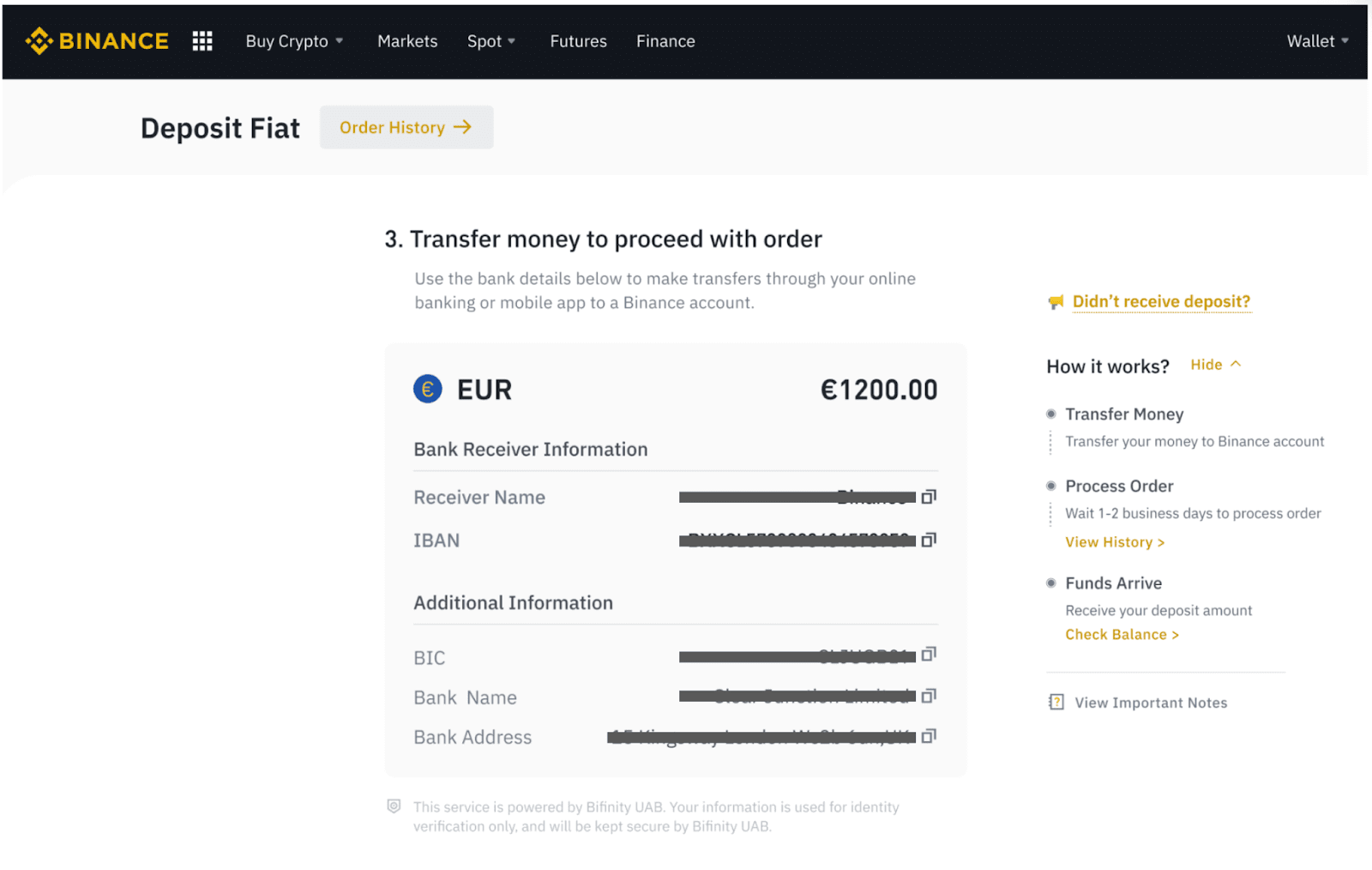
Kupite Crypto putem SEPA bankovnog prijenosa
1. Prijavite se na svoj Binance račun i kliknite [Kupi kripto] - [Bankovni prijenos]. Bit ćete preusmjereni na stranicu [Kupite kripto bankovnim prijenosom] .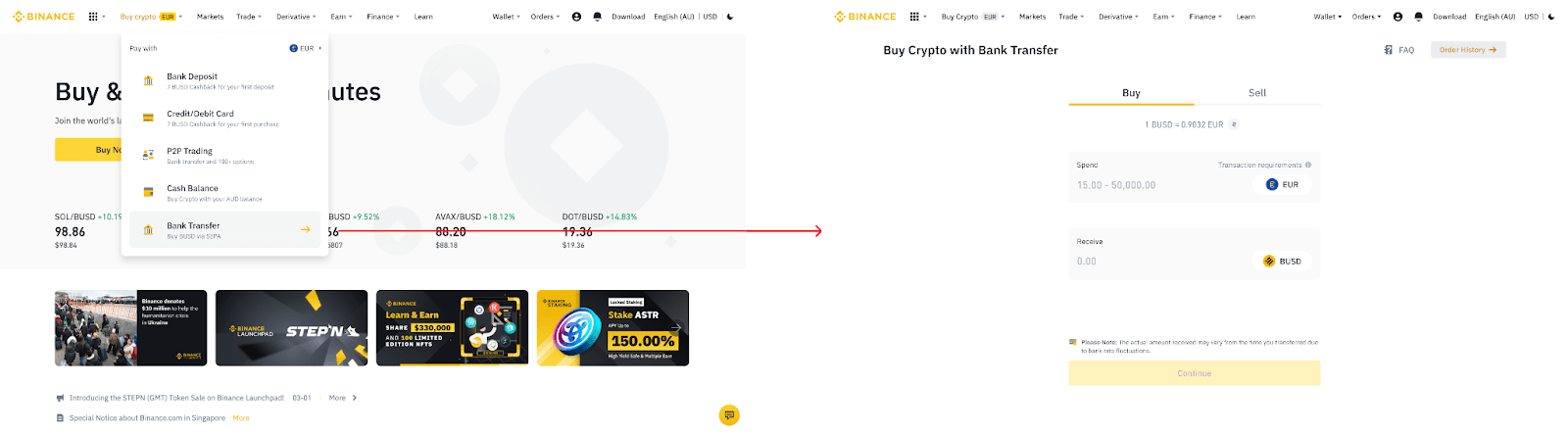
2. Unesite iznos fiksne valute koji želite potrošiti u EUR.
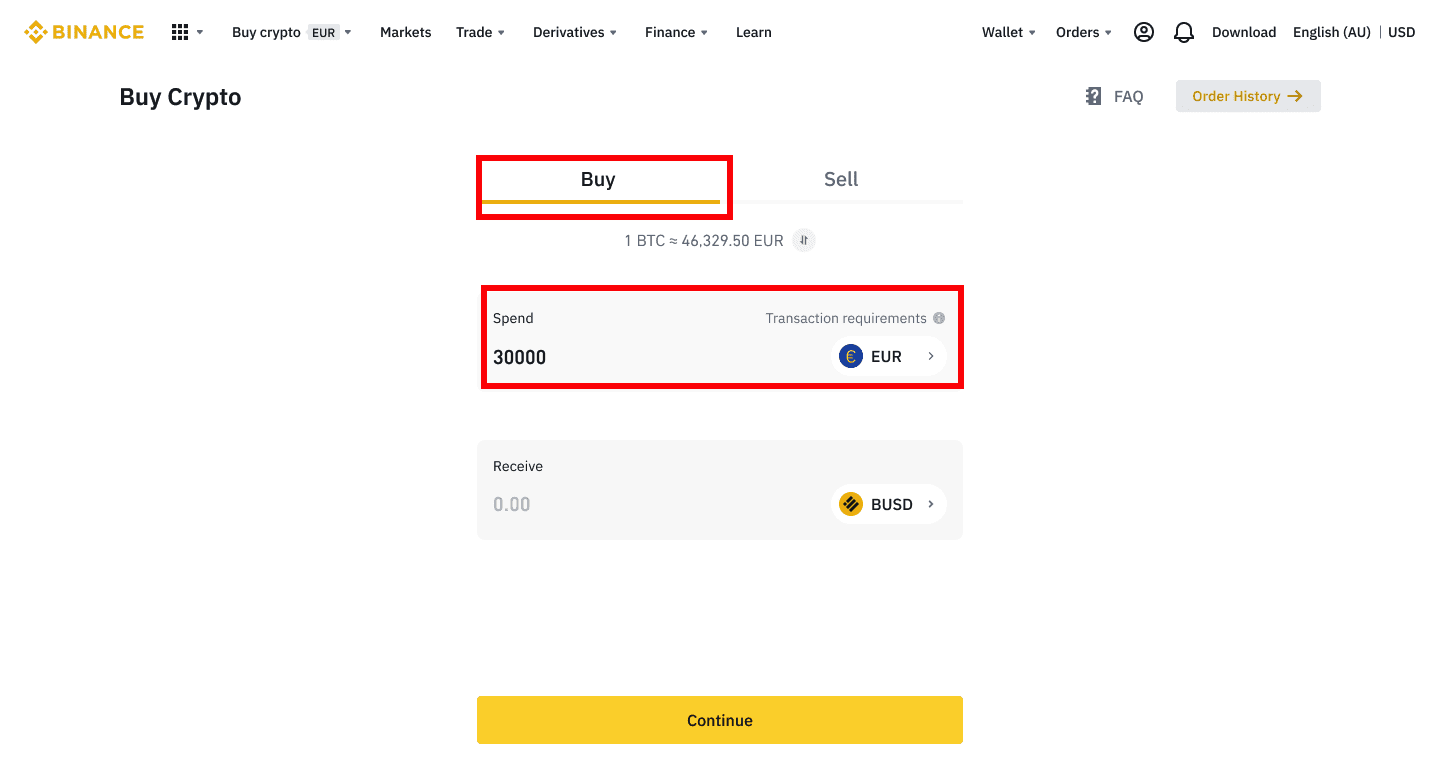
3. Odaberite [Bankovni transfer (SEPA)] kao način plaćanja i kliknite [Nastavi] .
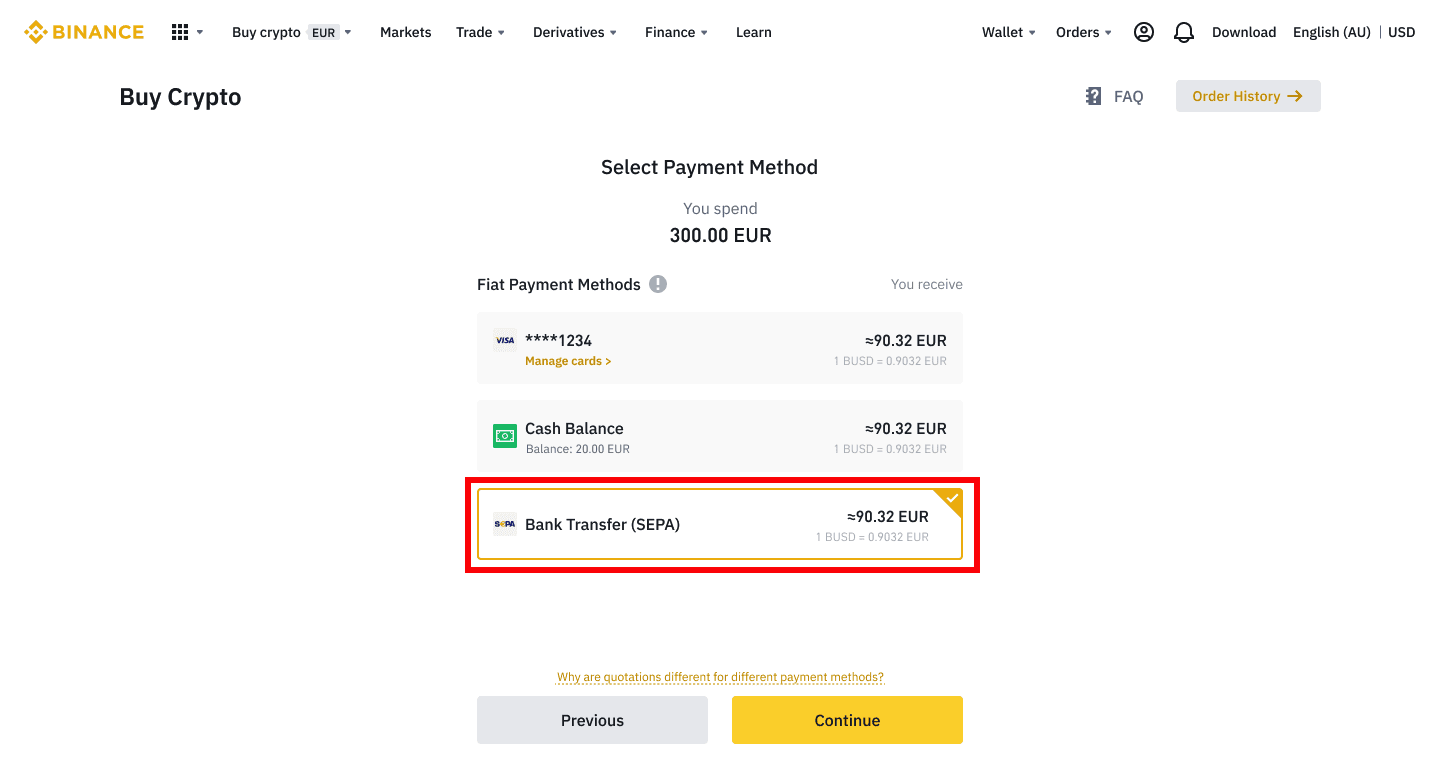
4. Provjerite detalje narudžbe i kliknite [Potvrdi].
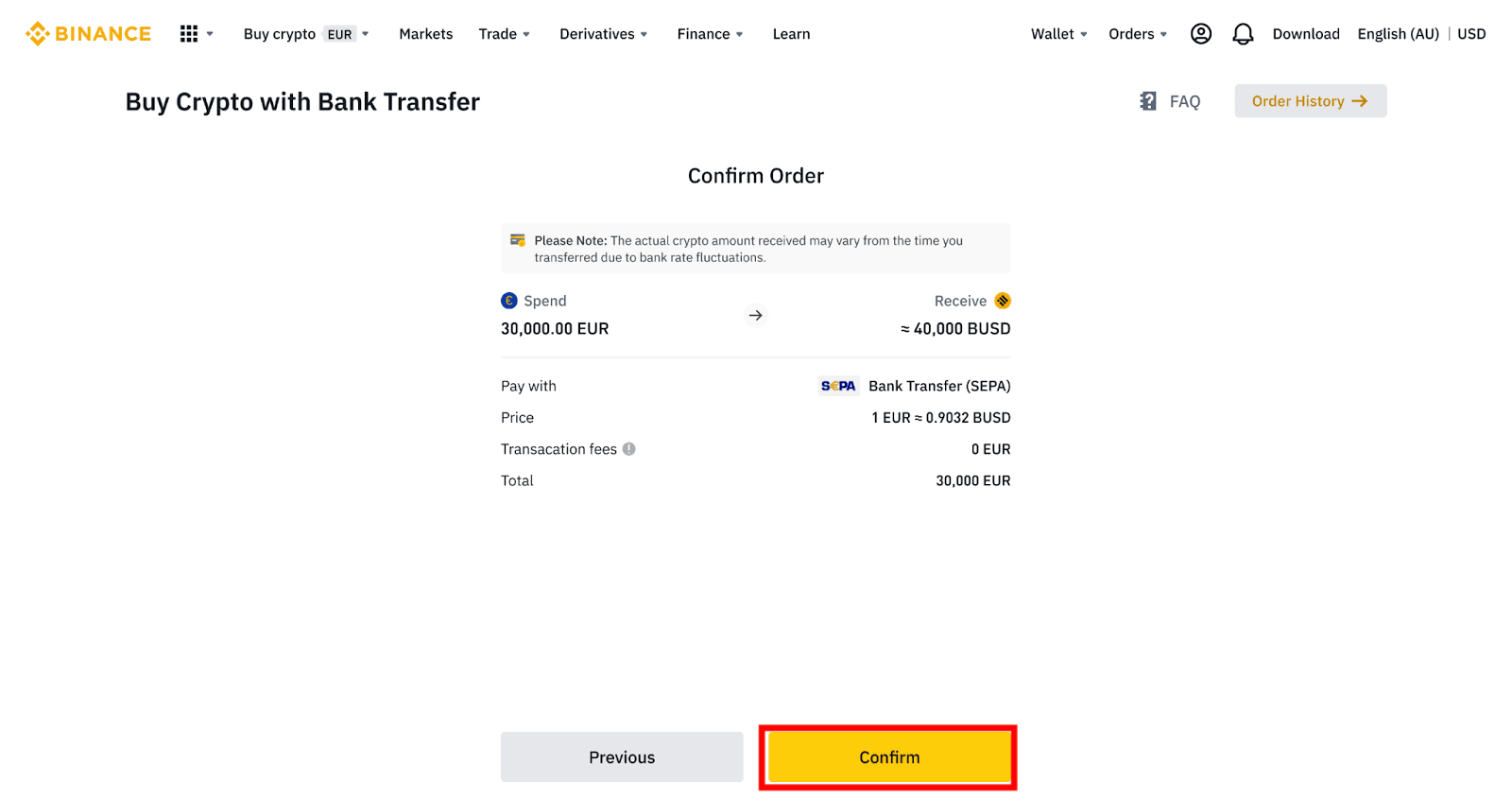
5. Vidjet ćete svoje bankovne podatke i upute za prijenos novca s vašeg bankovnog računa na Binance račun. Sredstva obično stižu za 3 radna dana. Molimo vas da strpljivo pričekate.
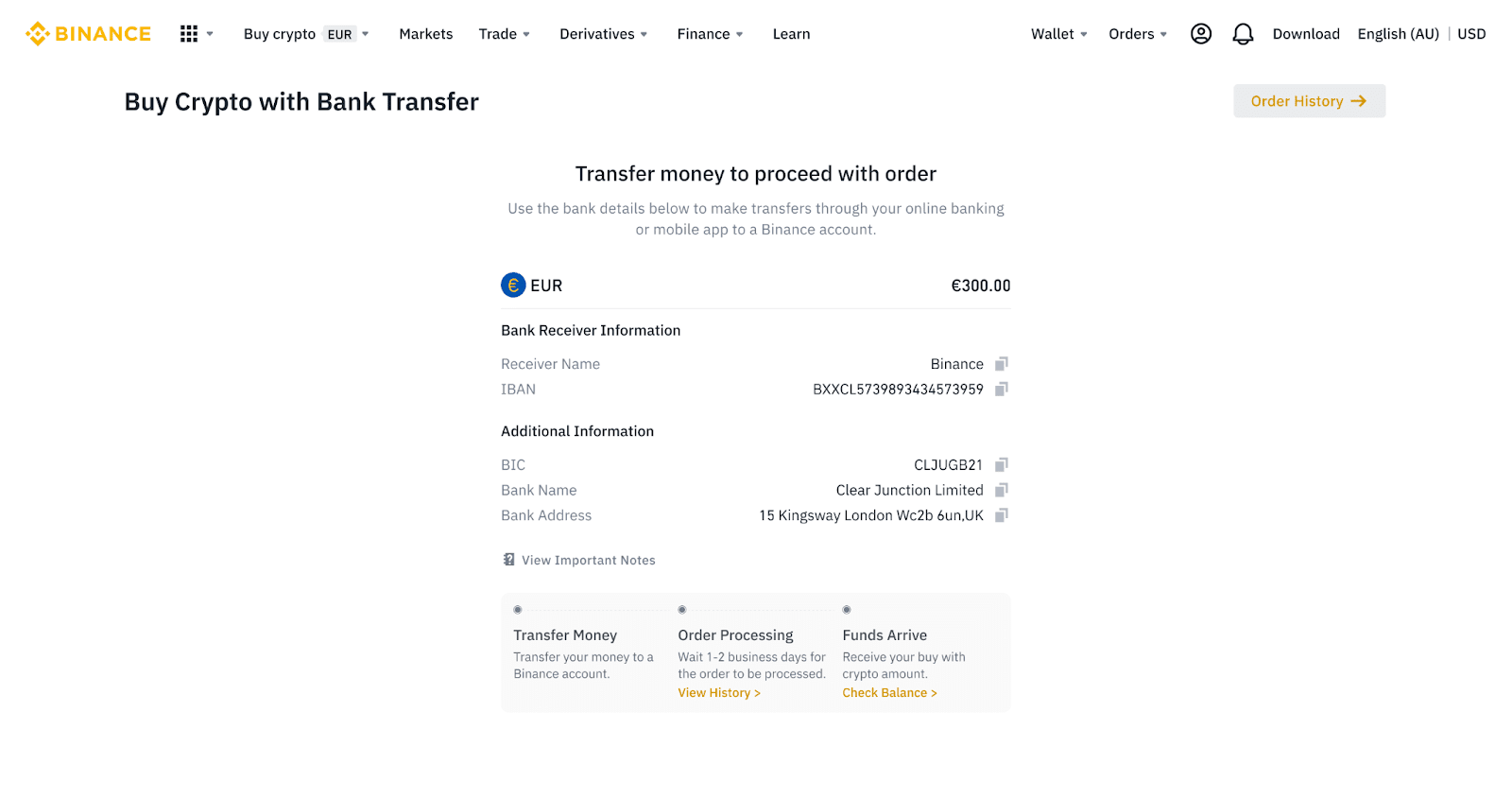
6. Nakon uspješnog prijenosa, možete provjeriti status povijesti pod [Povijest].
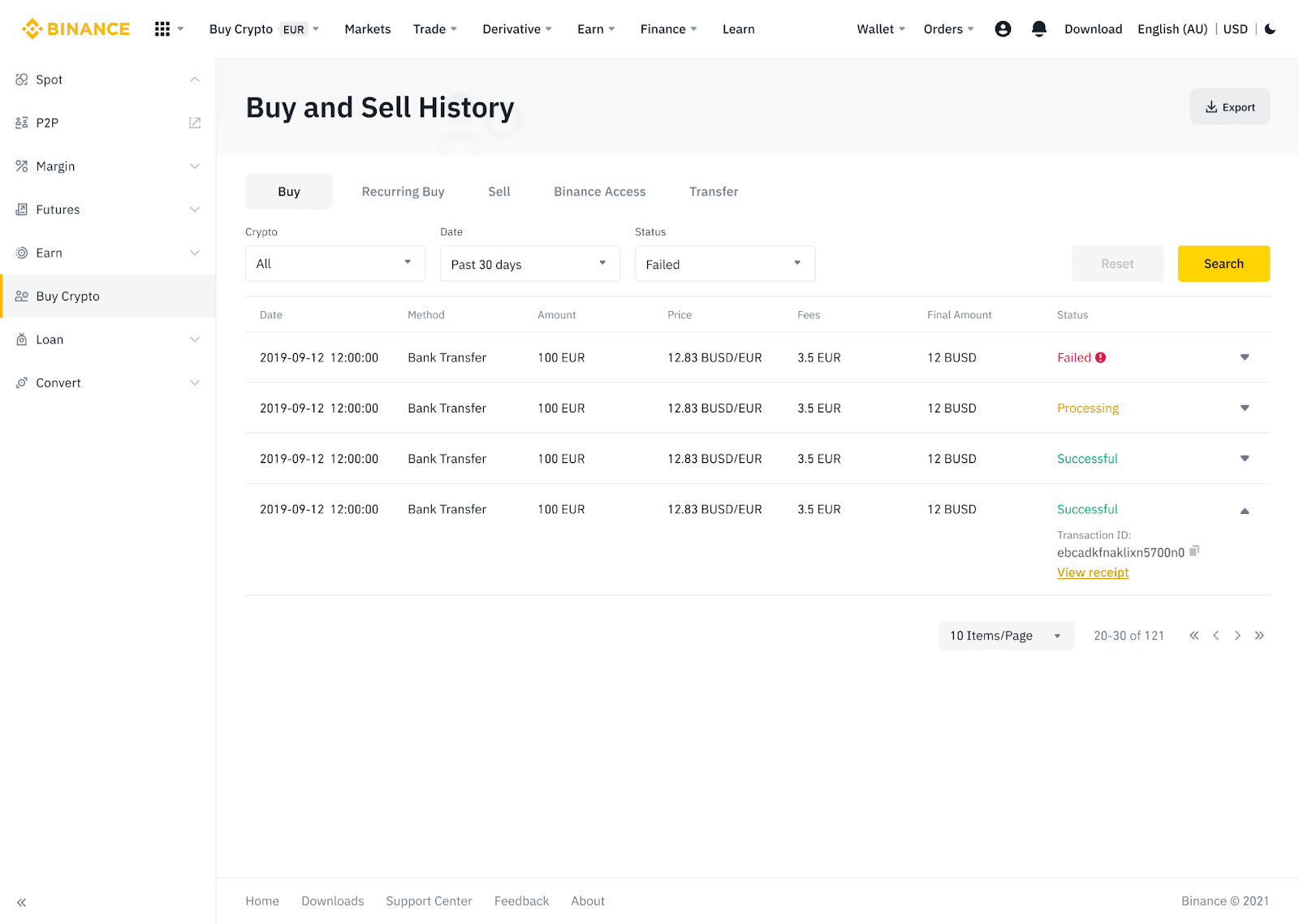
Uplatite Fiat valutu na Binance putem AdvCasha
Sada možete polagati i povlačiti fiksne valute, kao što su EUR, RUB i UAH, putem Advcasha. U nastavku pogledajte vodič korak po korak za deponiranje fiata putem Advcasha.Važne napomene:
- Depoziti i isplate između Binance i AdvCash novčanika su besplatni.
- AdvCash može primijeniti dodatne naknade za polaganje i podizanje unutar svog sustava.
1. Prijavite se na svoj Binance račun i kliknite [Buy Crypto] - [Card Deposit] , i bit ćete preusmjereni na stranicu [Deposit Fiat] .
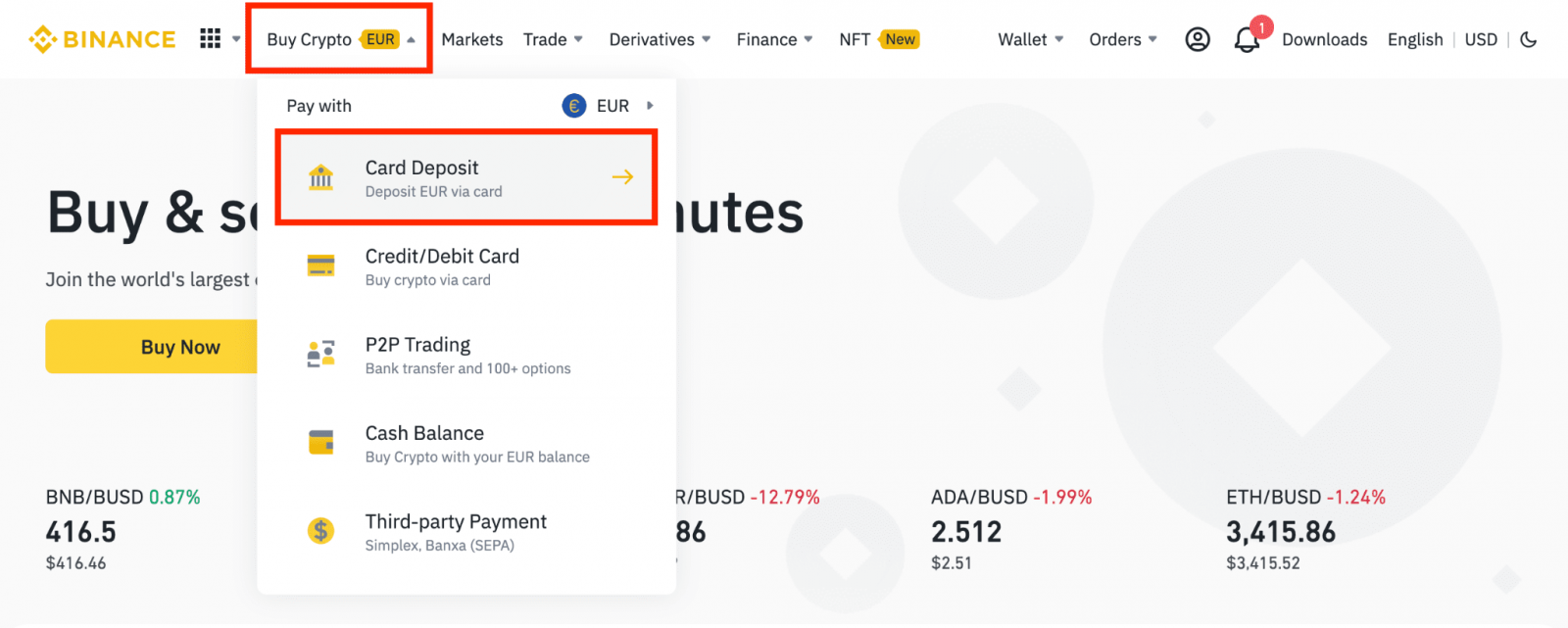
1.1 Alternativno, kliknite [Kupi odmah] i unesite fiat iznos koji želite potrošiti i sustav će automatski izračunati iznos kriptovalute koji možete dobiti. Pritisnite [Nastavi].
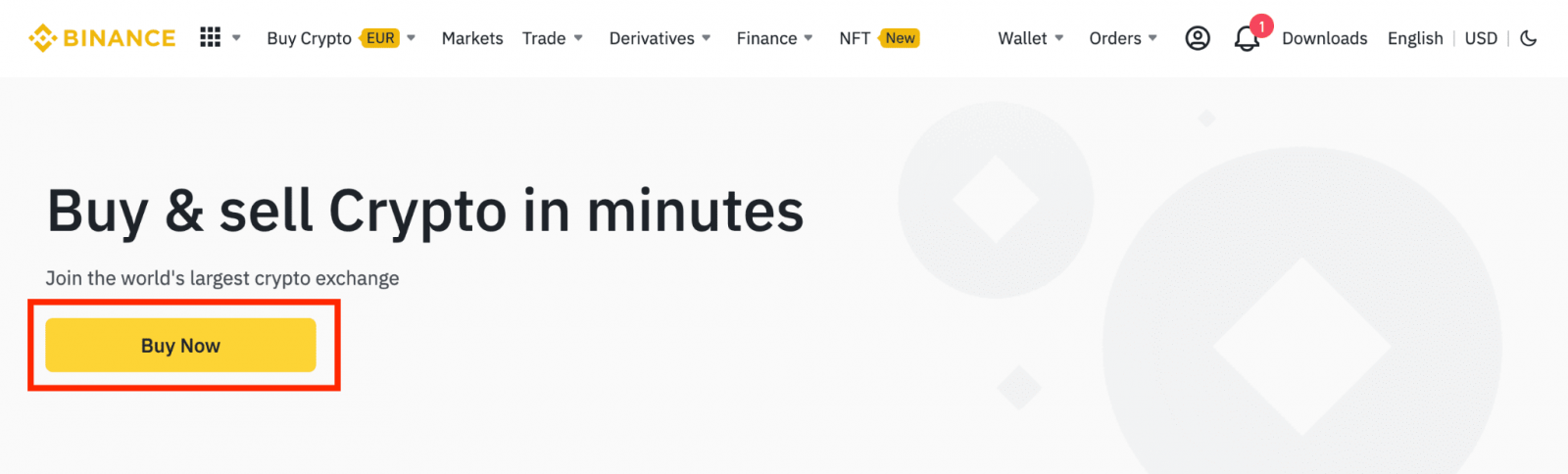
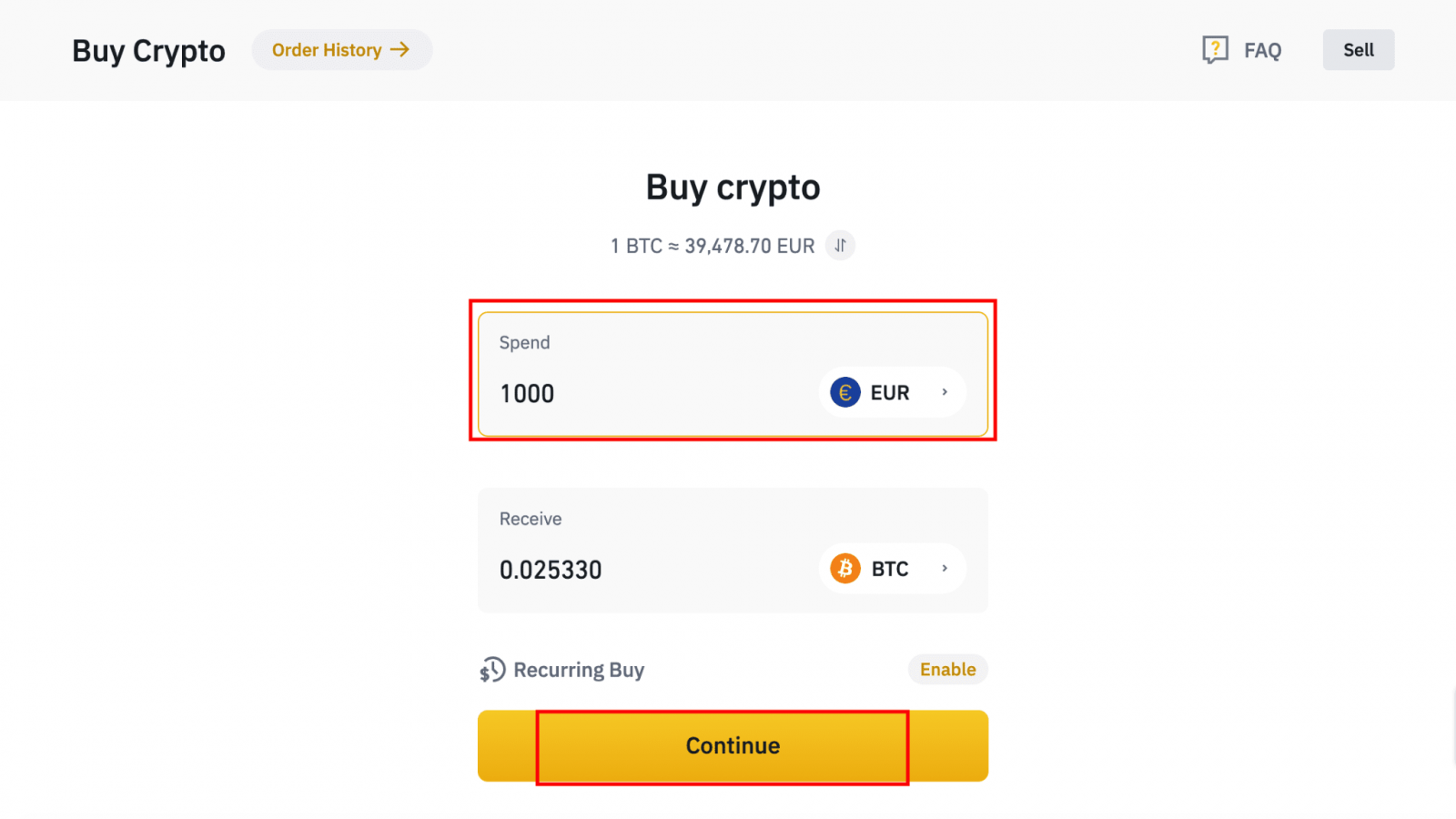
1.2 Kliknite [Nadopuni gotovinski saldo] i bit ćete preusmjereni na stranicu [Deposit Fiat] .
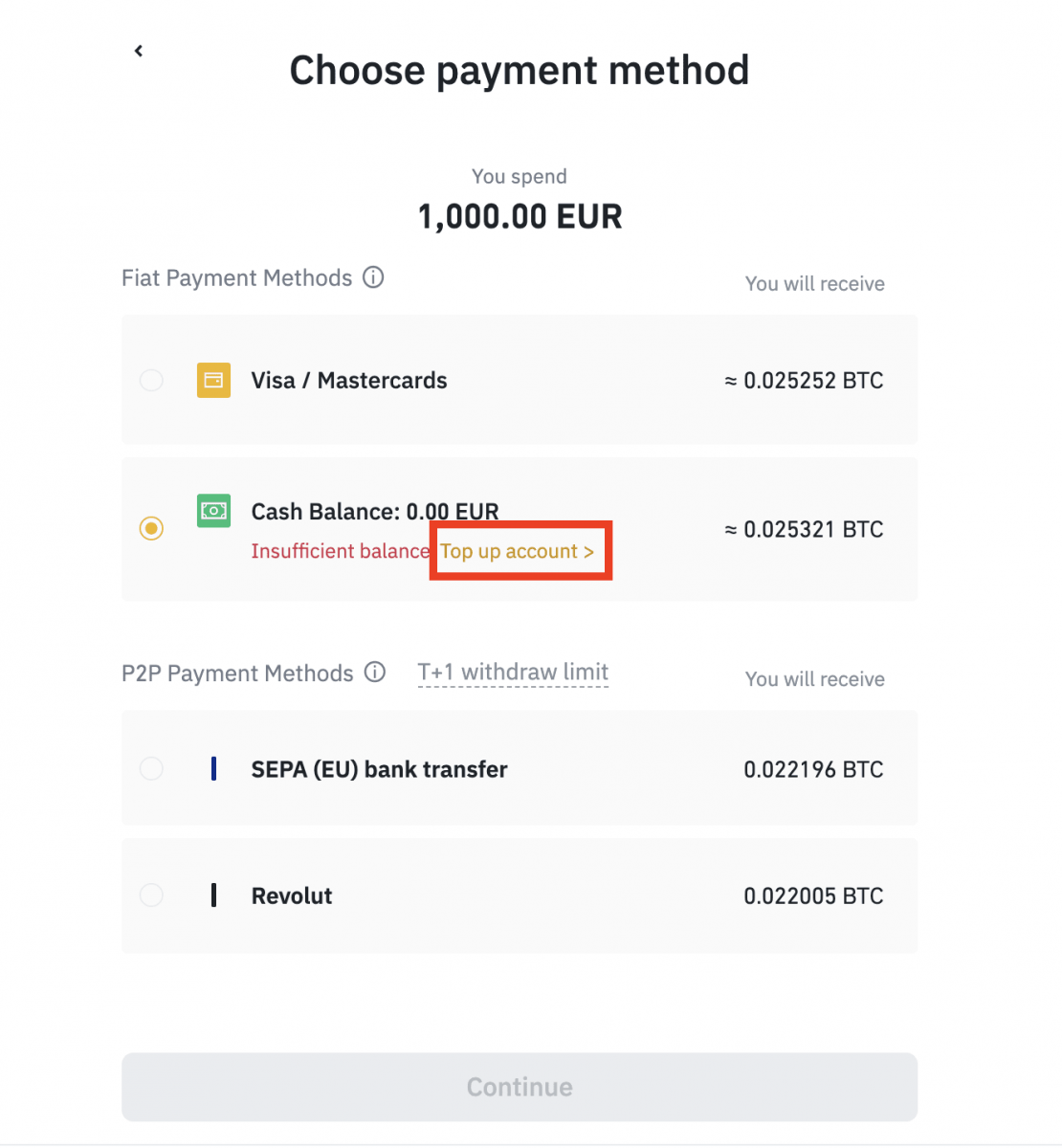
2. Odaberite fiat za uplatu i [Stanje AdvCash računa] kao željeni način plaćanja. Pritisnite [Nastavi].
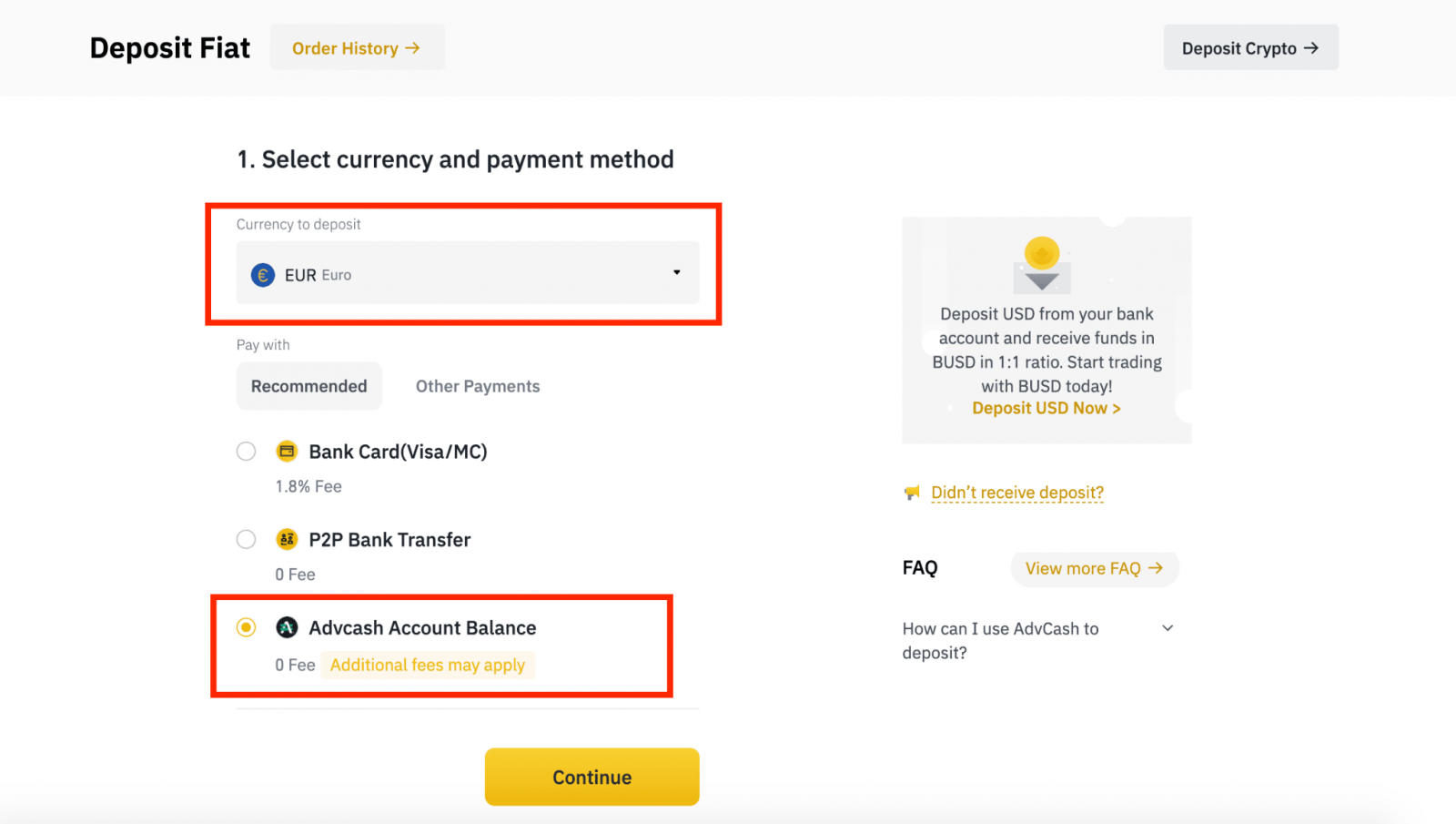
3. Unesite iznos depozita i kliknite [Potvrdi].
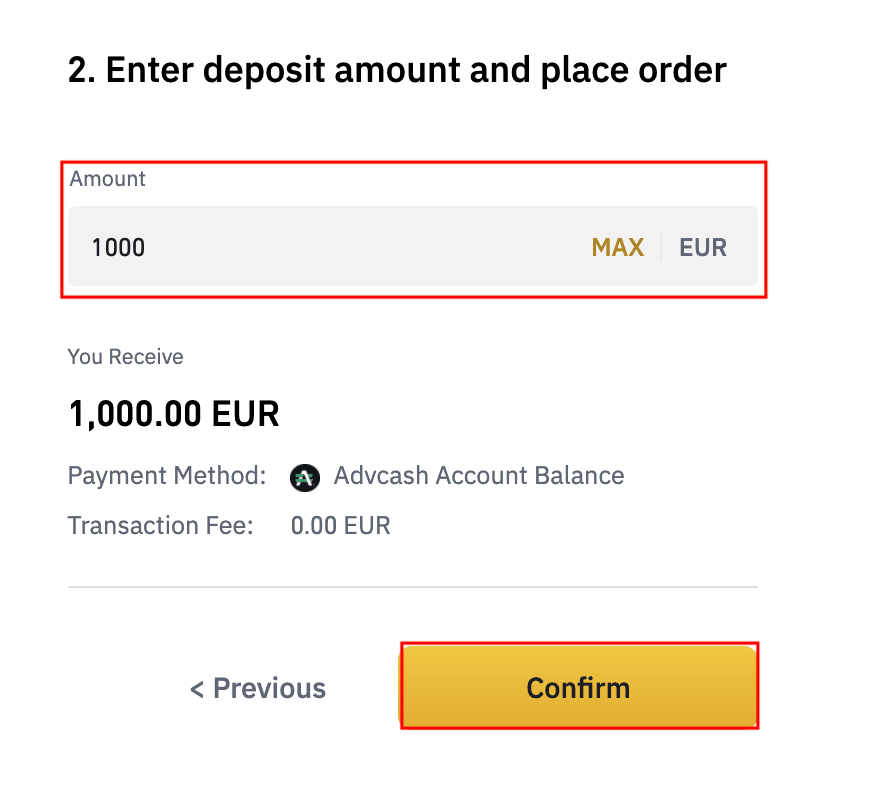
4. Bit ćete preusmjereni na AdvCash web mjesto. Unesite svoje podatke za prijavu ili registrirajte novi račun.
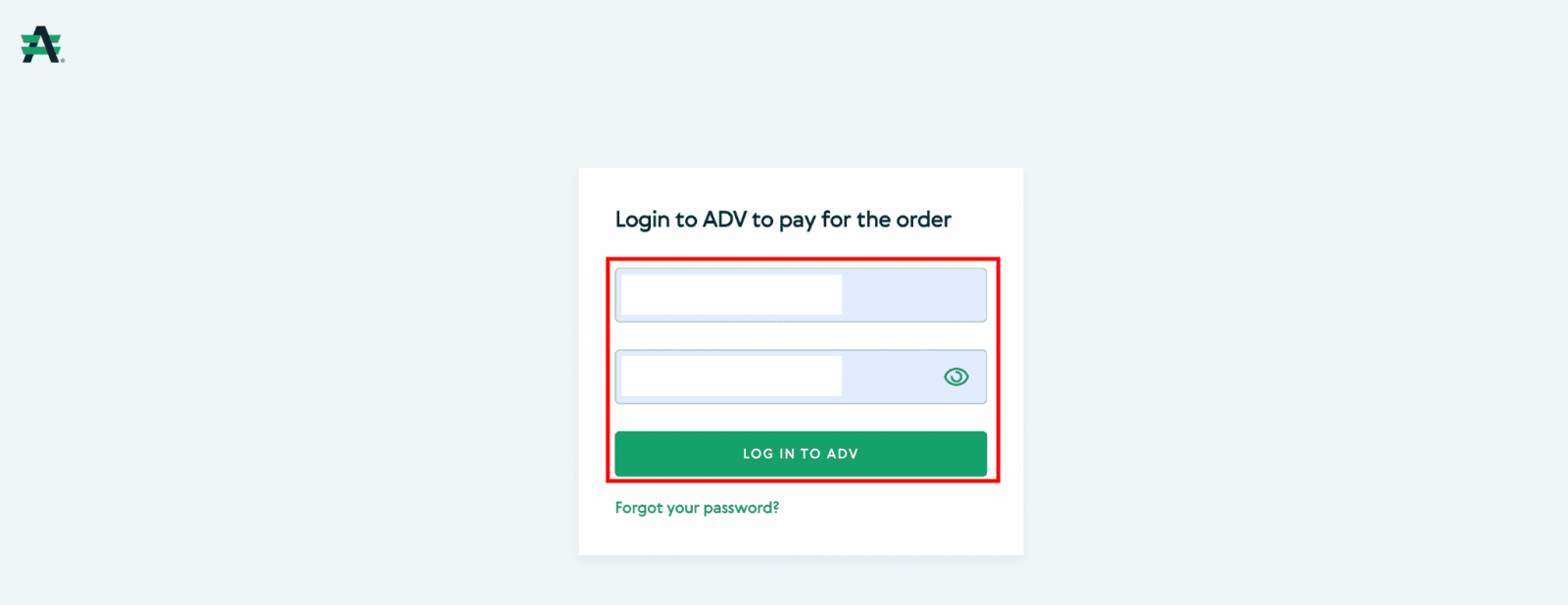
5. Bit ćete preusmjereni na plaćanje. Provjerite podatke o plaćanju i kliknite [Nastavi].
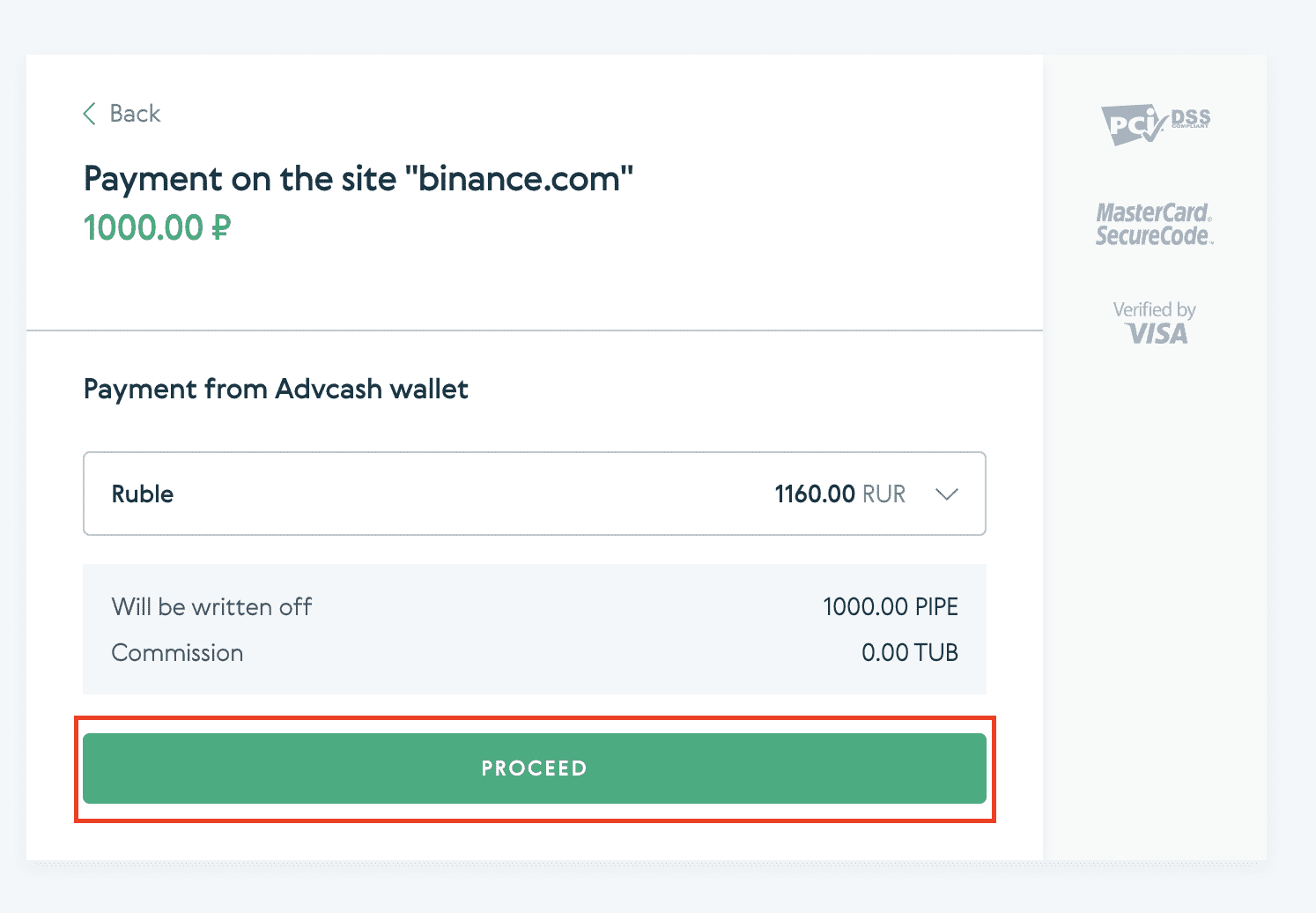
6. Od vas će se tražiti da provjerite svoju e-poštu i potvrdite svoju transakciju plaćanja na e-pošti.
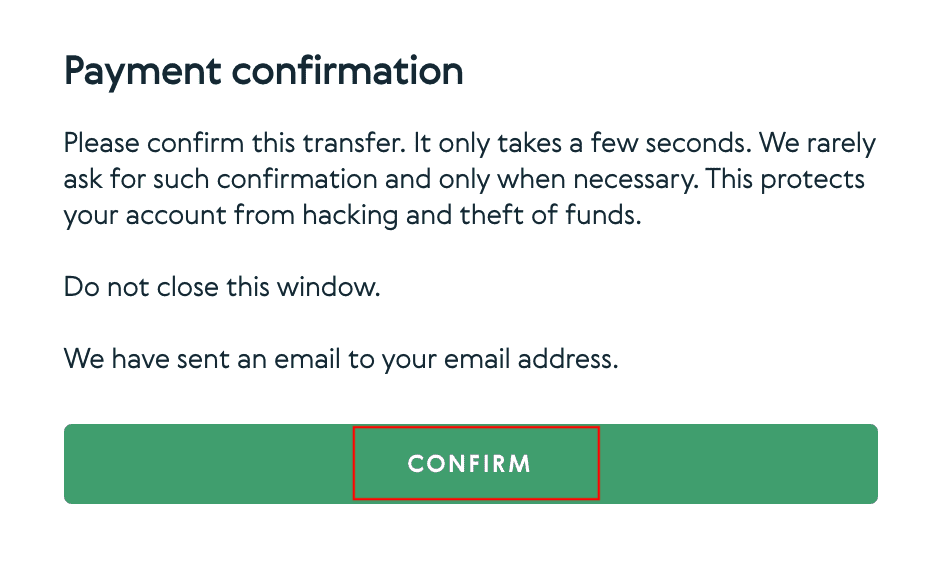
7. Nakon potvrde uplate putem e-pošte, primit ćete donju poruku i potvrdu o izvršenoj transakciji.
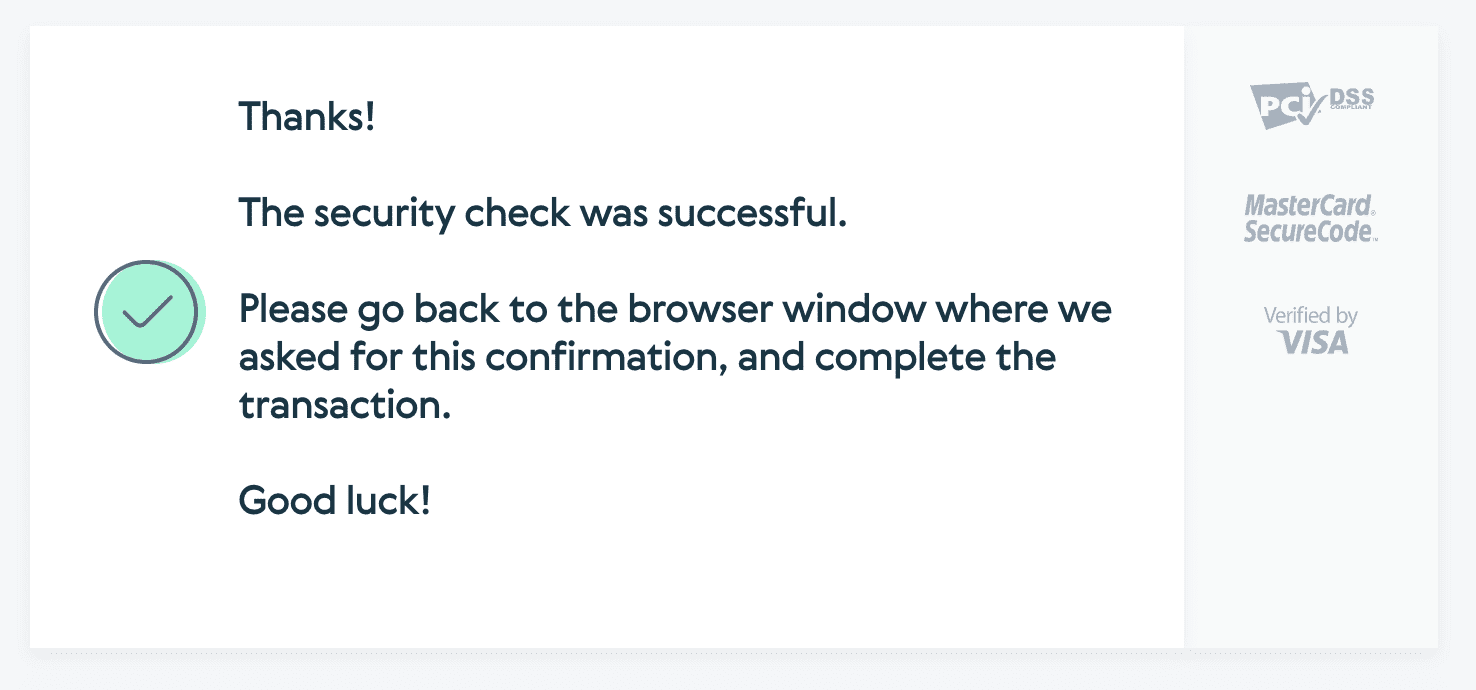
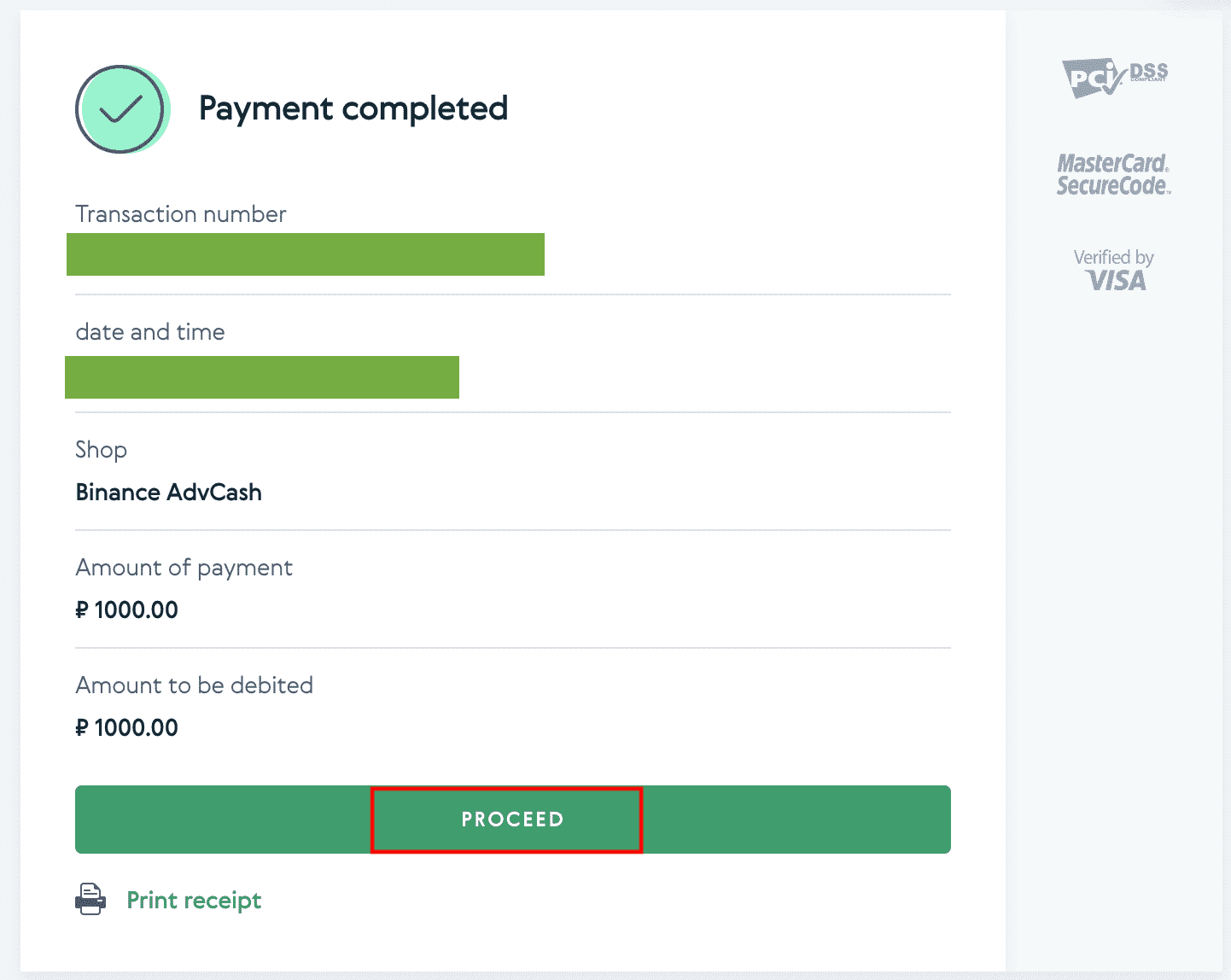
Često postavljana pitanja
Što je oznaka/podsjetnik i zašto je moram unijeti prilikom polaganja kripto?
Oznaka ili dopis je jedinstveni identifikator dodijeljen svakom računu za identifikaciju depozita i odobravanje odgovarajućeg računa. Prilikom deponiranja određene kriptovalute, kao što su BNB, XEM, XLM, XRP, KAVA, ATOM, BAND, EOS itd., morate unijeti odgovarajuću oznaku ili memo kako bi se uspješno kreditirao.
Koliko vremena je potrebno da moja sredstva stignu? Kolika je naknada za transakciju?
Nakon potvrde vašeg zahtjeva na Binanceu, potrebno je neko vrijeme da se transakcija potvrdi na blockchainu. Vrijeme potvrde varira ovisno o blockchainu i njegovom trenutnom mrežnom prometu. Na primjer, ako polažete USDT, Binance podržava ERC20, BEP2 i TRC20 mreže. Možete odabrati željenu mrežu s platforme s koje povlačite, unesite iznos za podizanje i vidjet ćete relevantne transakcijske naknade.
Sredstva će biti doznačena na vaš Binance račun ubrzo nakon što mreža potvrdi transakciju.
Imajte na umu ako ste unijeli pogrešnu adresu depozita ili odabrali nepodržanu mrežu, vaša će sredstva biti izgubljena. Uvijek pažljivo provjerite prije nego potvrdite transakciju.
Kako provjeriti svoju povijest transakcija?
Možete provjeriti status svoje uplate ili isplate iz [Wallet] - [Overview] - [Transaction History].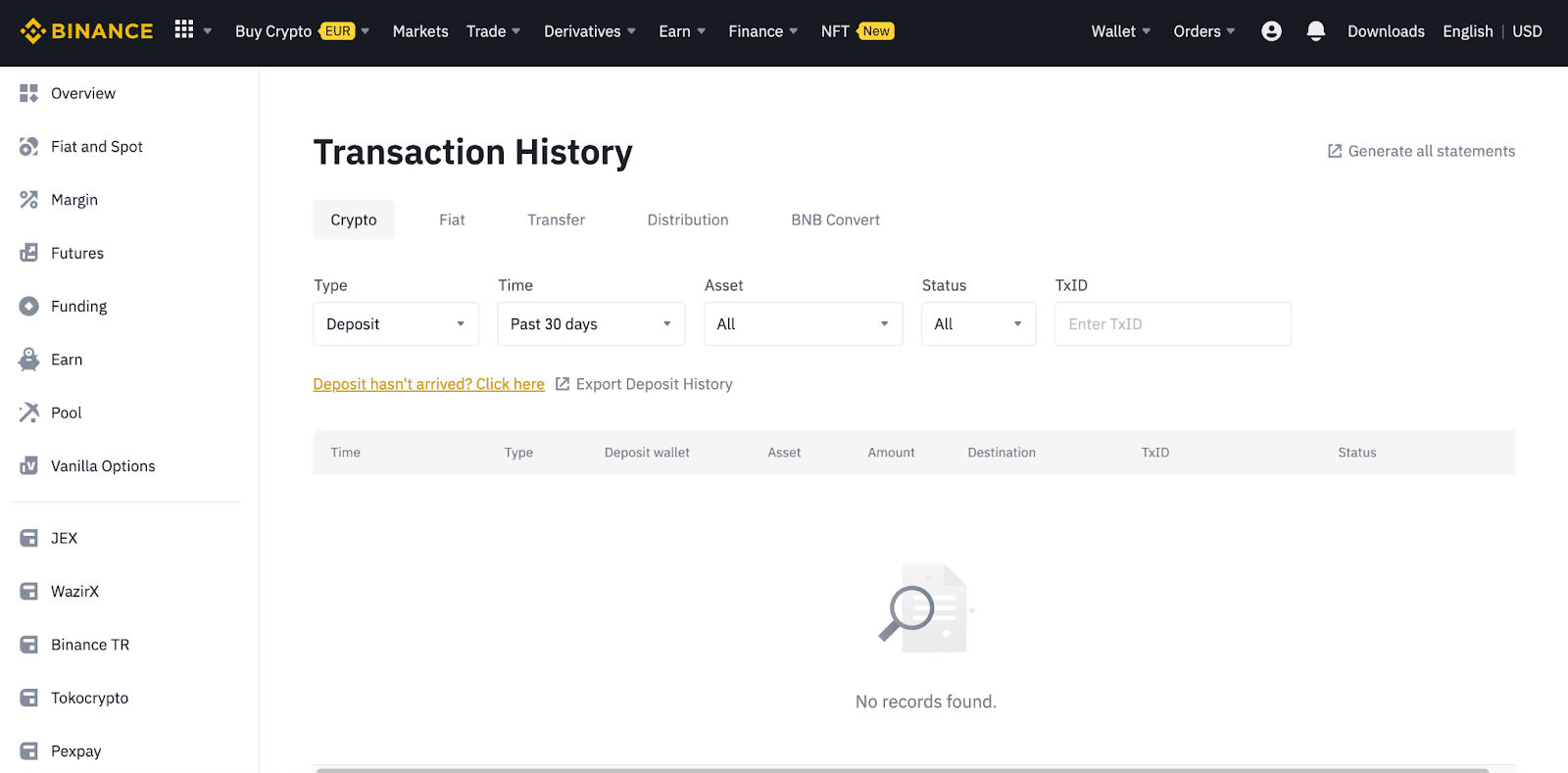
Ako koristite aplikaciju, idite na [ Wallets ] - [ Overview ] - [ Spot ] i dodirnite ikonu [ Transaction History ] s desne strane.
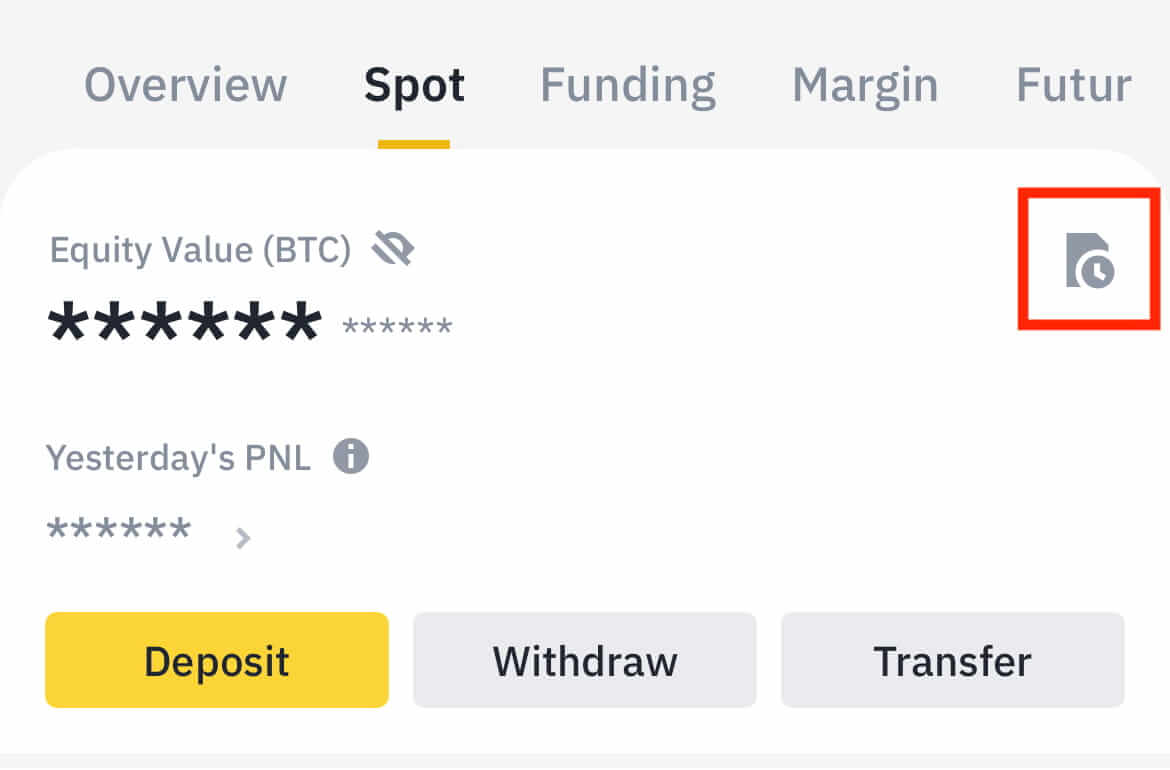
Ako ne posjedujete nikakvu kriptovalutu, možete kliknuti [Kupi kripto] za kupnju putem P2P trgovanja.
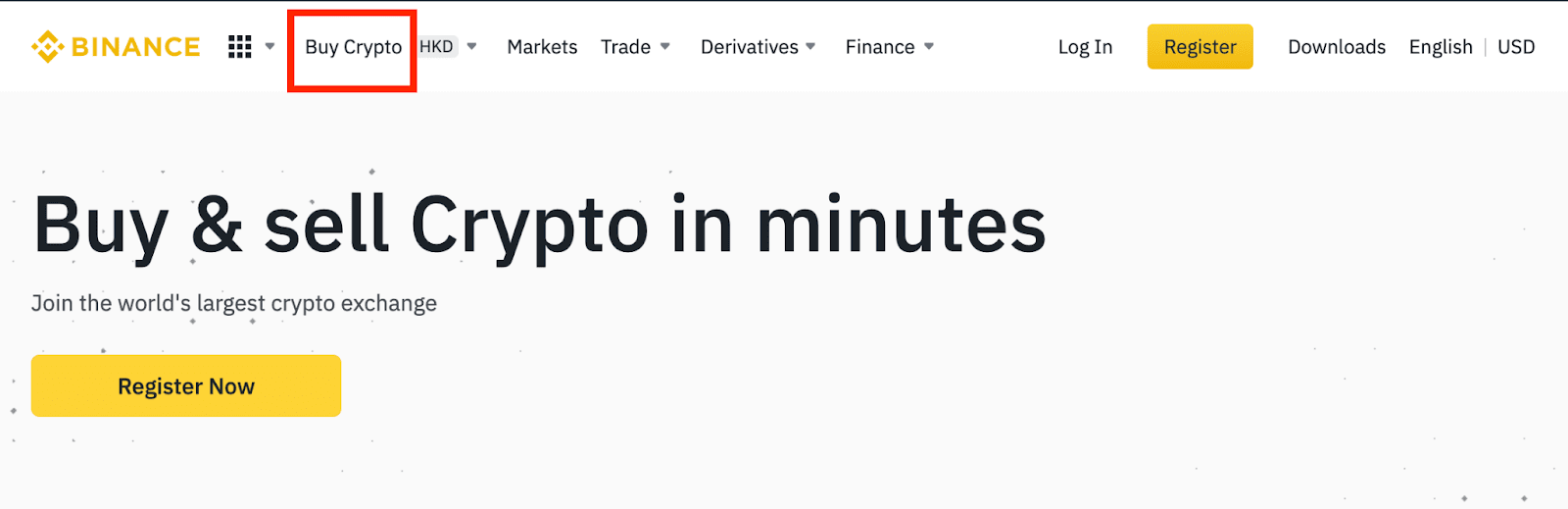
Zašto moj polog nije odobren
1. Zašto je moj depozit već pripisan?Prijenos sredstava s vanjske platforme na Binance uključuje tri koraka:
- Povlačenje s vanjske platforme
- Potvrda blockchain mreže
- Binance doznačuje sredstva na vaš račun
Povlačenje sredstava označeno kao "dovršeno" ili "uspjeh" na platformi s koje povlačite svoju kriptovalutu znači da je transakcija uspješno emitirana u blockchain mrežu. Međutim, još uvijek može proći neko vrijeme dok se ta određena transakcija u potpunosti potvrdi i pripiše platformi na kojoj povlačite svoju kriptovalutu. Količina potrebnih "mrežnih potvrda" razlikuje se za različite lance blokova.
Na primjer:
- Alice želi položiti 2 BTC u svoj Binance novčanik. Prvi korak je kreiranje transakcije koja će prebaciti sredstva iz njezinog osobnog novčanika u Binance.
- Nakon kreiranja transakcije, Alice treba pričekati mrežne potvrde. Ona će moći vidjeti depozit na čekanju na svom Binance računu.
- Sredstva će biti privremeno nedostupna dok se polog ne završi (1 potvrda mreže).
- Ako Alice odluči povući ta sredstva, mora pričekati 2 mrežne potvrde.
Zbog mogućeg zagušenja mreže može doći do značajnog kašnjenja u obradi vaše transakcije. Možete koristiti TxID (ID transakcije) za traženje statusa prijenosa vaše imovine pomoću blockchain explorera.
- Ako transakcija još nije u potpunosti potvrđena od strane čvorova blockchain mreže ili nije dosegla minimalnu količinu mrežnih potvrda koju je odredio naš sustav, strpljivo pričekajte da se obradi. Kada je transakcija potvrđena, Binance će uplatiti sredstva na vaš račun.
- Ako je transakcija potvrđena od strane blockchaina, ali nije pripisana vašem Binance računu, možete provjeriti status depozita iz upita o statusu depozita. Zatim možete slijediti upute na stranici kako biste provjerili svoj račun ili poslali upit za problem.
2. Kako mogu provjeriti status transakcije na blockchainu?
Prijavite se na svoj Binance račun i kliknite [Wallet] - [Overview] - [Transaction History] kako biste vidjeli evidenciju depozita u kriptovaluti. Zatim kliknite na [TxID] da provjerite detalje transakcije.
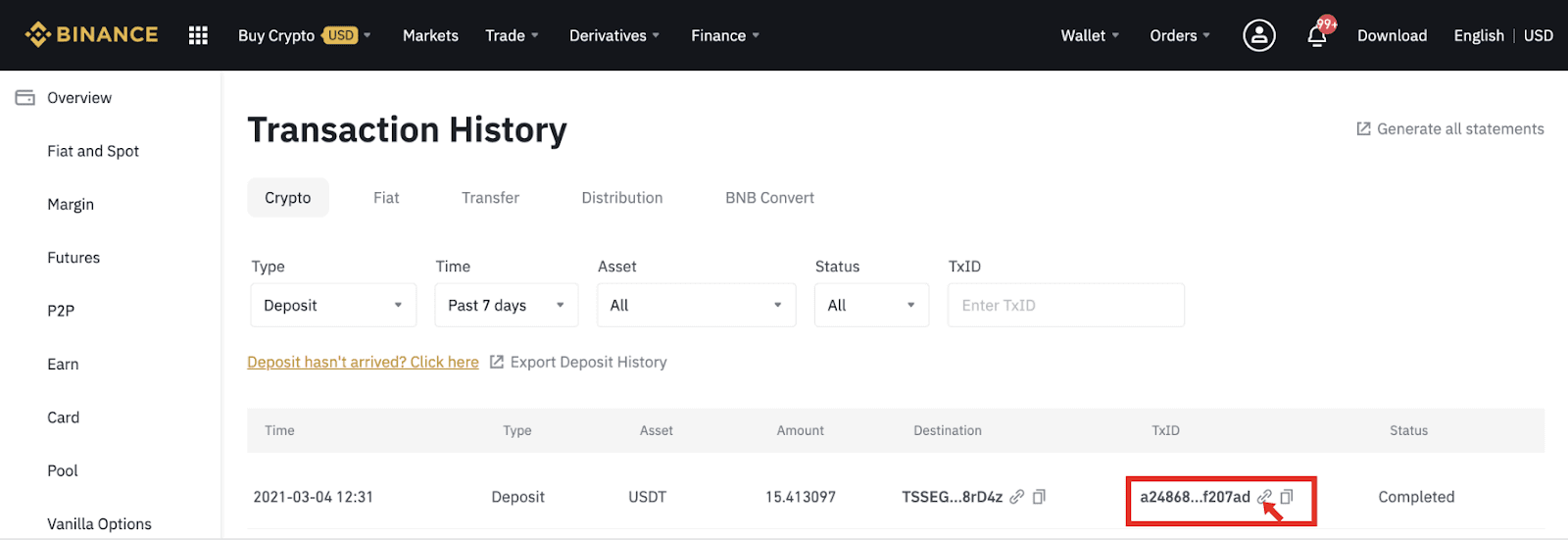
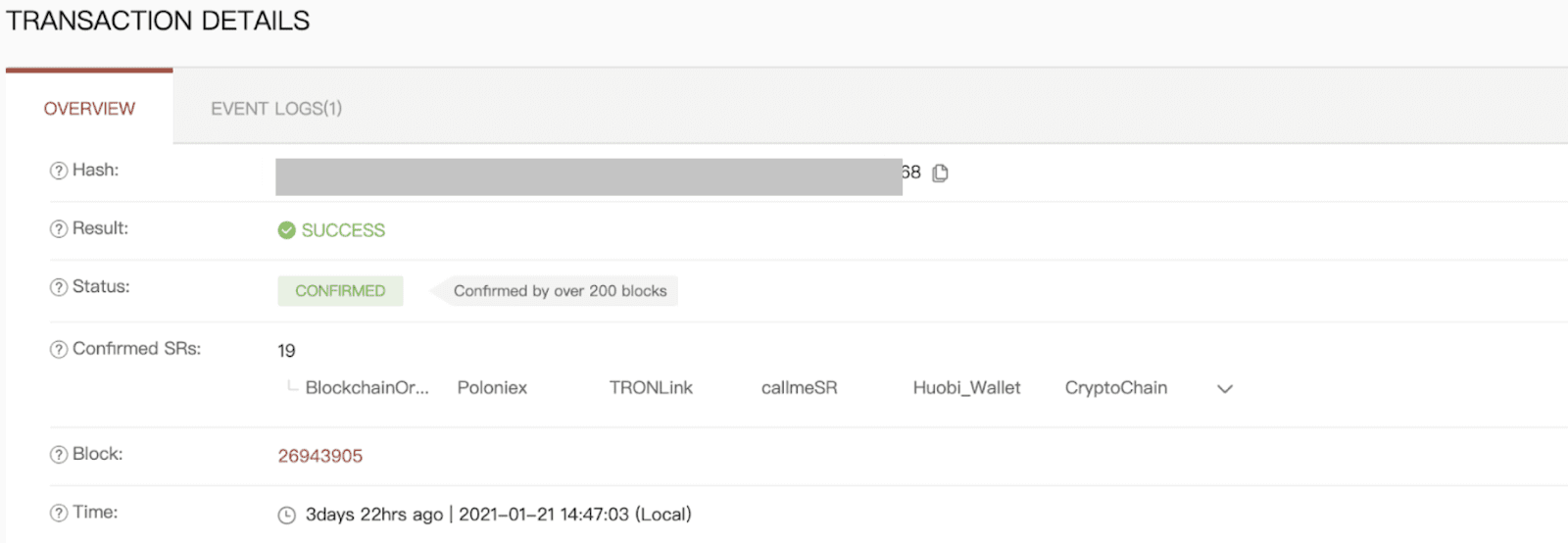
Zaključak: sigurni i učinkoviti depoziti na Binanceu
Polaganje sredstava na Binance osmišljeno je kao siguran i učinkovit proces, bez obzira koristite li fiat valutu ili kriptovalutu. Slijedeći gore navedene korake, možete osigurati da su vaša sredstva sigurno prebačena i dostupna za trgovanje ili ulaganje. Ako se pojave bilo kakvi problemi tijekom vašeg depozita, Binanceova korisnička podrška i sveobuhvatni alati za praćenje transakcija dostupni su da vam pomognu.


